Jak wpłacić i handlować krypto na binance
Niezależnie od tego, czy przenosisz środki z zewnętrznego portfela, czy kupujesz krypto bezpośrednio na binance, ten przewodnik przeprowadzi Cię przez kroki w celu bezpiecznego zdeponowania funduszy i wydajnego wykonywania pierwszego handlu.
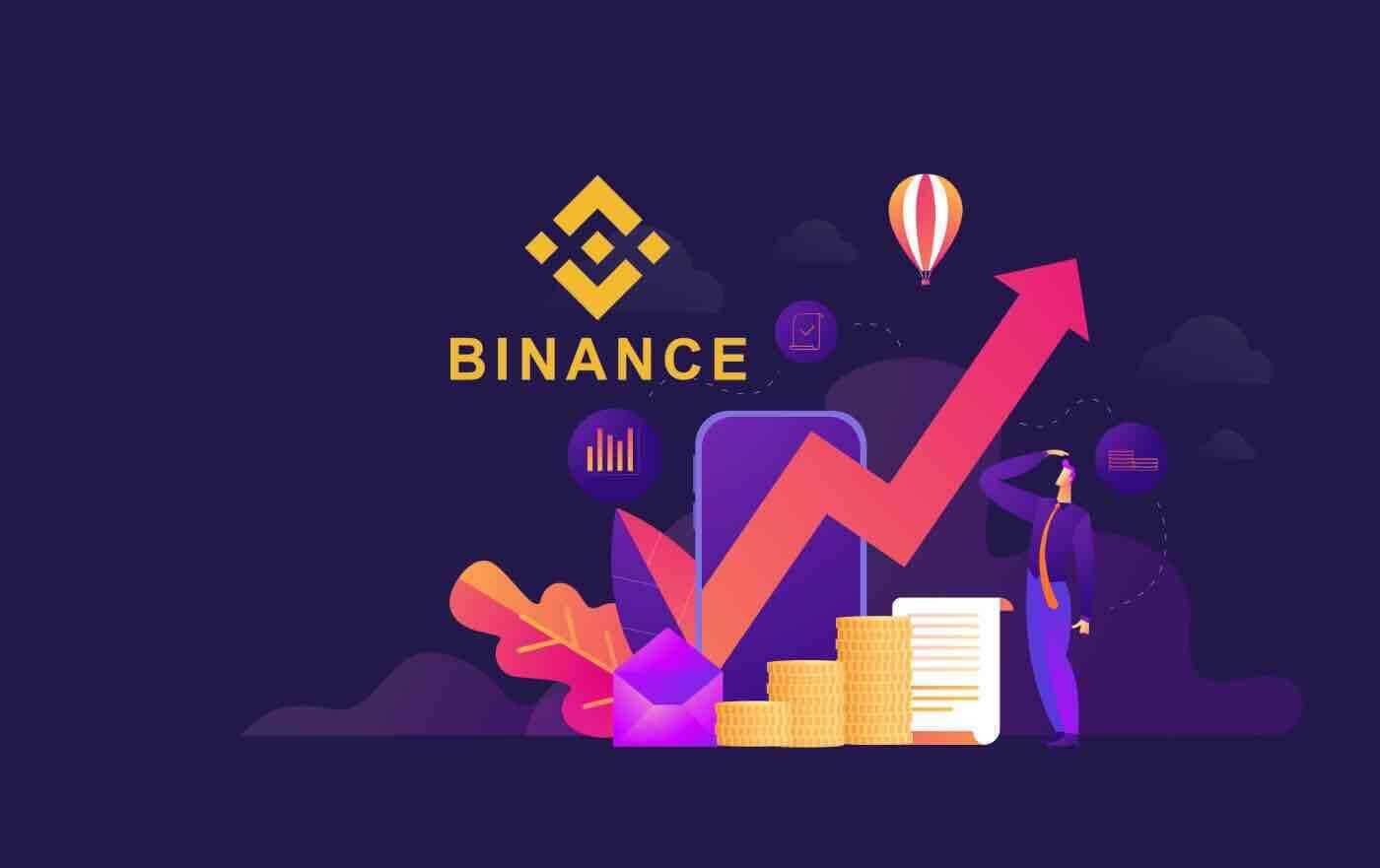
Jak dokonać wpłaty na Binance
Jak wpłacić kryptowalutę na Binance
Jeśli posiadasz kryptowalutę na innej platformie lub portfelu, możesz przesłać ją do swojego portfela Binance w celu handlu lub uzyskania pasywnego dochodu dzięki naszemu pakietowi usług na Binance Earn.
Wpłać kryptowalutę na Binance (sieć)
Jak znaleźć mój adres depozytu Binance?Kryptowaluty są wpłacane za pośrednictwem „adresu depozytu”. Aby wyświetlić adres depozytu swojego portfela Binance, przejdź do [Portfel] - [Przegląd] - [Depozyt]. Kliknij [Depozyt kryptowalut] i wybierz monetę, którą chcesz wpłacić, oraz sieć, której używasz. Zobaczysz adres depozytu. Skopiuj i wklej adres na platformę lub portfel, z którego wypłacasz środki, aby przenieść je do swojego portfela Binance. W niektórych przypadkach będziesz musiał również dołączyć notatkę.
Samouczek krok po kroku
1. Zaloguj się na swoje konto Binance i kliknij [ Portfel ] - [ Przegląd ].
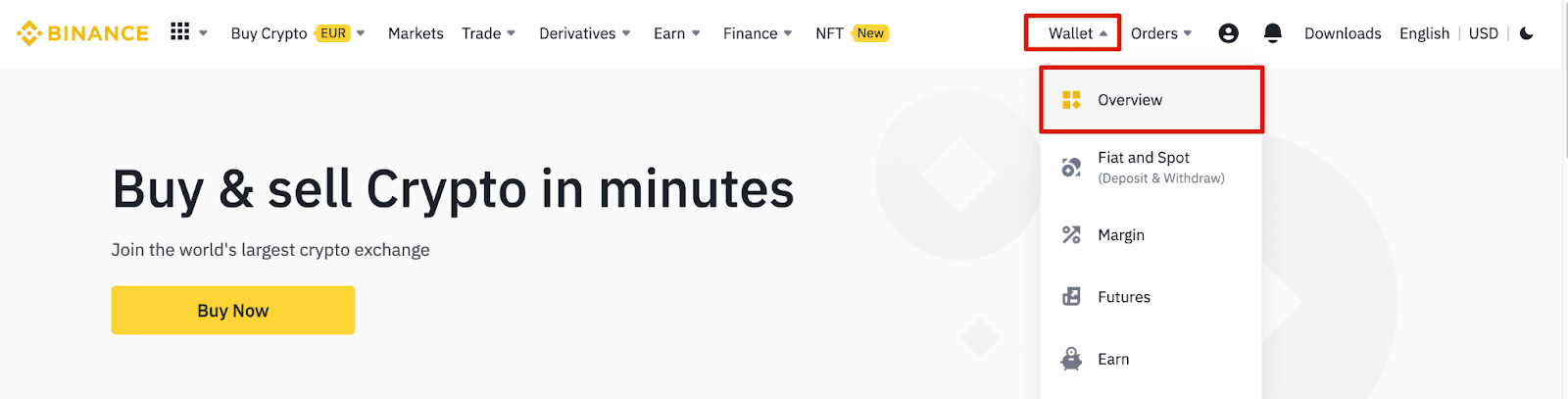
2. Kliknij [ Depozyt ], a zobaczysz okno podręczne.

3. Kliknij [ Depozyt kryptowalut] .
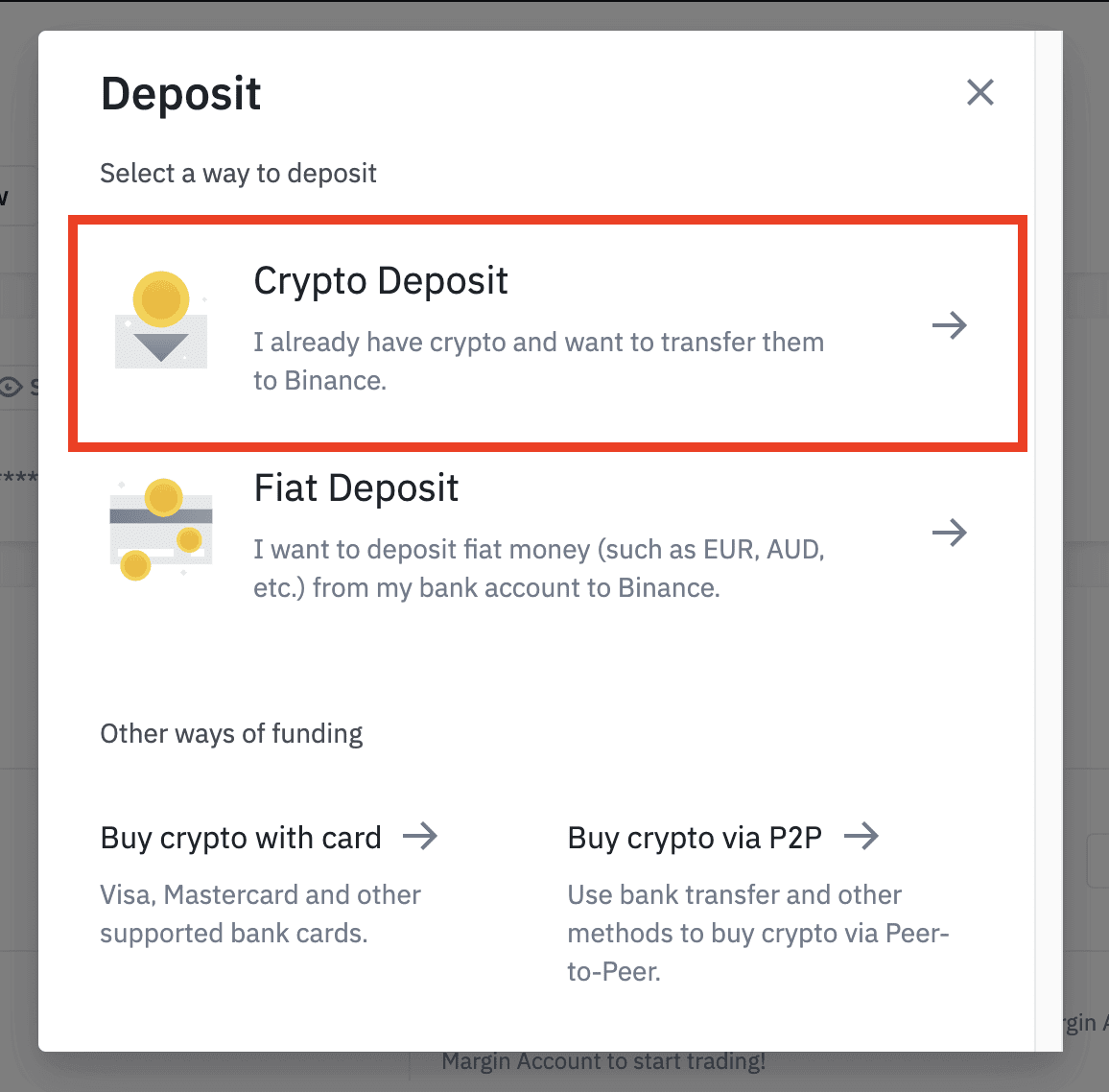
4. Wybierz kryptowalutę, którą chcesz wpłacić, taką jak USDT .
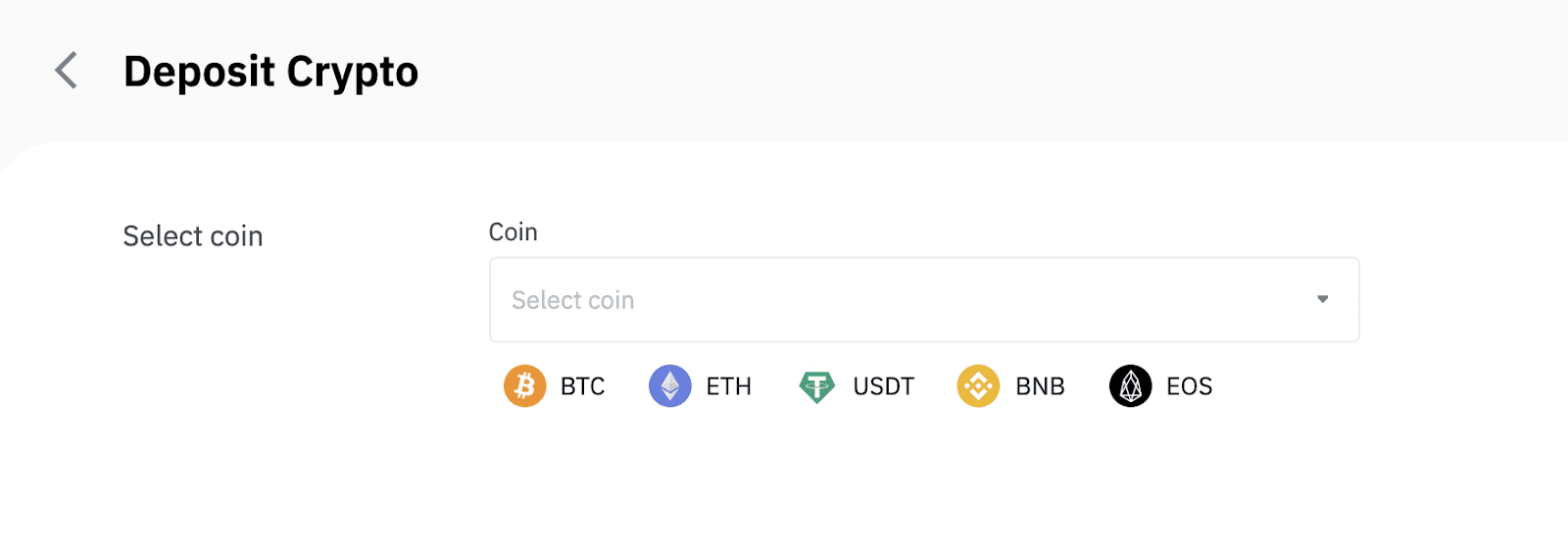
5. Następnie wybierz sieć depozytu. Upewnij się, że wybrana sieć jest taka sama jak sieć platformy, z której wypłacasz środki. Jeśli wybierzesz niewłaściwą sieć, stracisz swoje środki.
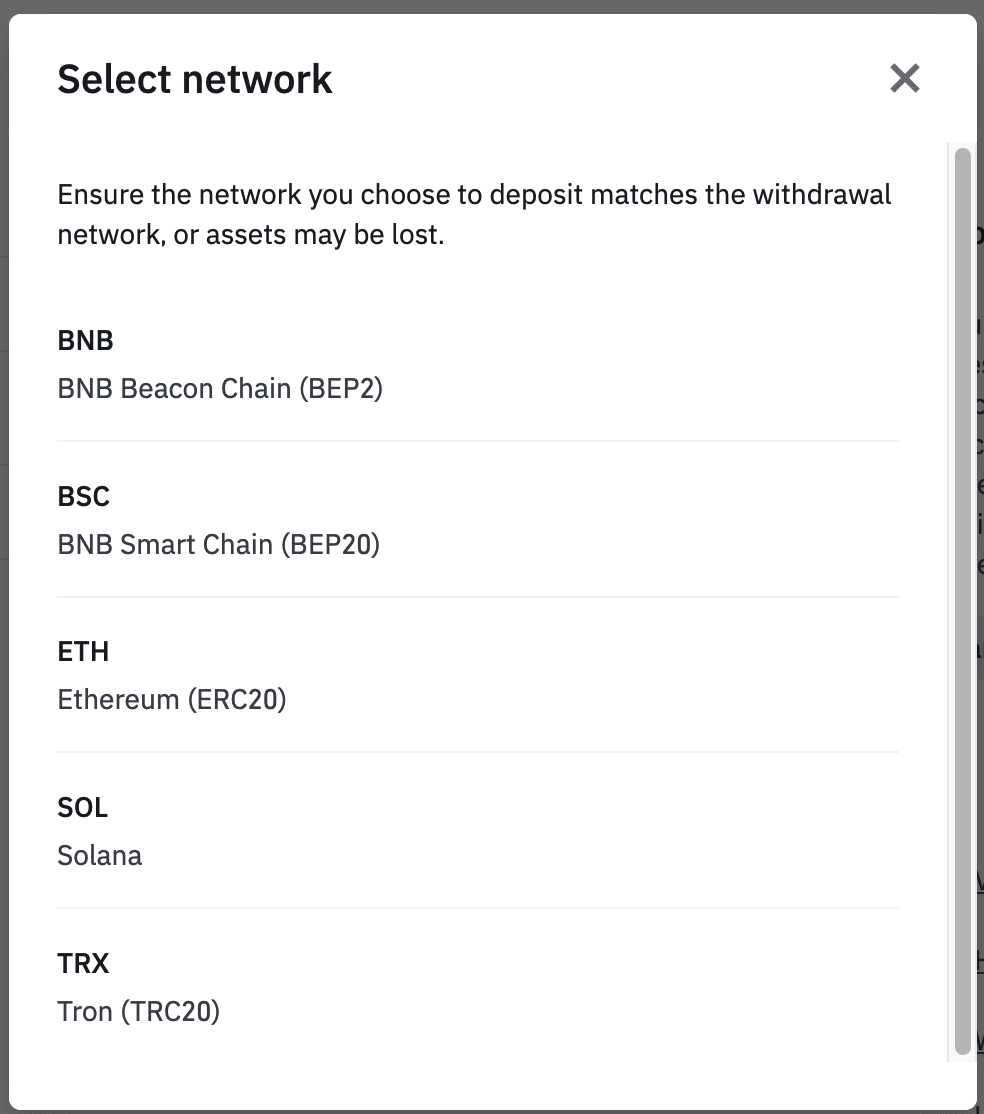
Podsumowanie wyboru sieci:
- BEP2 odnosi się do łańcucha BNB Beacon (dawniej Binance Chain).
- BEP20 odnosi się do łańcucha inteligentnego BNB (BSC) (dawniej Binance Smart Chain).
- ERC20 odnosi się do sieci Ethereum.
- TRC20 odnosi się do sieci TRON.
- BTC oznacza sieć Bitcoin.
- BTC (SegWit) odnosi się do Native Segwit (bech32), a adres zaczyna się od „bc1”. Użytkownicy mogą wypłacać lub wysyłać swoje zasoby Bitcoin na adresy SegWit (bech32).
6. W tym przykładzie wypłacimy USDT z innej platformy i zdeponujemy je na Binance. Ponieważ wypłacamy z adresu ERC20 (blockchain Ethereum), wybierzemy sieć depozytową ERC20.
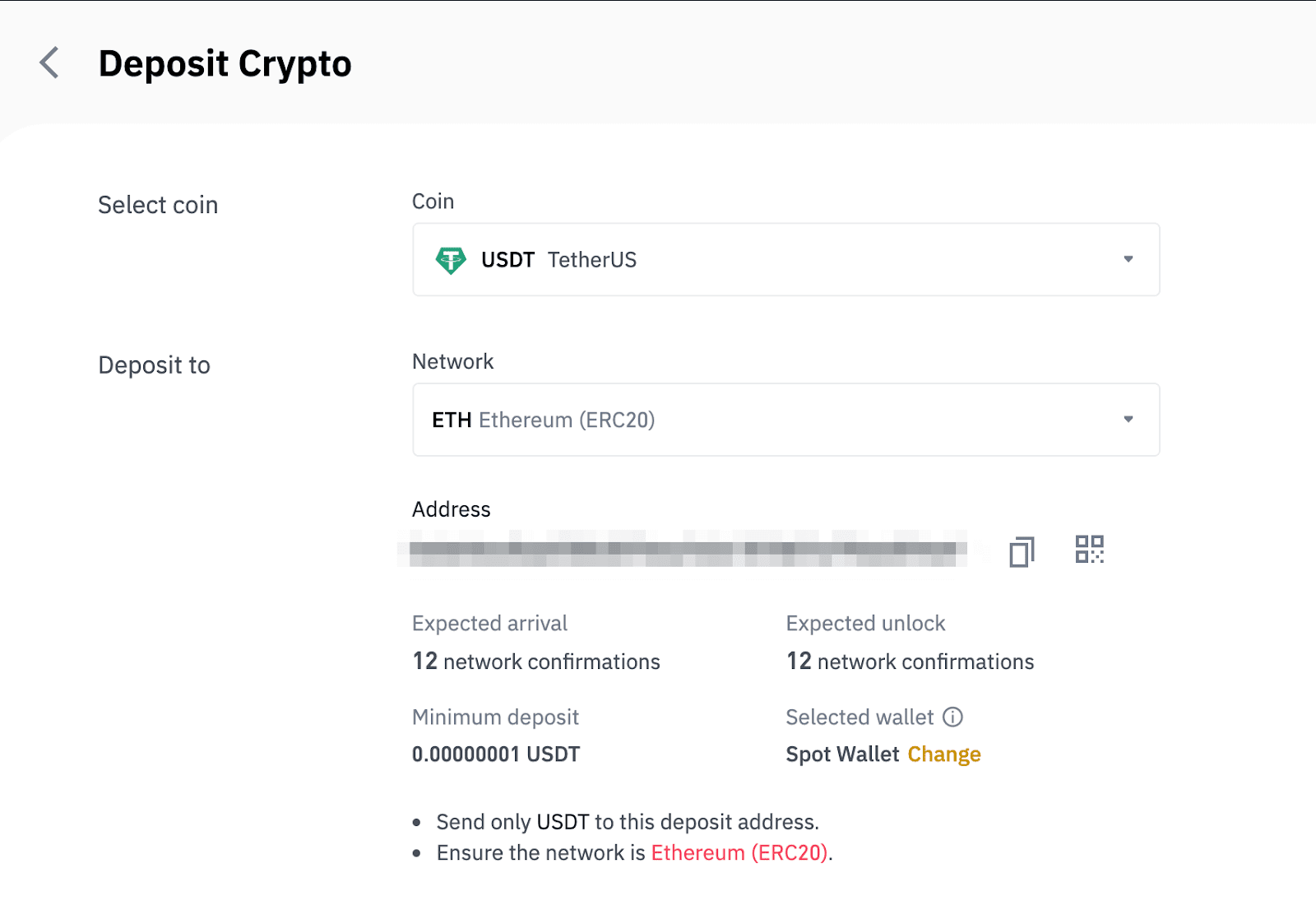
- Wybór sieci zależy od opcji udostępnianych przez zewnętrzny portfel/giełdę, z której dokonujesz wypłaty. Jeśli zewnętrzna platforma obsługuje tylko ERC20, musisz wybrać sieć depozytową ERC20.
- NIE wybieraj najtańszej opcji opłaty. Wybierz tę, która jest zgodna z platformą zewnętrzną. Na przykład możesz wysyłać tokeny ERC20 tylko na inny adres ERC20, a tokeny BSC możesz wysyłać tylko na inny adres BSC. Jeśli wybierzesz niezgodne/inne sieci depozytowe, stracisz swoje środki.
7. Kliknij, aby skopiować adres depozytu Binance Wallet i wkleić go w polu adresu na platformie, z której zamierzasz wypłacić kryptowalutę.
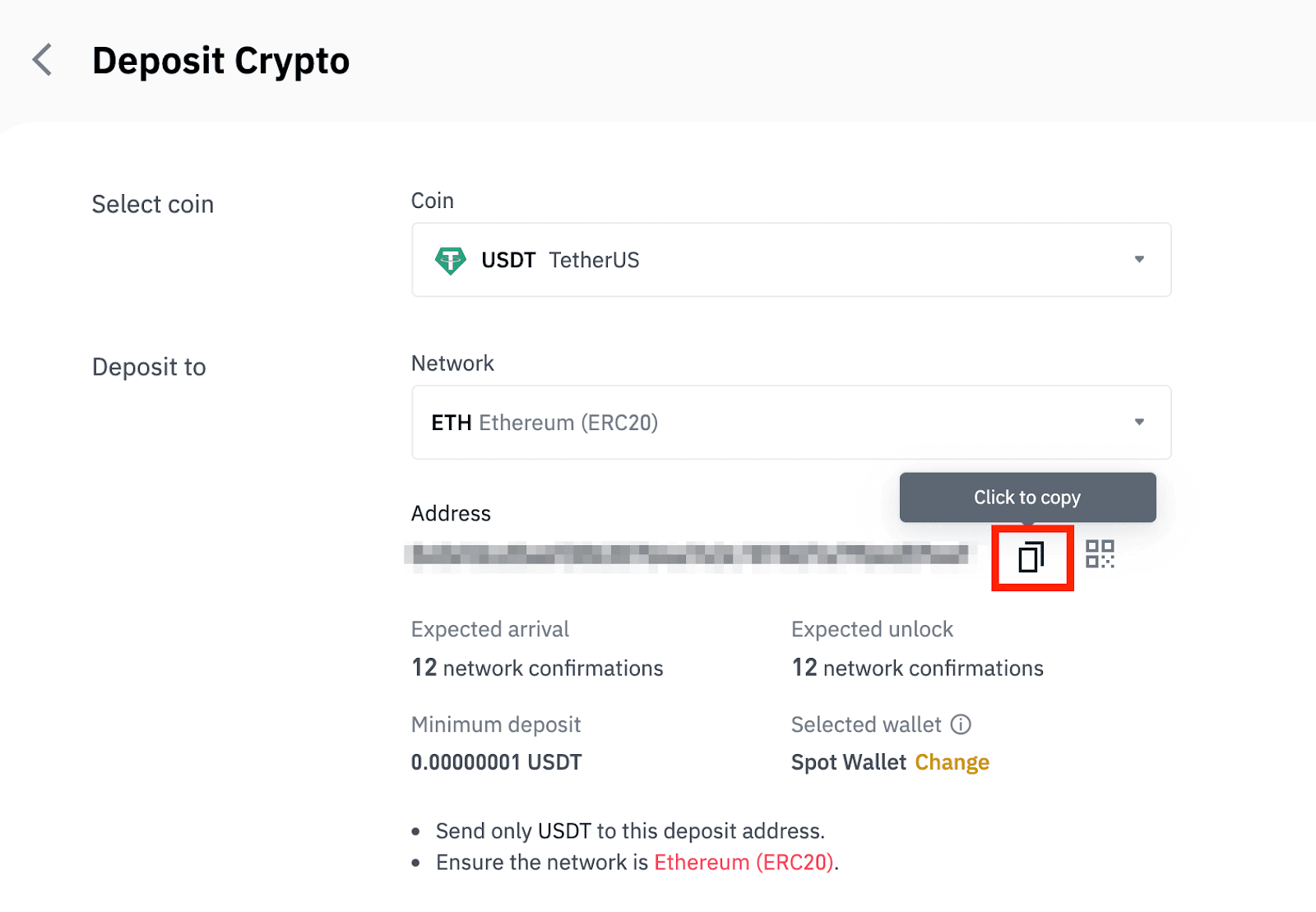
Alternatywnie możesz kliknąć ikonę kodu QR, aby uzyskać kod QR adresu i zaimportować go na platformę, z której chcesz wypłacić.
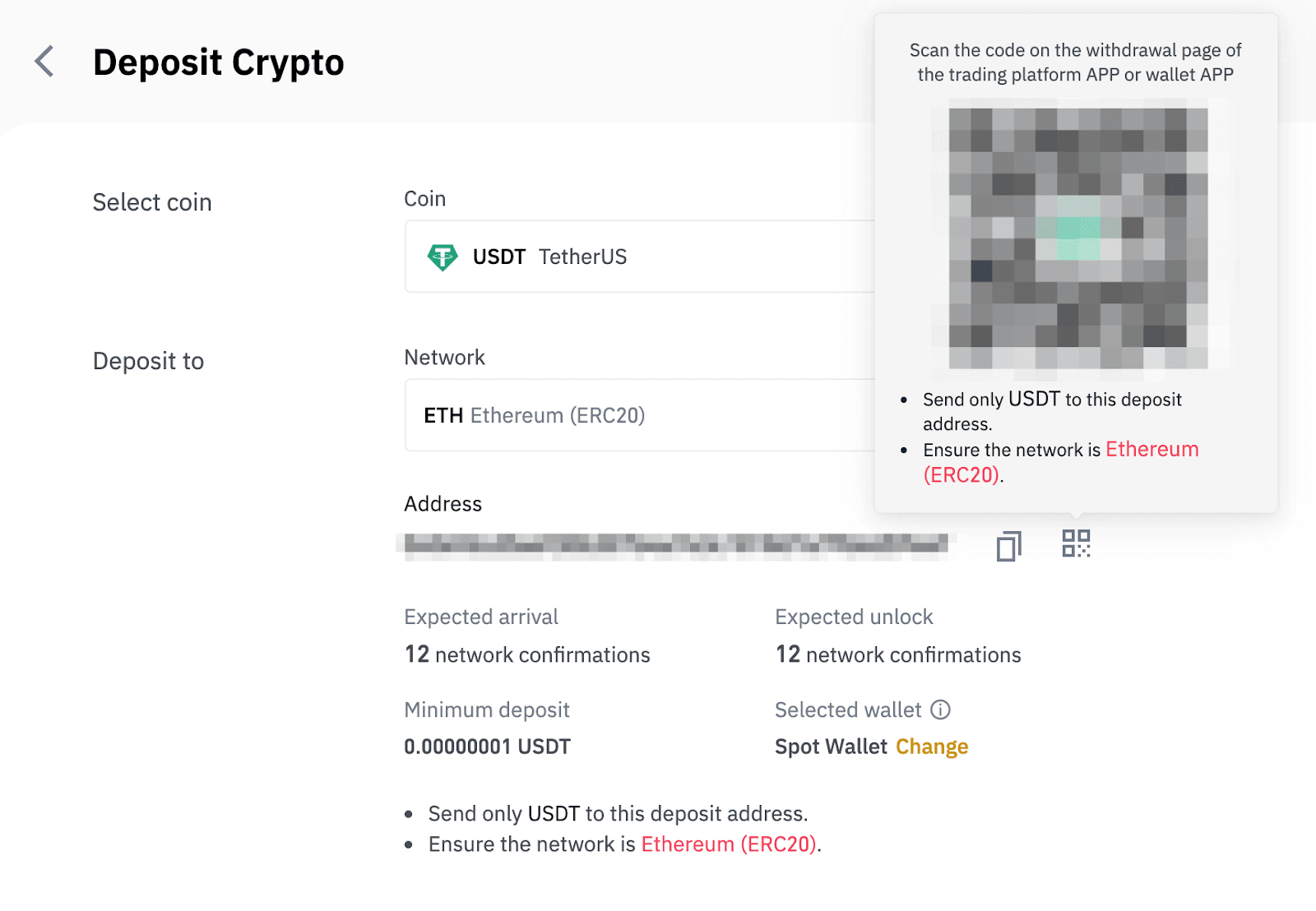
8. Po potwierdzeniu żądania wypłaty potwierdzenie transakcji zajmuje trochę czasu. Czas potwierdzenia różni się w zależności od blockchaina i bieżącego ruchu sieciowego.
Po przetworzeniu przelewu środki zostaną wkrótce zaksięgowane na Twoim koncie Binance.
9. Możesz sprawdzić status swojego depozytu w [Historii transakcji], a także uzyskać więcej informacji o swoich ostatnich transakcjach.
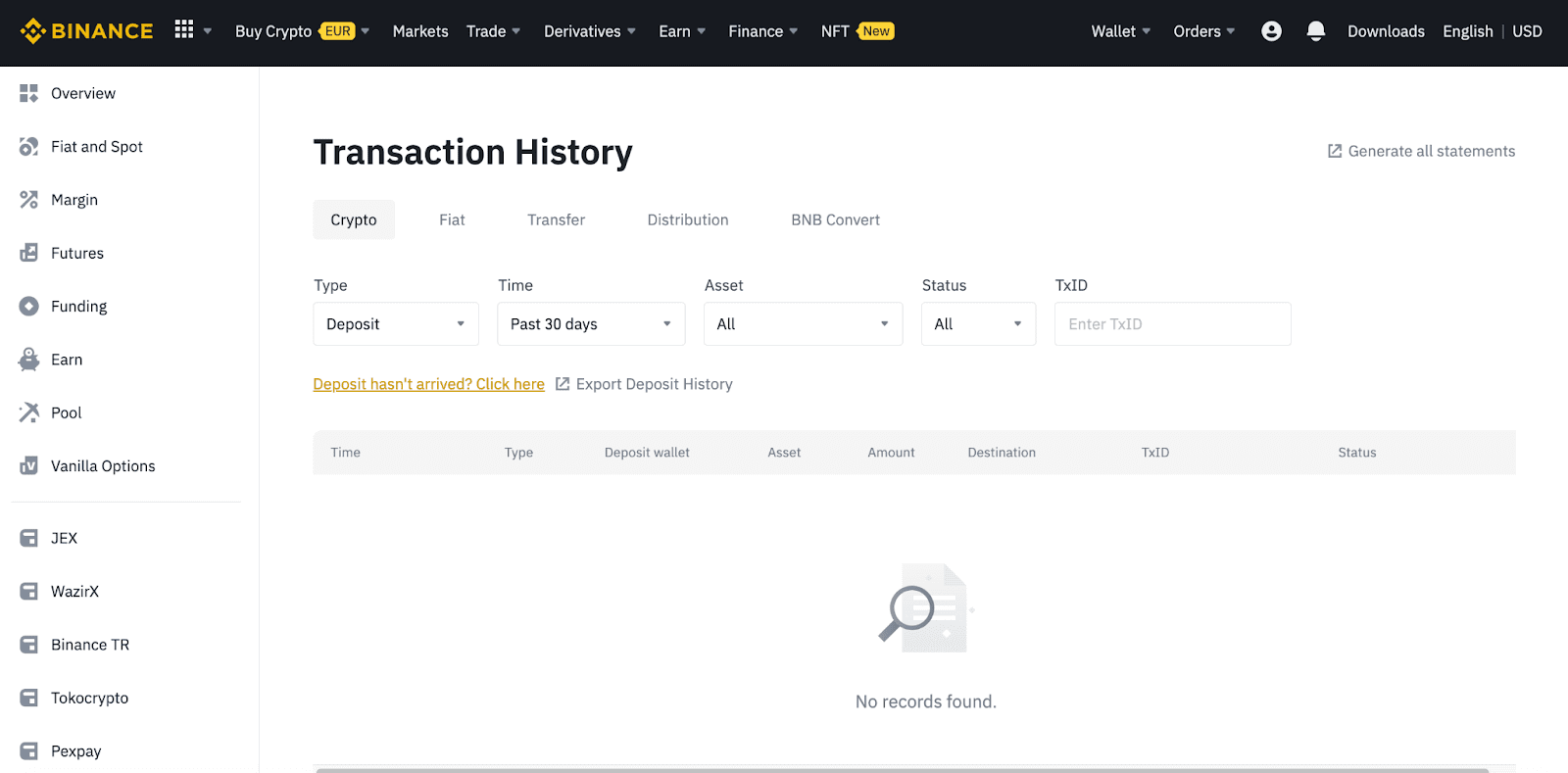
Wpłać kryptowalutę na Binance (aplikacja)
1. Otwórz aplikację Binance i stuknij [Portfele] - [Depozyt].
2. Wybierz kryptowalutę, którą chcesz wpłacić, na przykład USDT . 
3. Zobaczysz dostępną sieć do wpłaty USDT. Wybierz sieć depozytową ostrożnie i upewnij się, że wybrana sieć jest taka sama jak sieć platformy, z której wypłacasz środki. Jeśli wybierzesz niewłaściwą sieć, stracisz swoje środki. 
4. Zobaczysz kod QR i adres depozytu. Kliknij, aby skopiować adres depozytu swojego portfela Binance i wklej go w polu adresu na platformie, z której zamierzasz wypłacić kryptowalutę. Możesz również kliknąć [Zapisz jako obraz] i zaimportować kod QR bezpośrednio na platformę wypłaty. 
Możesz stuknąć [Zmień portfel] i wybrać „Spot Wallet” lub „Funding Wallet”, aby dokonać wpłaty. 
5. Po potwierdzeniu wniosku o wpłatę przelew zostanie przetworzony. Środki zostaną wkrótce zaksięgowane na Twoim koncie Binance.
Jak kupić kryptowalutę na Binance P2P
Na Binance P2P, takerzy nie ponoszą żadnych opłat transakcyjnych, podczas gdy makerzy ponoszą niewielką opłatę transakcyjną za każde zrealizowane zlecenie. Zobowiązujemy się do stosowania najniższych opłat transakcyjnych P2P na wszystkich rynkach.
Kup Crypto na Binance P2P (sieć)
Krok 1:Przejdź na stronę Binance P2P i
- Jeśli masz już konto Binance, kliknij „Zaloguj się” i przejdź do kroku 4
- Jeśli jeszcze nie posiadasz konta Binance, kliknij „ Zarejestruj się ”
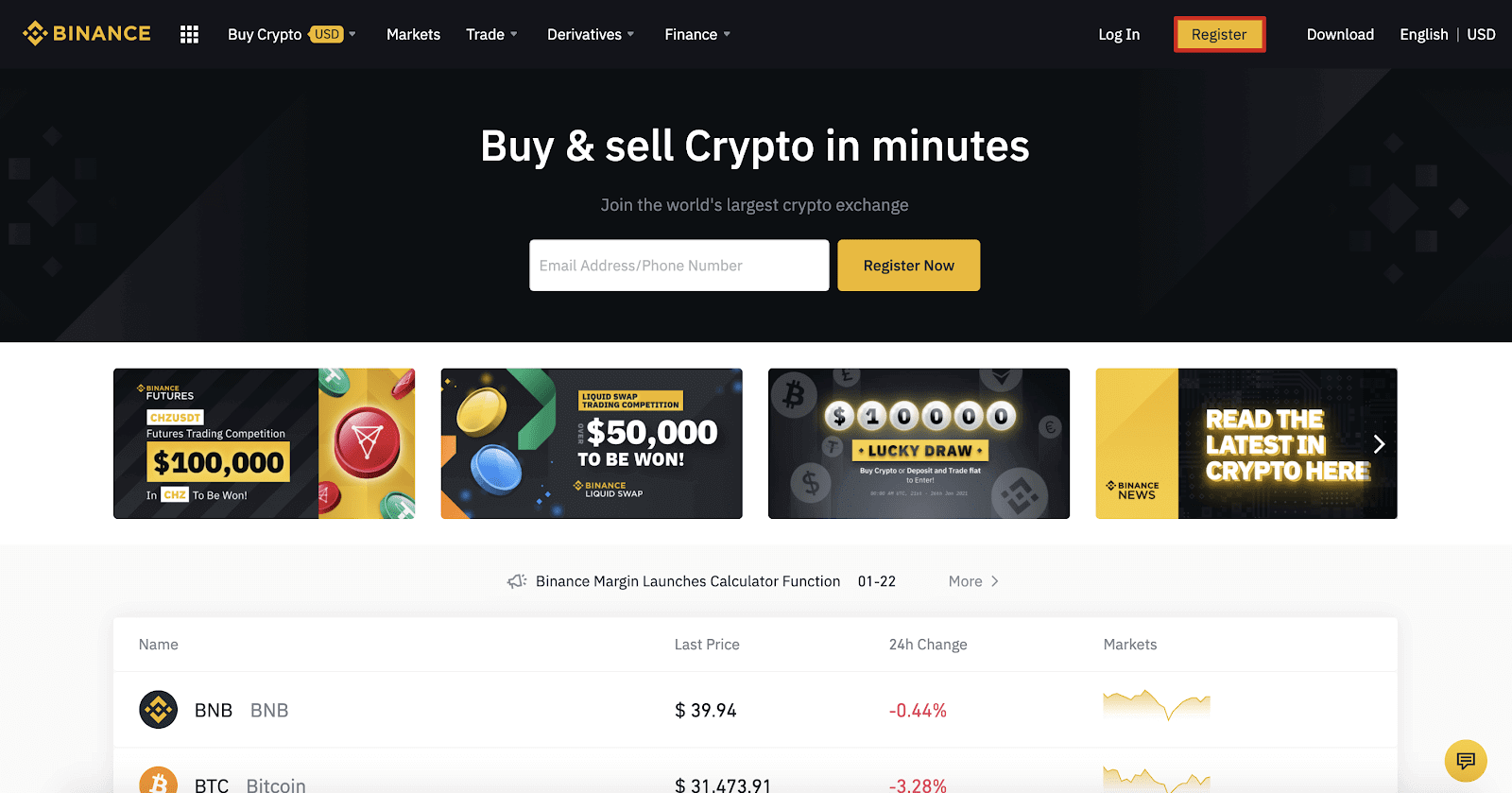
Krok 2:
Wprowadź swój adres e-mail na stronie rejestracji i ustaw hasło logowania. Przeczytaj i sprawdź Warunki Binance i kliknij „ Utwórz konto ”.
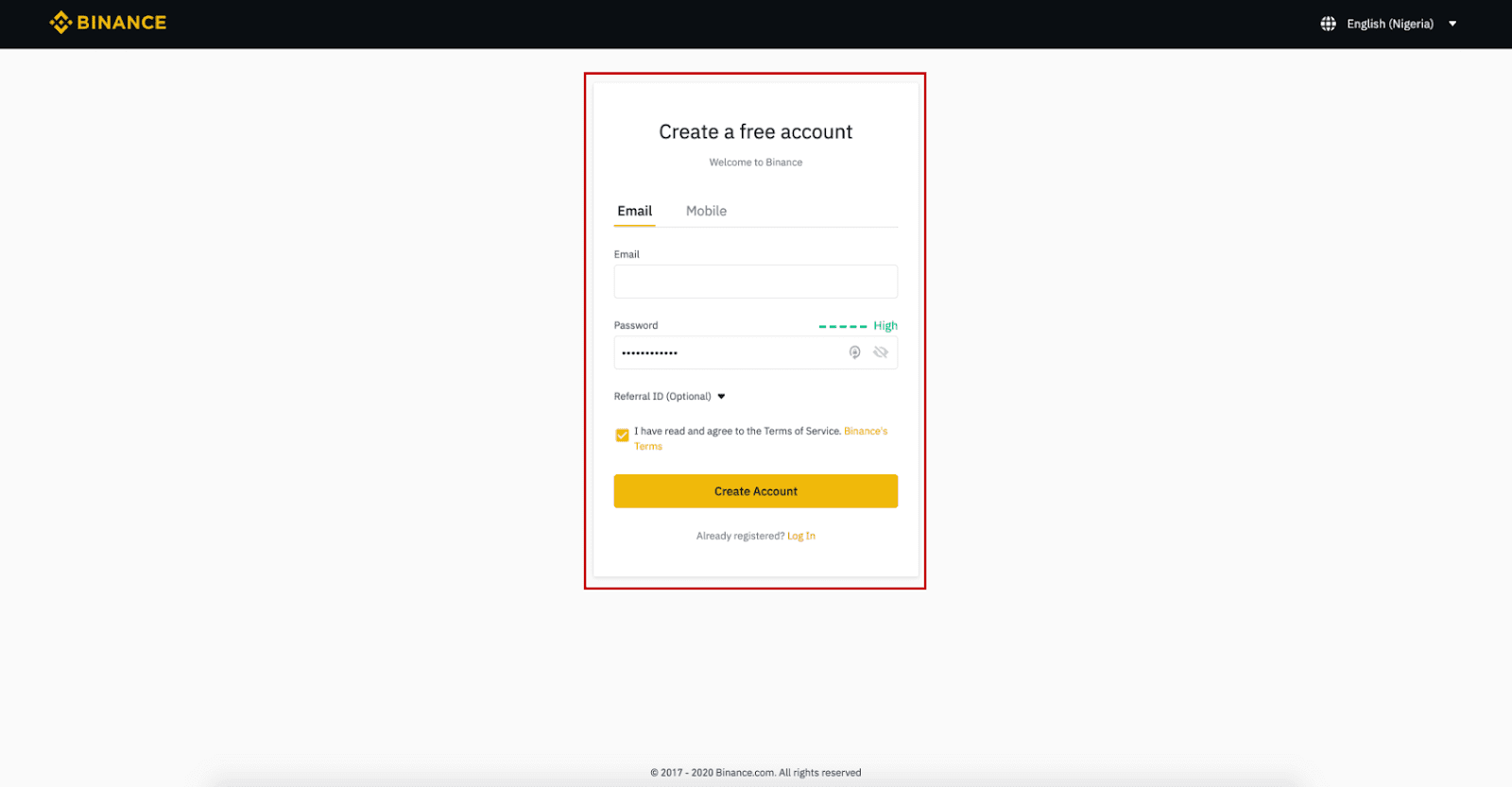
Krok 3:
Ukończ weryfikację tożsamości poziomu 2, włącz weryfikację SMS, a następnie ustaw preferowaną metodę płatności.
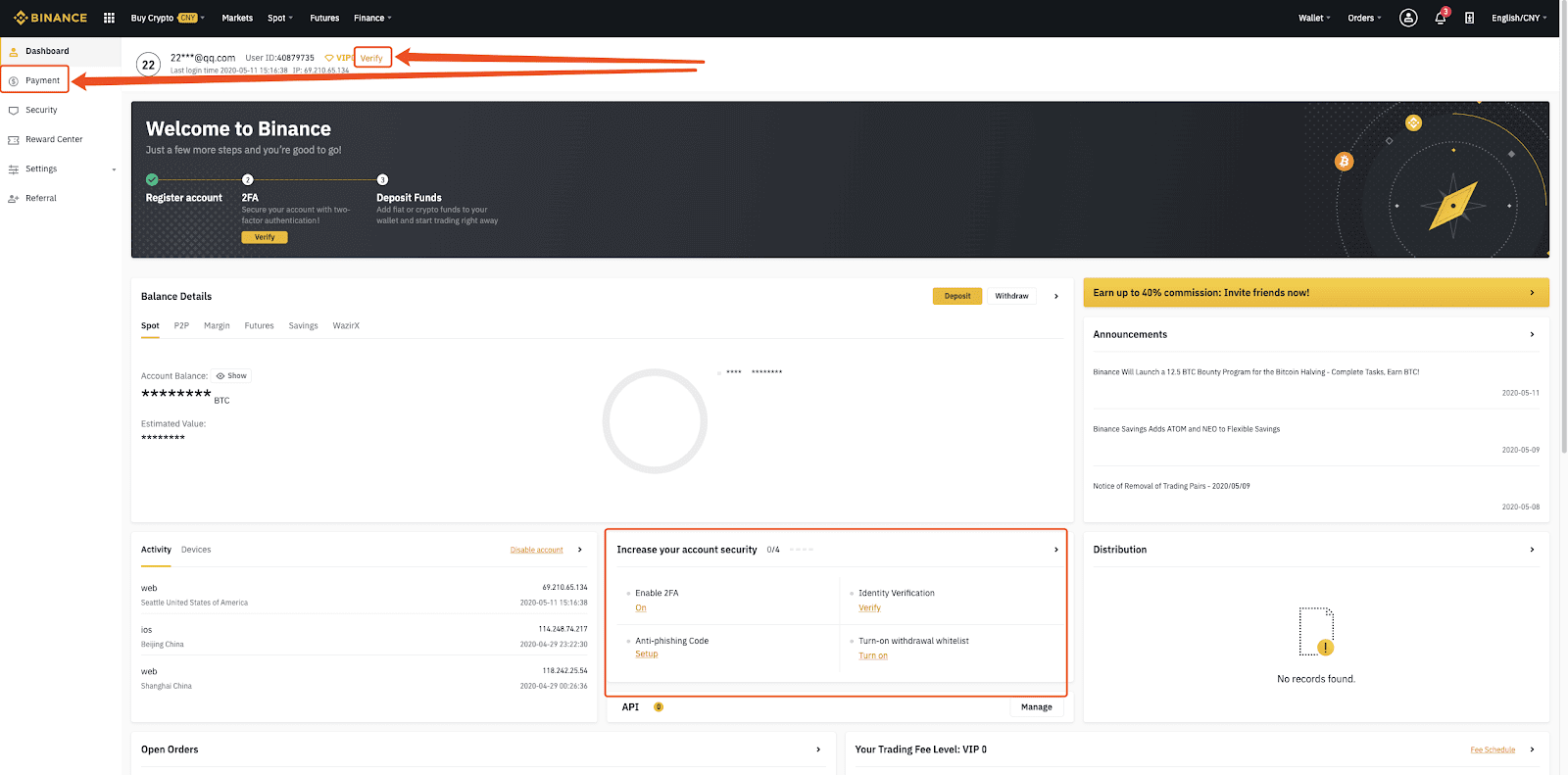
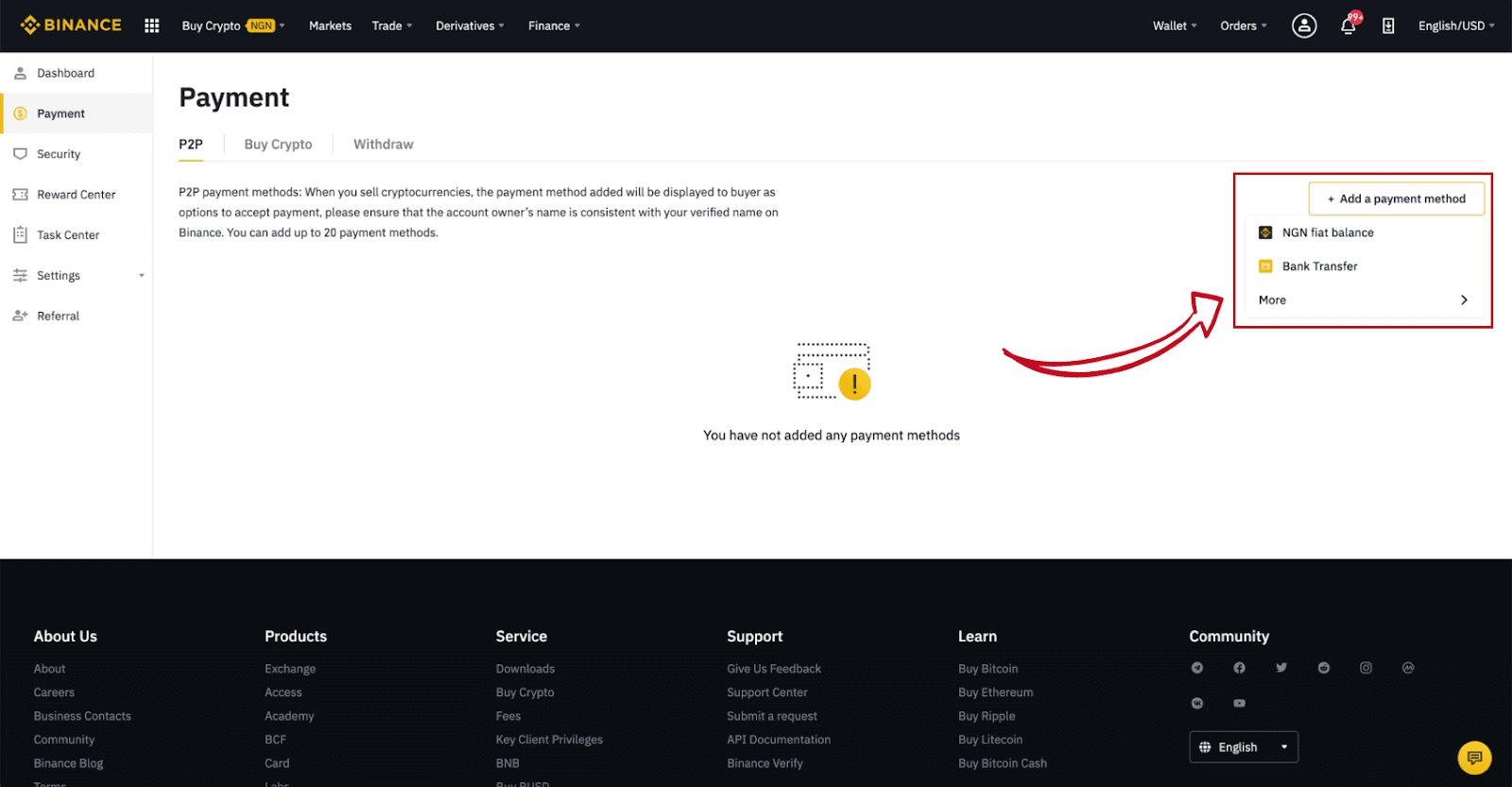
Krok 4:
Wybierz (1) „Kup kryptowalutę” , a następnie kliknij (2) „ Handel P2P ” w górnym pasku nawigacyjnym.
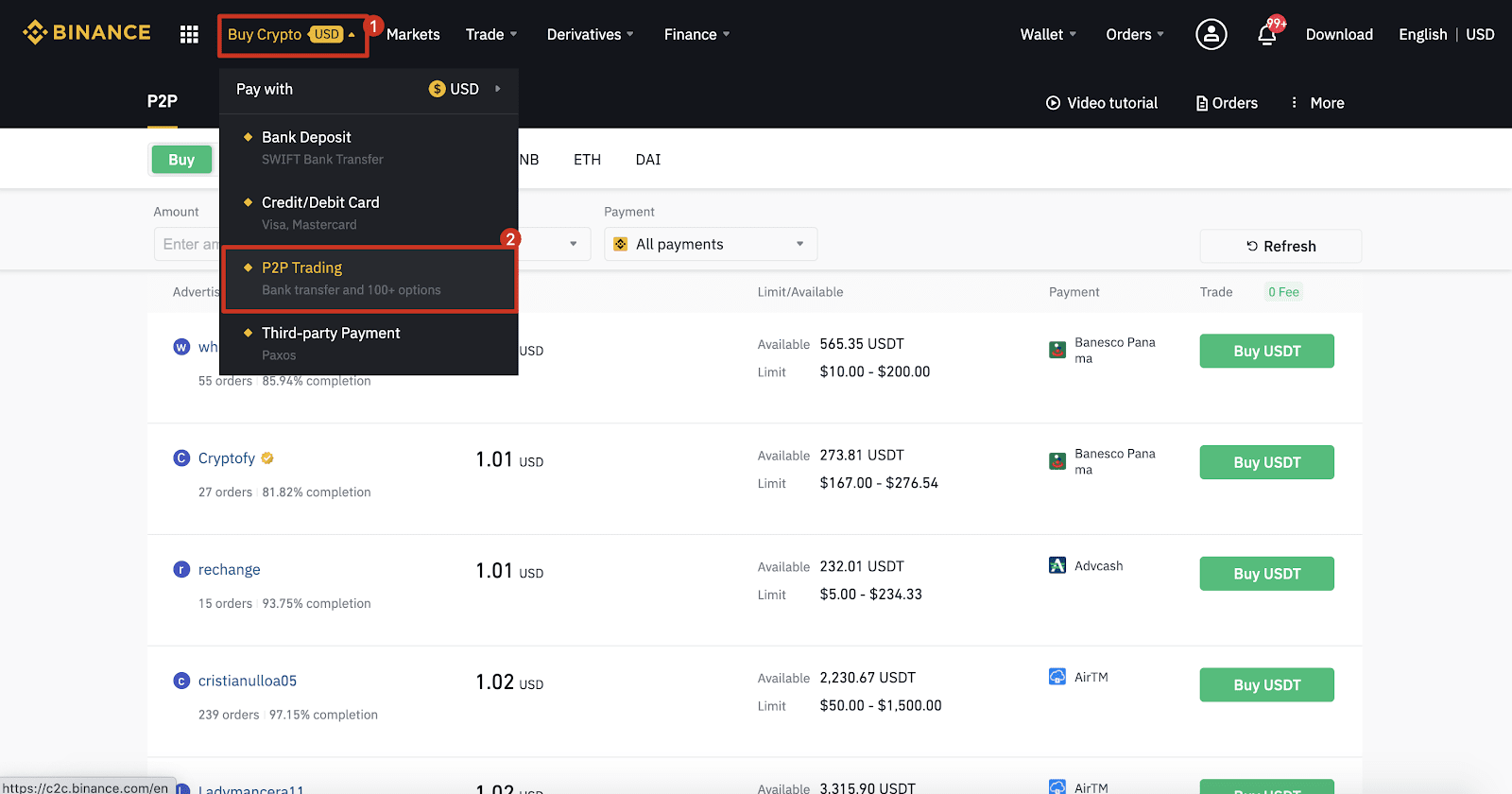
Krok 5:
Kliknij (1) „ Kup ” i wybierz walutę, którą chcesz kupić (BTC jest pokazany jako przykład). Przefiltruj cenę i (2) „ Płatność ” w menu rozwijanym, wybierz reklamę, a następnie kliknij (3) „ Kup ”.
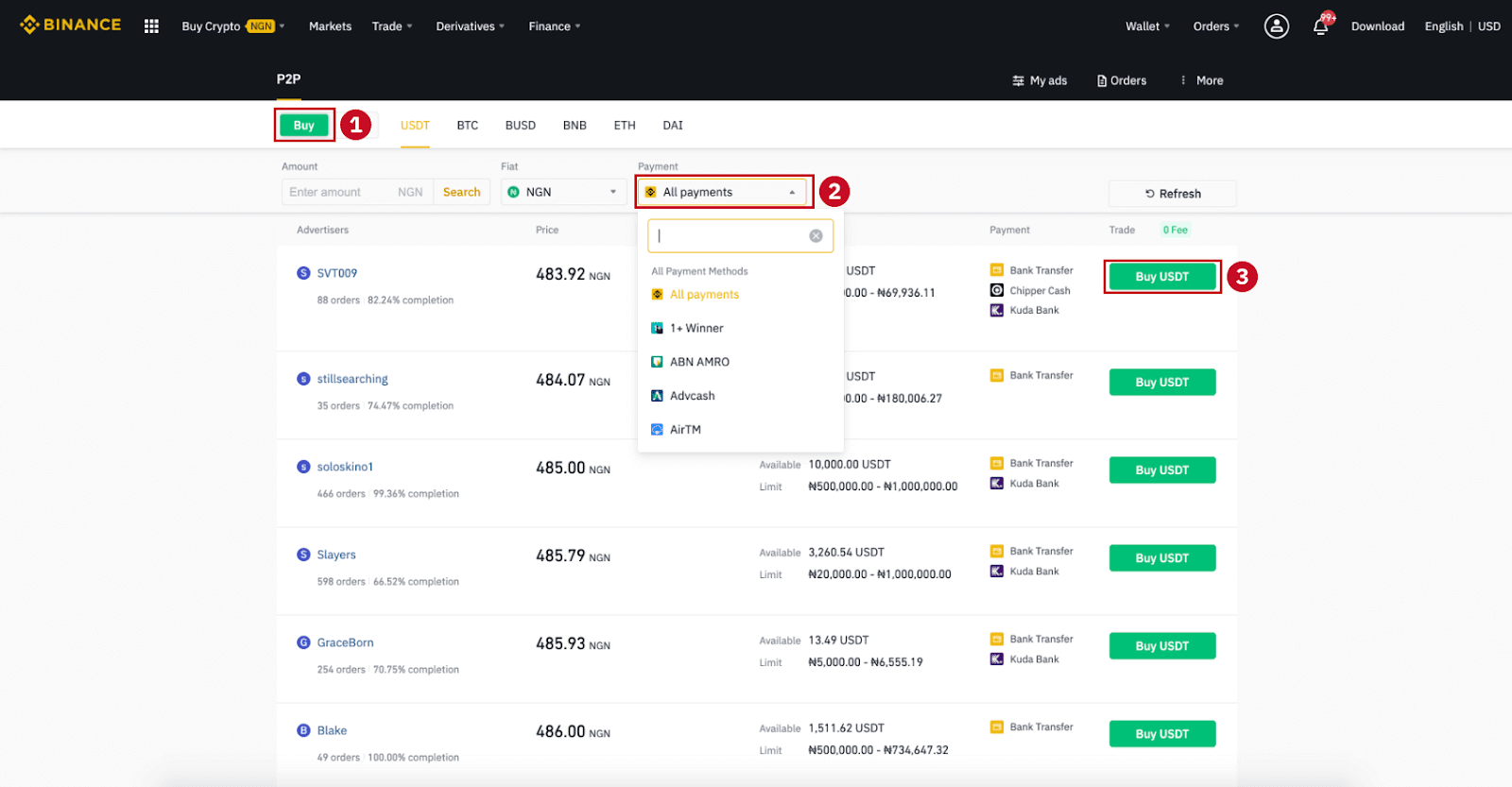
Krok 6:
Wprowadź kwotę (w swojej walucie fiducjarnej) lub ilość (w kryptowalucie), którą chcesz kupić i kliknij (2) „ Kup ”.
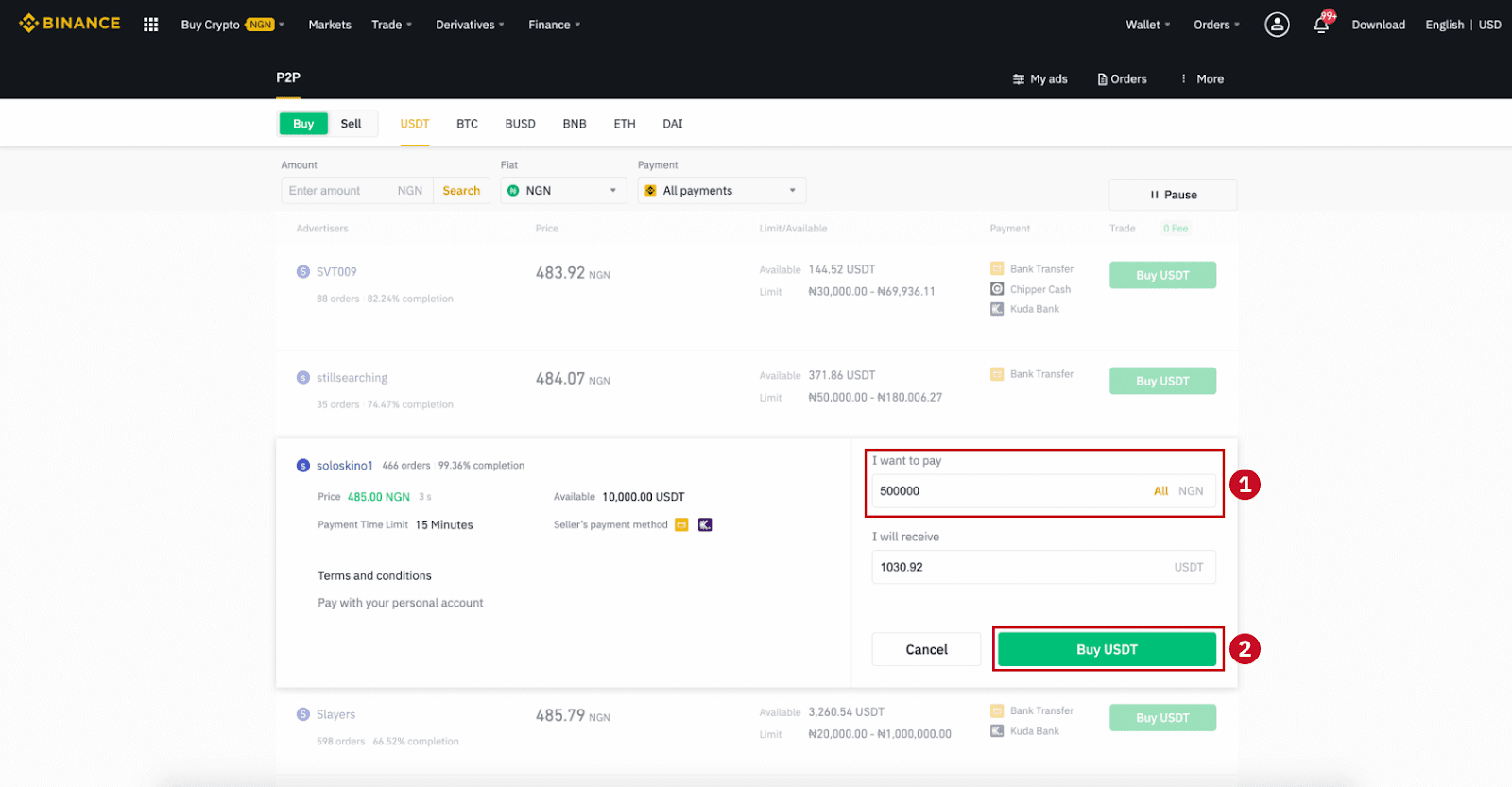
Krok 7:
Potwierdź metodę płatności i kwotę (cenę całkowitą) na stronie Szczegóły zamówienia.
Zakończ transakcję fiducjarną w limicie czasu płatności. Następnie kliknij „ Przekazano, dalej ” i „ Potwierdź ”.
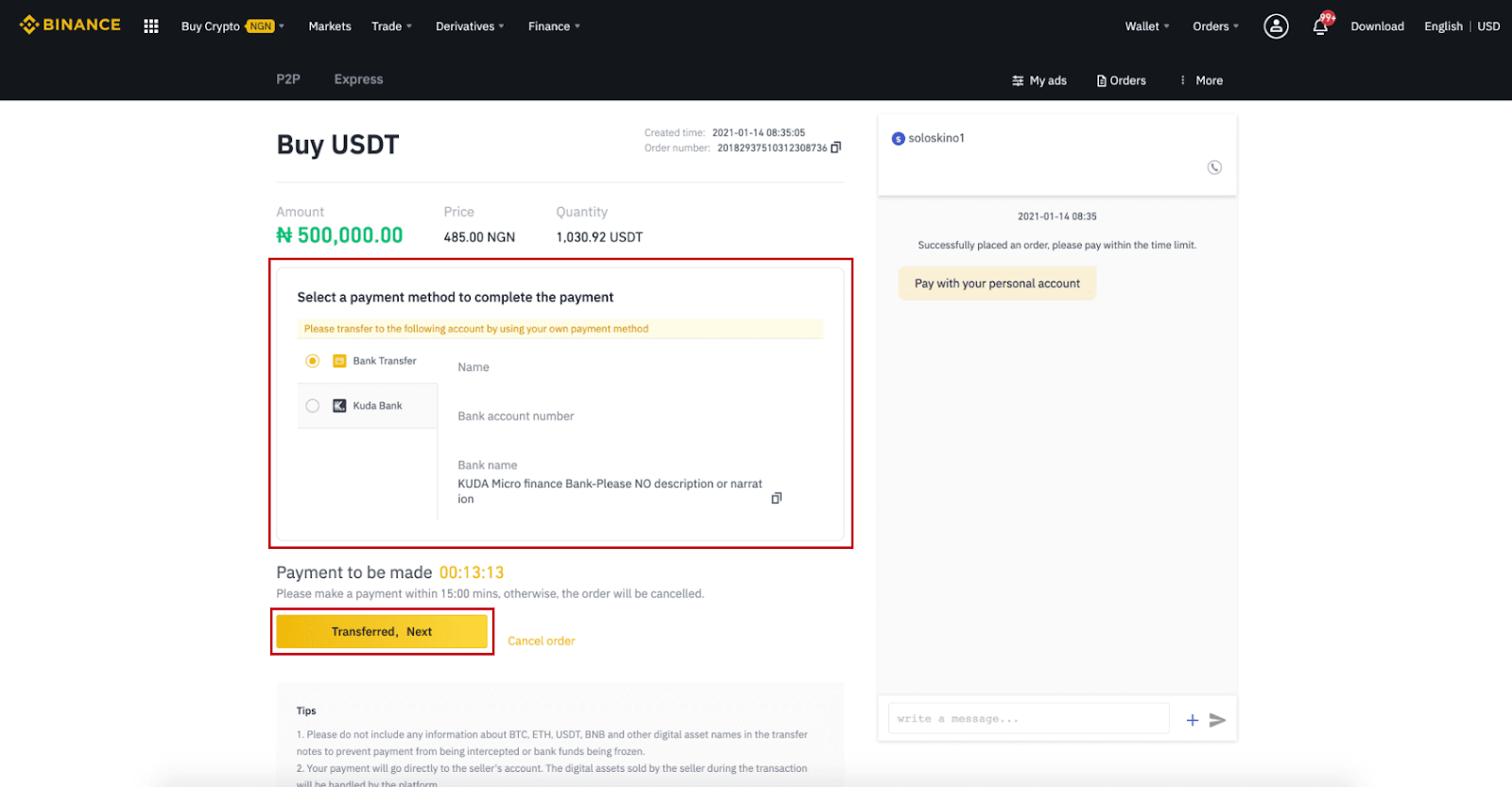
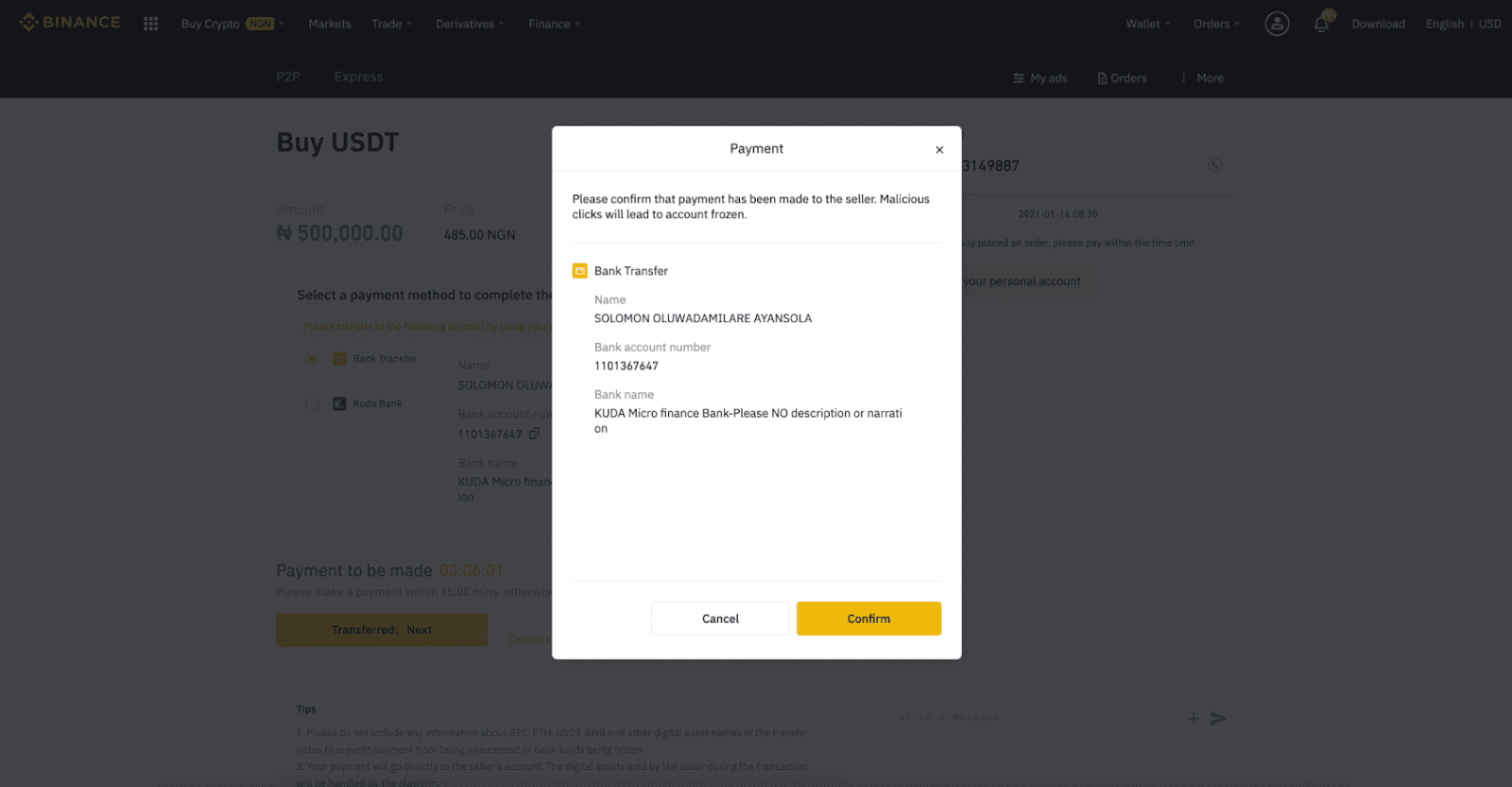
Uwaga : Płatność należy przelać bezpośrednio na konto sprzedawcy za pomocą przelewu bankowego, Alipay, WeChat lub innej zewnętrznej platformy płatniczej, w oparciu o informacje o płatnościach podane przez sprzedawcę. Jeśli już przelałeś płatność na konto sprzedawcy, nie możesz klikać „Anuluj”, chyba że otrzymałeś zwrot pieniędzy od sprzedawcy na swoje konto płatnicze. Jeśli nie dokonasz faktycznej płatności, nie klikaj „Potwierdź”, aby potwierdzić płatność. Nie jest to dozwolone zgodnie z zasadami transakcji. Jeśli napotkasz jakiekolwiek problemy podczas transakcji, możesz skontaktować się ze sprzedawcą za pomocą okna czatu.
Krok 8:
Po wydaniu kryptowaluty przez sprzedawcę transakcja zostanie zakończona. Możesz kliknąć (2) „ Przenieś do portfela Spot ”, aby przenieść aktywa cyfrowe do swojego portfela Spot.
Możesz również kliknąć (1) „ Sprawdź moje konto ” nad przyciskiem, aby wyświetlić właśnie kupiony zasób cyfrowy.
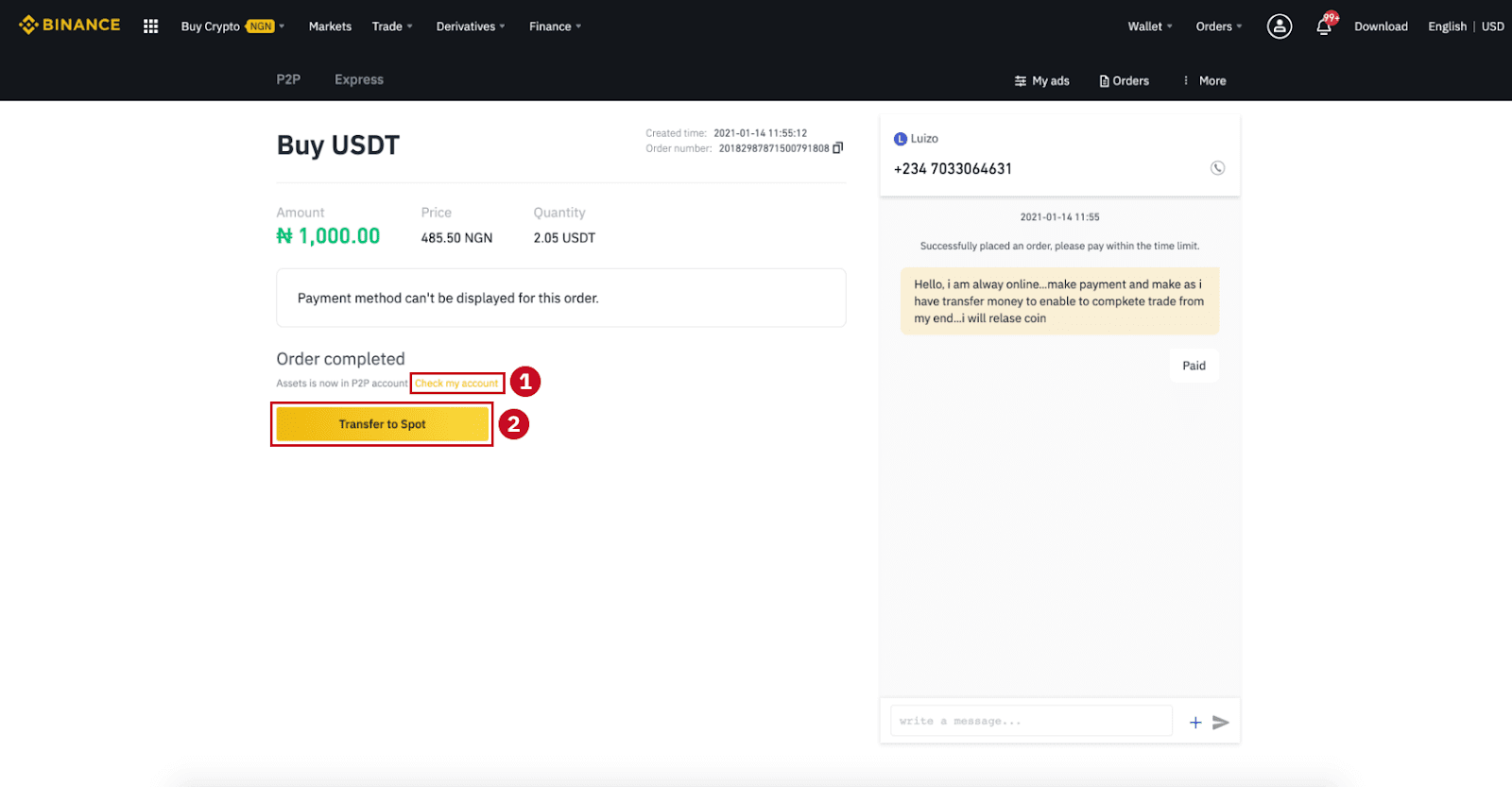
Uwaga : Jeśli nie otrzymasz kryptowaluty 15 minut po kliknięciu „Przeniesiono, dalej” , możesz kliknąć „ Odwołaj się ”, a Dział Obsługi Klienta pomoże Ci w przetworzeniu zamówienia.
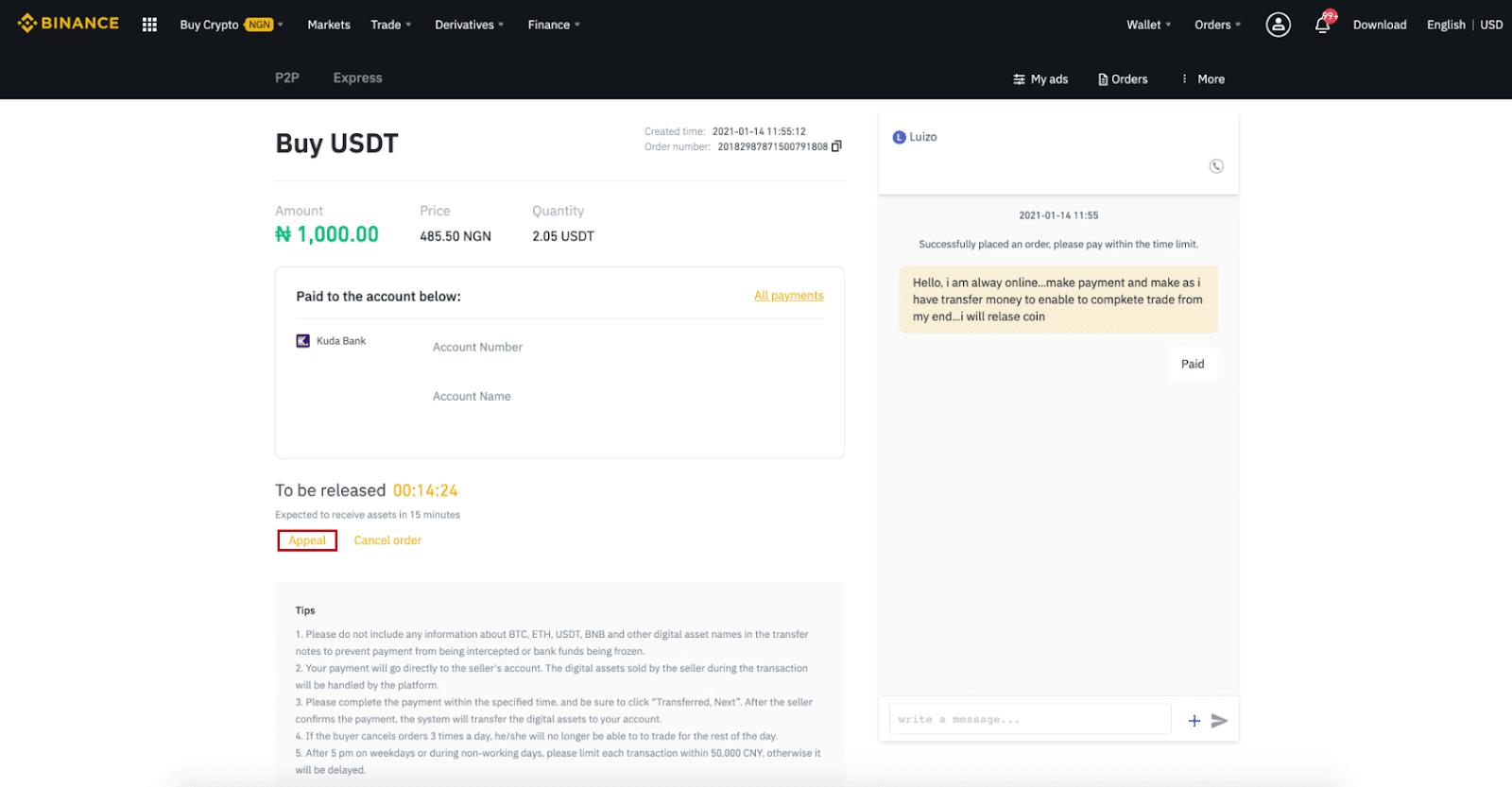
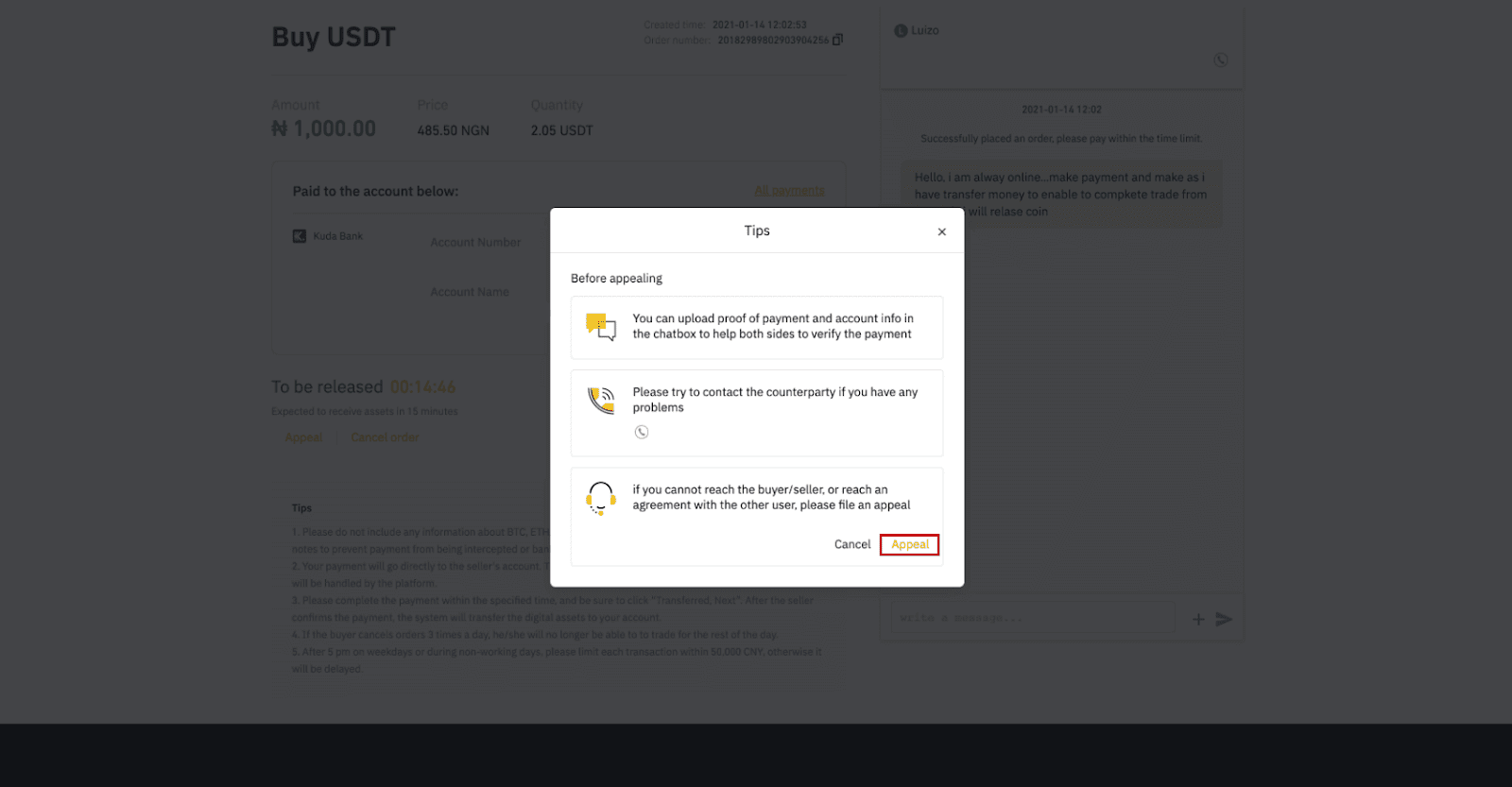
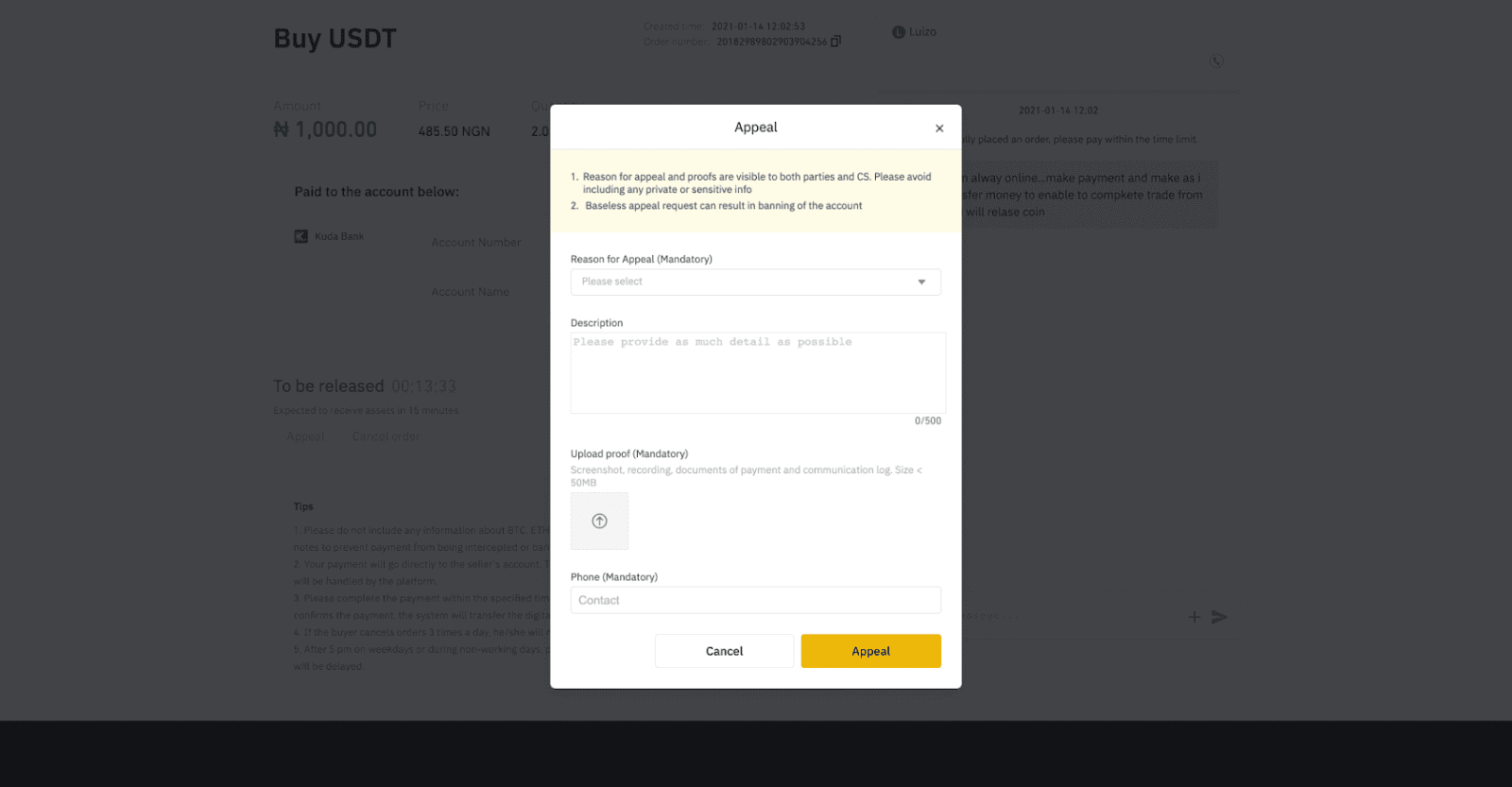
Kup Crypto na Binance P2P (aplikacja)
Krok 1Zaloguj się do aplikacji Binance
- Jeśli masz już konto Binance, kliknij „Zaloguj się” i przejdź do kroku 4
- Jeśli nie masz jeszcze konta Binance, kliknij „ Zarejestruj się ” w lewym górnym rogu

Krok 2
Wprowadź swój adres e-mail na stronie rejestracji i ustaw hasło logowania. Przeczytaj warunki Binance P2P i kliknij strzałkę, aby się zarejestrować. 
Krok 3
Wprowadź swój adres e-mail i hasło, a następnie kliknij strzałkę, aby się zalogować. 
Krok 4
Po zalogowaniu się do aplikacji Binance kliknij ikonę użytkownika w lewym górnym rogu, aby zakończyć weryfikację tożsamości. Następnie kliknij „ Metody płatności ”, aby zakończyć uwierzytelnianie SMS i ustawić metody płatności. 
Krok 5
Przejdź do strony głównej, kliknij „ Handel P2P ”.
Na stronie P2P kliknij kartę (1) „ Kup ” i kryptowalutę, którą chcesz kupić (2) (na przykład USDT), a następnie wybierz ogłoszenie i kliknij (3) „ Kup ”. 
Krok 6
Wprowadź ilość, którą chcesz kupić, potwierdź metody płatności sprzedawcy i kliknij „ Kup USDT ”. 
Krok 7
Przelej pieniądze bezpośrednio do sprzedawcy na podstawie danych płatniczych sprzedawcy podanych w limicie czasu płatności, a następnie kliknij „ Przelej środki ”. Kliknij metodę płatności, na którą dokonałeś przelewu, a następnie kliknij „ Przeniesiono, dalej ”. 

Uwaga : Ustawienie metody płatności na Binance nie oznacza, że płatność trafi bezpośrednio na konto sprzedawcy, jeśli klikniesz „ Przeniesiono, dalej ”. Musisz dokonać płatności bezpośrednio na rzecz sprzedawcy za pomocą przelewu bankowego lub innej zewnętrznej platformy płatniczej na podstawie podanych przez sprzedawcę informacji o płatności.
Nie klikaj „ Przeniesiono, dalej ”, jeśli nie dokonałeś żadnych transakcji. Naruszy to zasady transakcji użytkowników P2P.
Krok 8
Status będzie następujący: „Wydanie”.
Po wydaniu kryptowaluty przez sprzedawcę transakcja zostanie zakończona. Możesz kliknąć „Przenieś do portfela Spot”, aby przenieść aktywa cyfrowe do swojego portfela Spot. 
Możesz kliknąć „ Portfel ” na dole, a następnie „ Fiat ”, aby sprawdzić kupioną kryptowalutę w swoim portfelu fiducjarnym. Możesz również kliknąć „ Przenieś ” i przenieść kryptowalutę do swojego portfela spot w celu handlu. 
Uwaga :
Jeśli nie otrzymasz kryptowaluty w ciągu 15 minut od kliknięcia „Przelano, dalej” , możesz skontaktować się ze sprzedawcą, klikając ikonę „ Telefon ” lub „ Czat ” u góry. 
Możesz też kliknąć „ Odwołanie ”, wybrać „Powód odwołania” i „Prześlij dowód” . Nasz zespół obsługi klienta pomoże Ci w przetworzeniu zamówienia.
1. Obecnie możesz kupować lub sprzedawać tylko BTC, ETH, BNB, USDT, EOS i BUSD na Binance P2P. Jeśli chcesz handlować innymi kryptowalutami, handluj na rynku spot.
2. Jeśli masz jakieś pytania lub skargi, skontaktuj się z naszym zespołem obsługi klienta.
Jak kupić kryptowalutę za pomocą karty kredytowej/debetowej w Binance
Z przyjemnością informujemy, że do Binance dodano nową metodę dla posiadaczy kart Visa i Mastercard. Uzupełnianie konta stało się jeszcze wygodniejsze i szybsze.
Kup kryptowalutę za pomocą karty kredytowej/debetowej (Internet)
1. Zaloguj się na swoje konto Binance i kliknij [Kup kryptowalutę] - [Karta kredytowa/debetowa].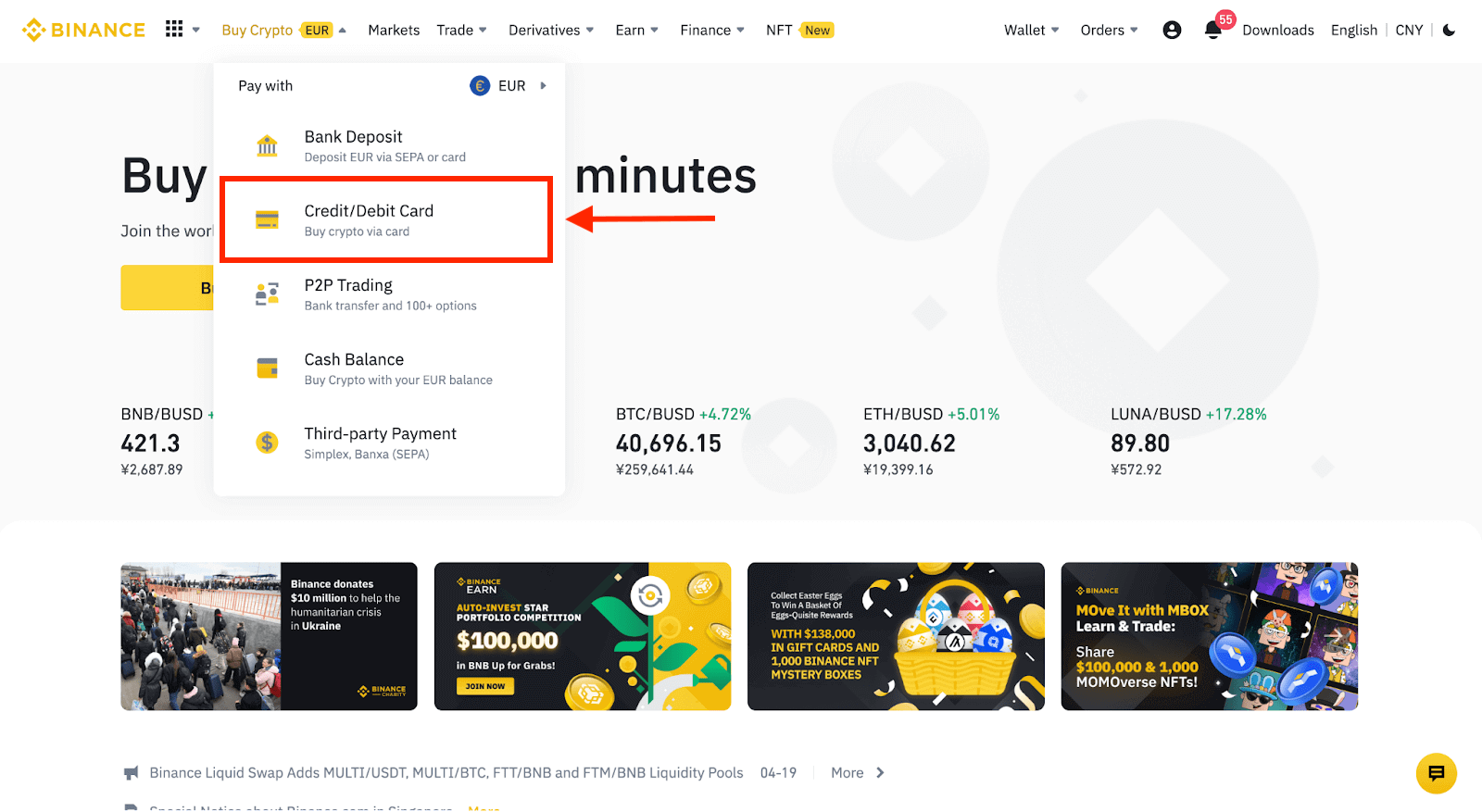
2. Tutaj możesz wybrać zakup kryptowaluty za pomocą różnych walut fiducjarnych. Wprowadź kwotę waluty fiducjarnej, którą chcesz wydać, a system automatycznie wyświetli kwotę kryptowaluty, którą możesz otrzymać.
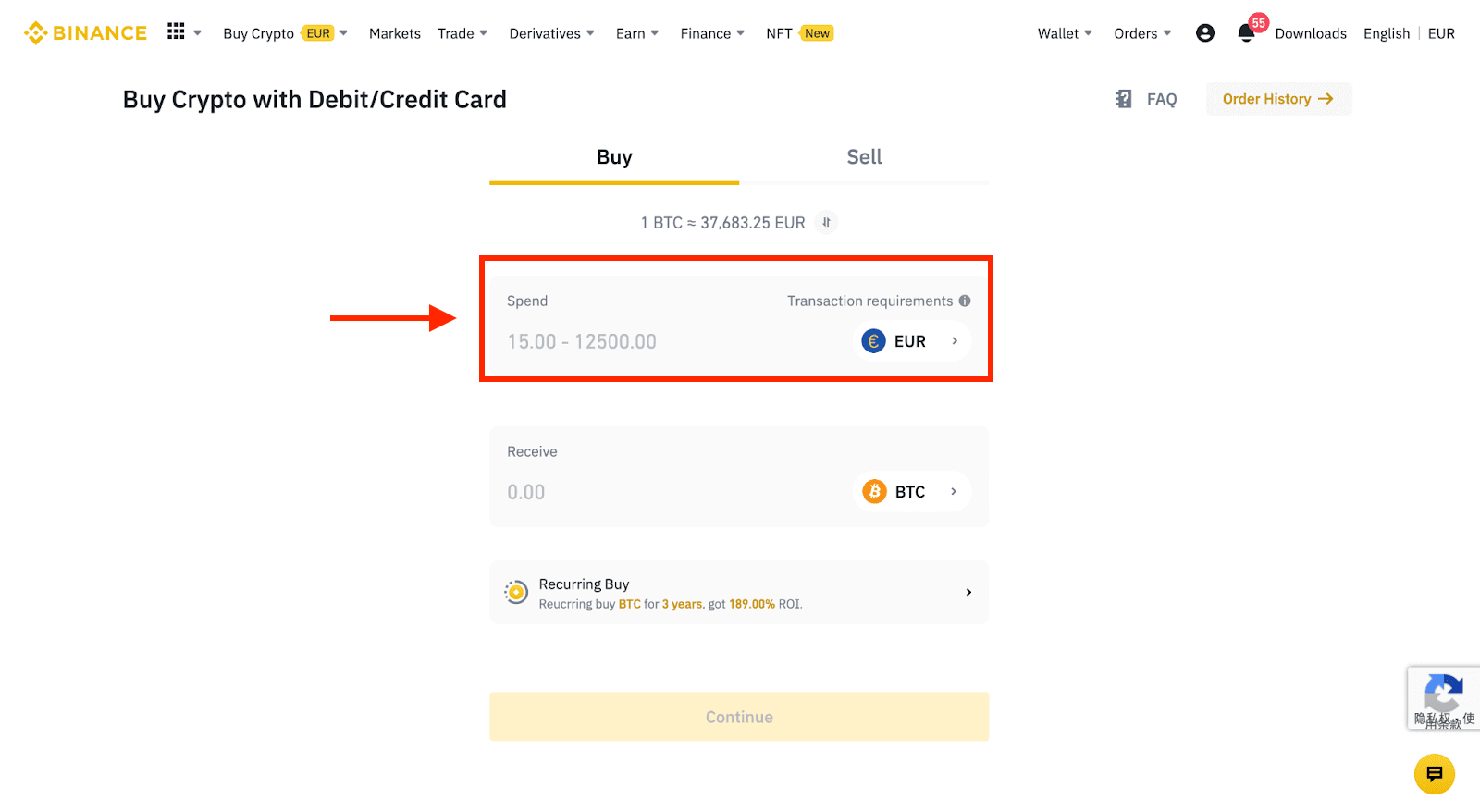
3 Kliknij [Dodaj nową kartę] .
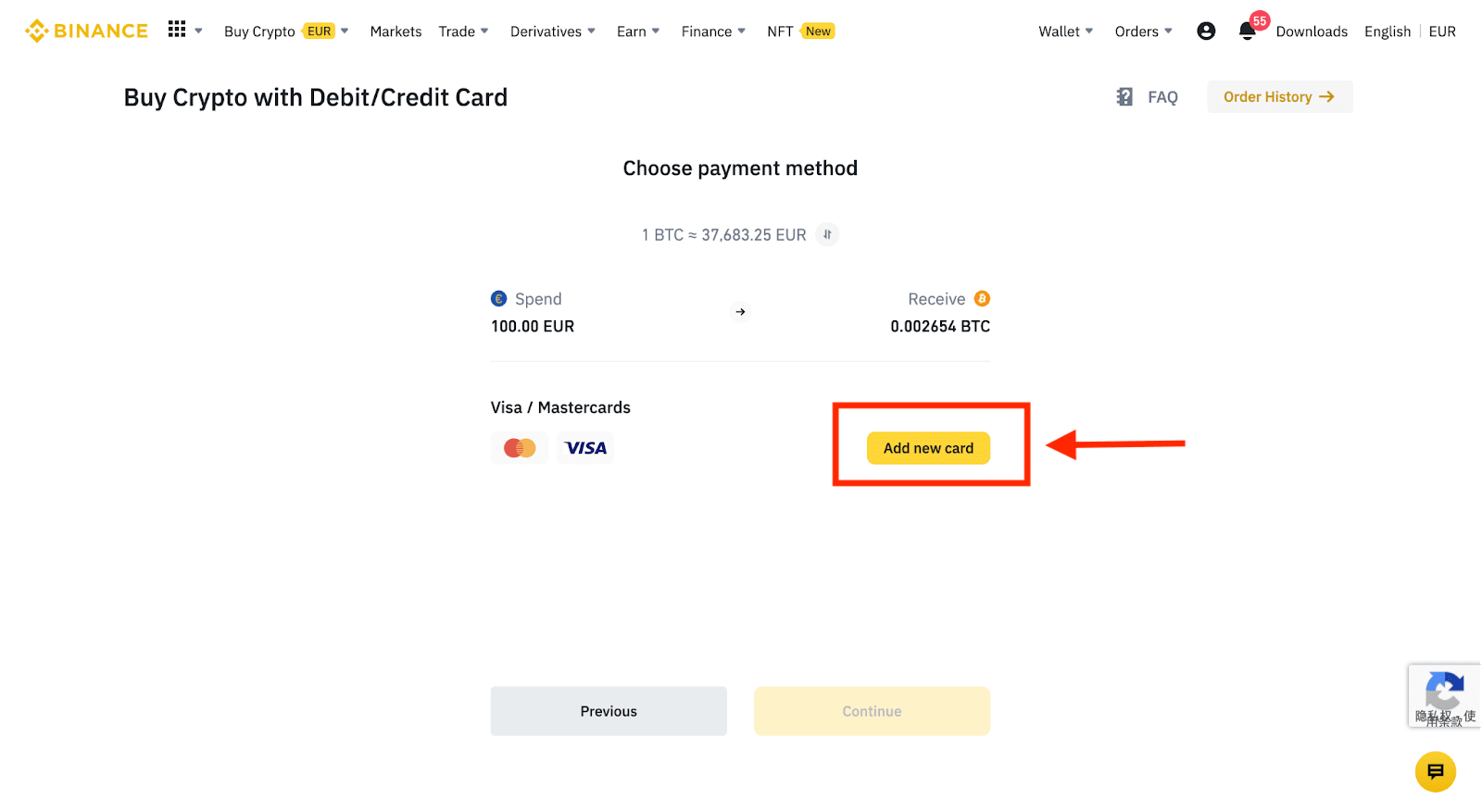
4. Wprowadź dane swojej karty kredytowej. Pamiętaj, że możesz płacić tylko kartami kredytowymi wystawionymi na Twoje nazwisko.
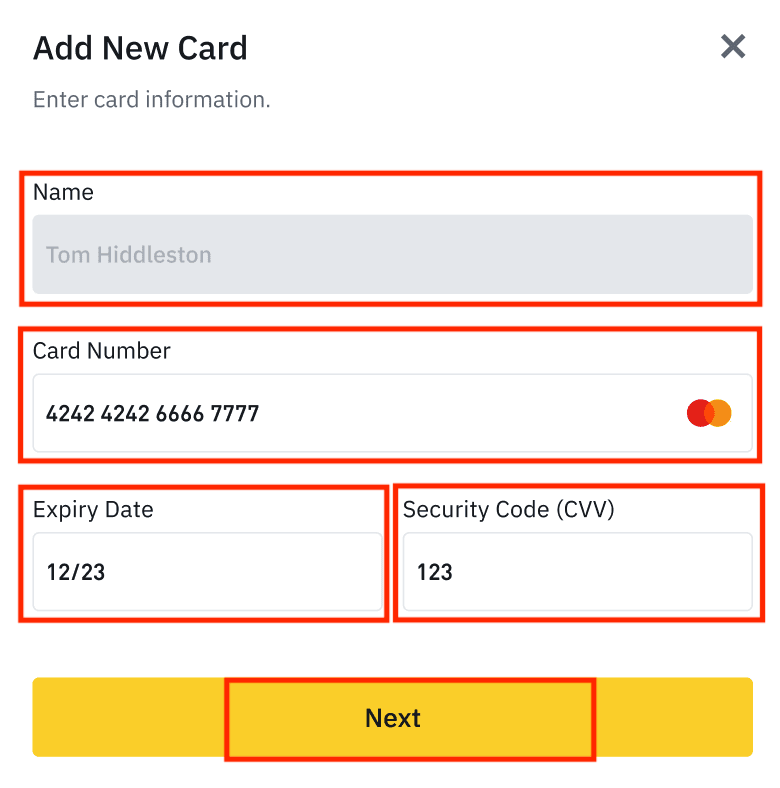
5. Wprowadź swój adres rozliczeniowy i kliknij [Potwierdź].
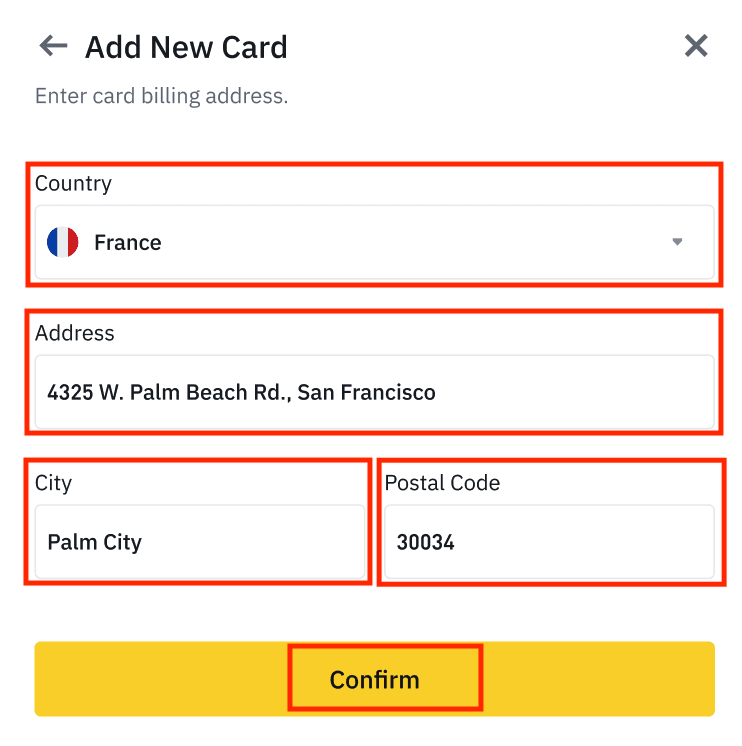
6. Sprawdź szczegóły płatności i potwierdź zamówienie w ciągu 1 minuty. Po 1 minucie cena i kwota kryptowaluty, którą otrzymasz, zostaną przeliczone. Możesz kliknąć [Odśwież], aby zobaczyć najnowszą cenę rynkową. Stawka opłaty wynosi 2% za transakcję.
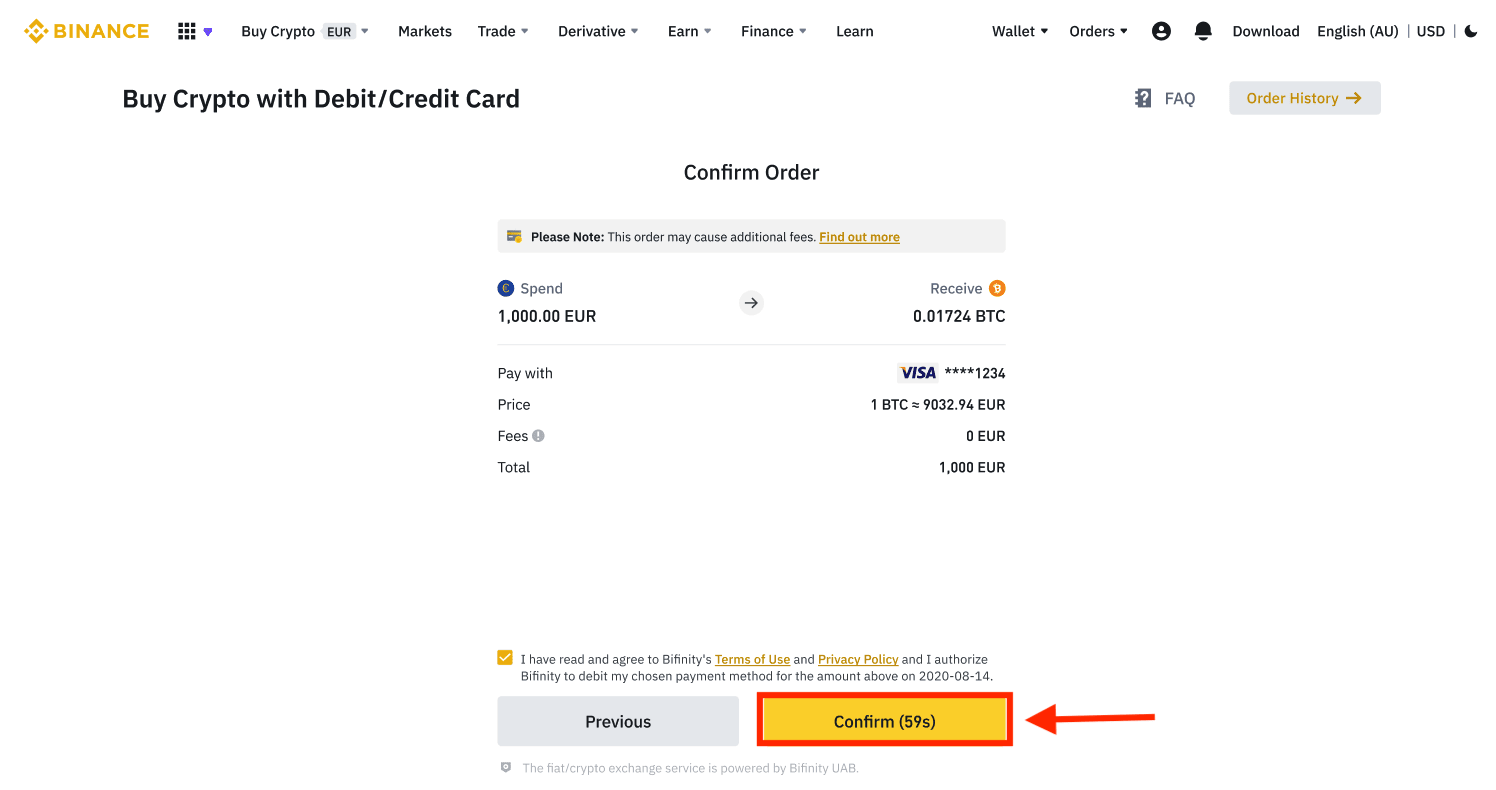
7. Zostaniesz przekierowany na stronę transakcji OTP swojego banku. Postępuj zgodnie z instrukcjami wyświetlanymi na ekranie, aby zweryfikować płatność.
Kup kryptowalutę za pomocą karty kredytowej/debetowej (aplikacja)
1. Zacznij od wybrania [Karta kredytowa/debetowa] z ekranu głównego. Lub uzyskaj dostęp do [Kup kryptowalutę] z zakładki [Handel/Fiat] .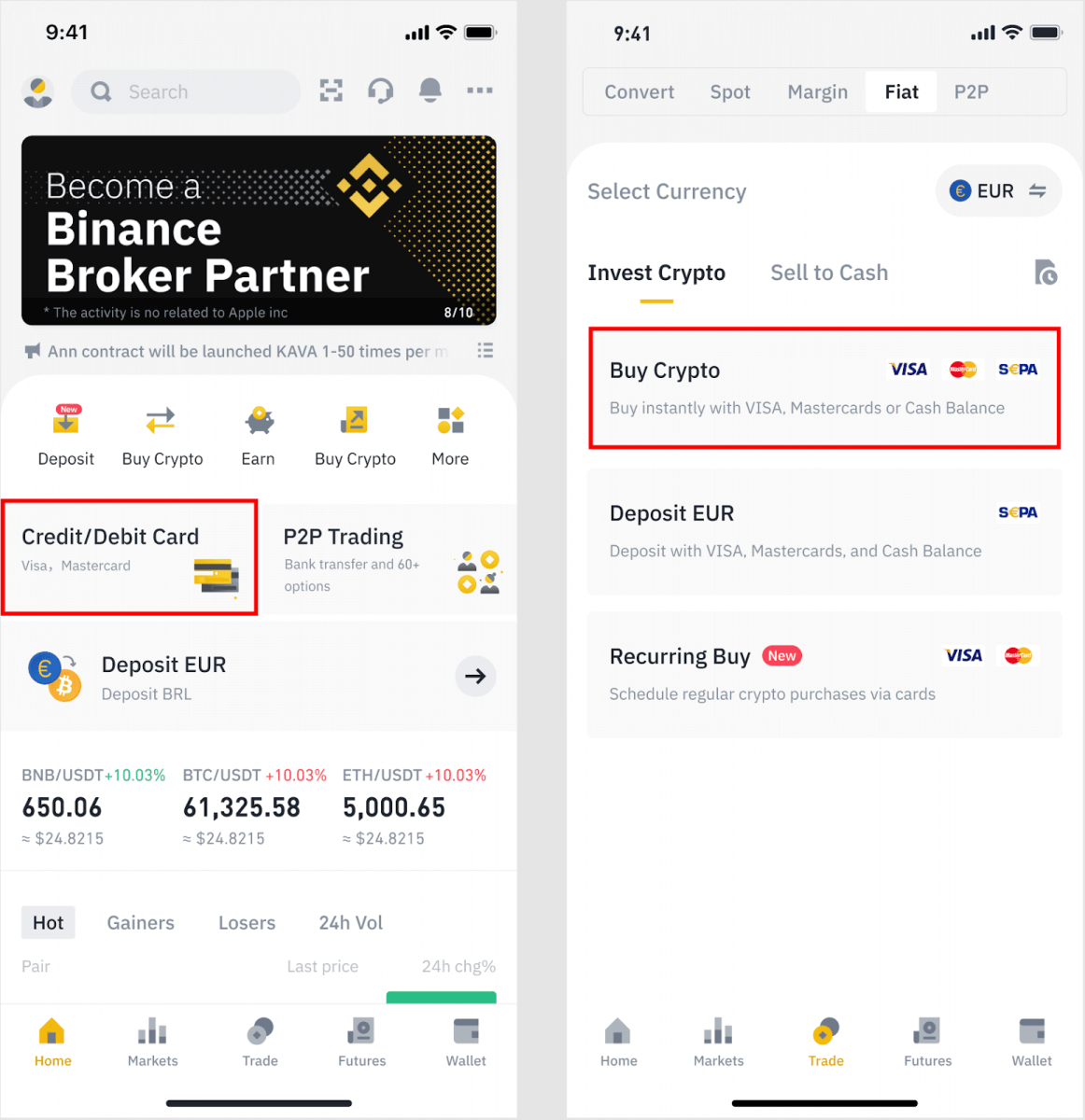
2. Najpierw wybierz kryptowalutę, którą chcesz kupić. Możesz wpisać kryptowalutę w pasku wyszukiwania lub przewijać listę. Możesz również zmienić filtr, aby zobaczyć różne rangi.
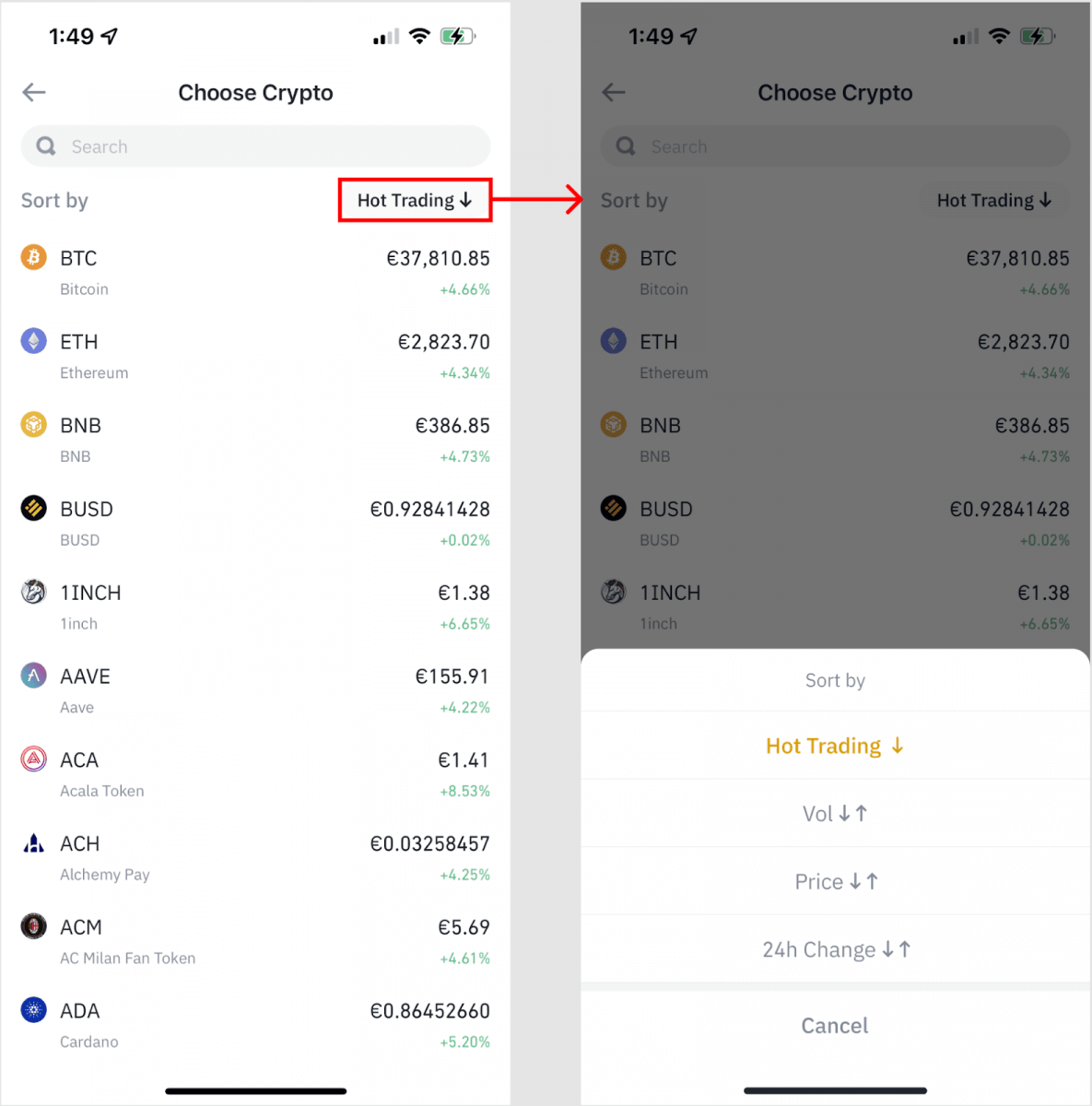
3. Wprowadź kwotę, którą chcesz kupić. Możesz zmienić walutę fiducjarną, jeśli chcesz wybrać inną. Możesz również włączyć funkcję zakupu cyklicznego, aby zaplanować regularne zakupy kryptowalut za pomocą kart.
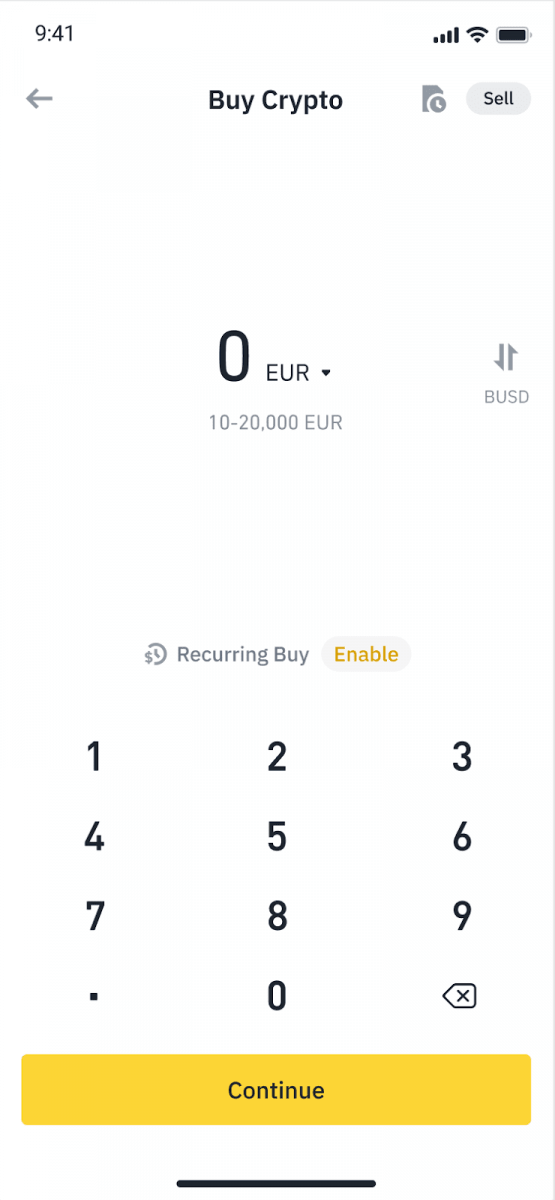
4. Wybierz [Zapłać kartą] i dotknij [Potwierdź] . Jeśli wcześniej nie połączyłeś karty, najpierw zostaniesz poproszony o dodanie nowej karty.
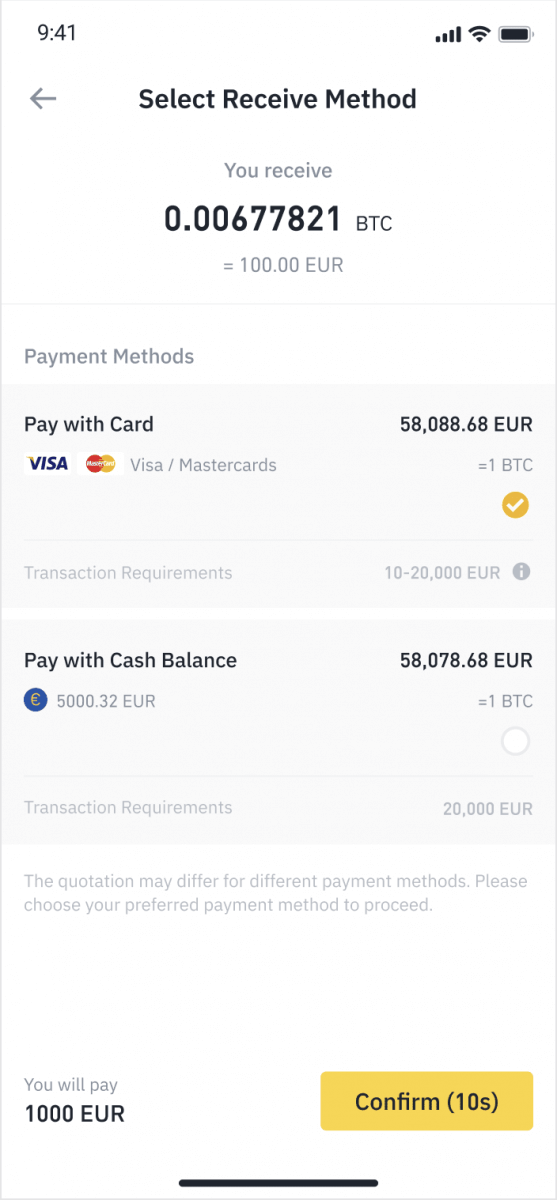
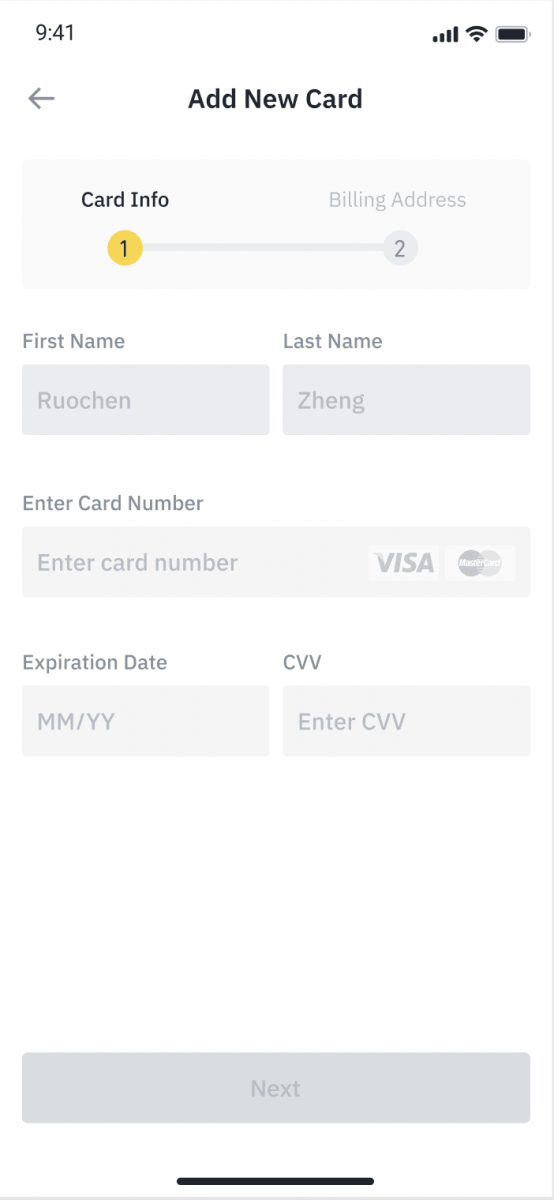
5. Sprawdź, czy kwota, którą chcesz wydać, jest prawidłowa, a następnie dotknij [Potwierdź] u dołu ekranu.
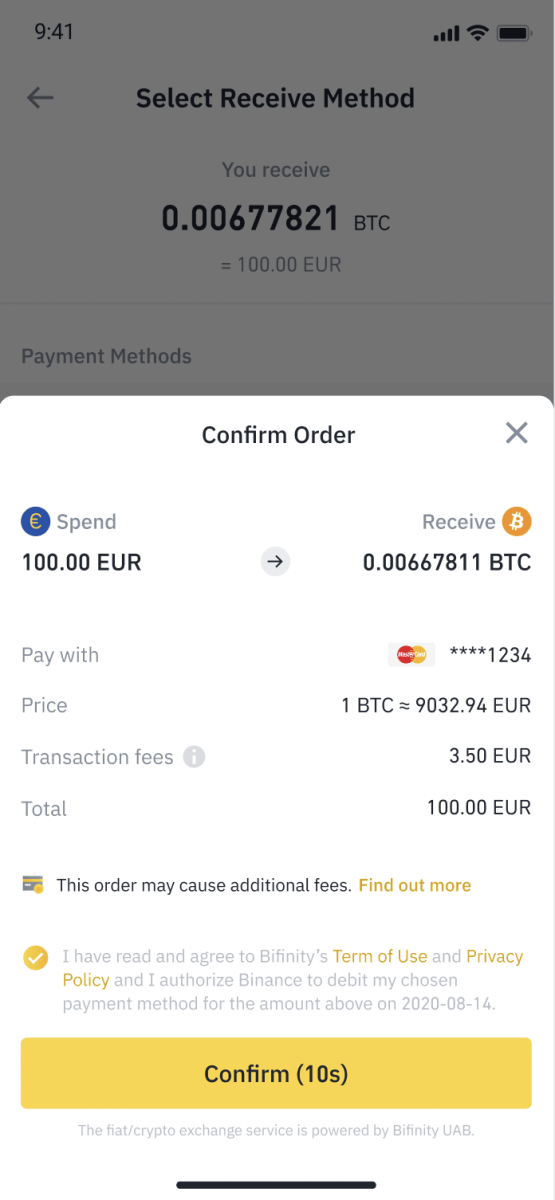
6. Gratulacje, transakcja została zakończona. Zakupiona kryptowaluta została zdeponowana na Twoim portfelu Binance Spot.
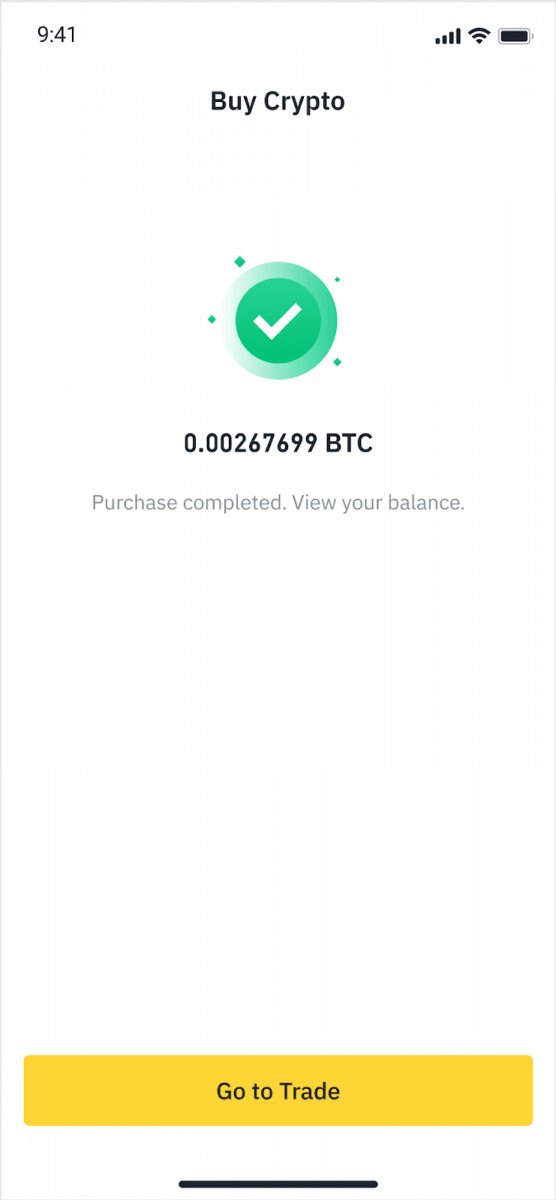
Wpłać Fiat kartą kredytową/debetową
1. Zaloguj się na swoje konto Binance i przejdź do [Kup kryptowaluty] - [Depozyt bankowy].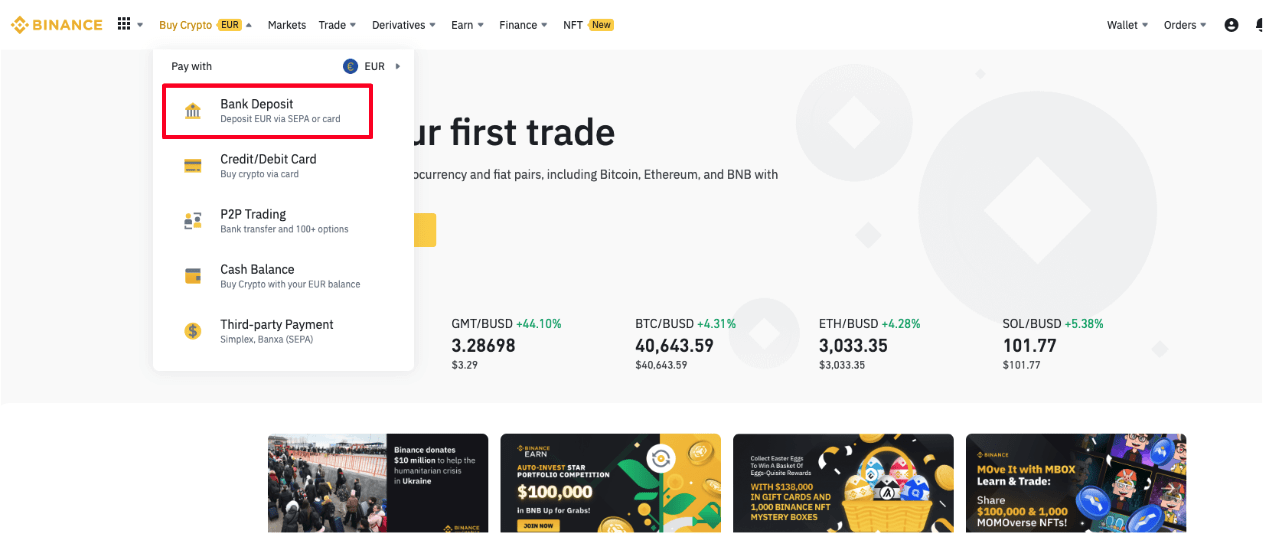
2. Wybierz walutę, którą chcesz wpłacić, i wybierz [Karta bankowa] jako metodę płatności. Kliknij [Kontynuuj].
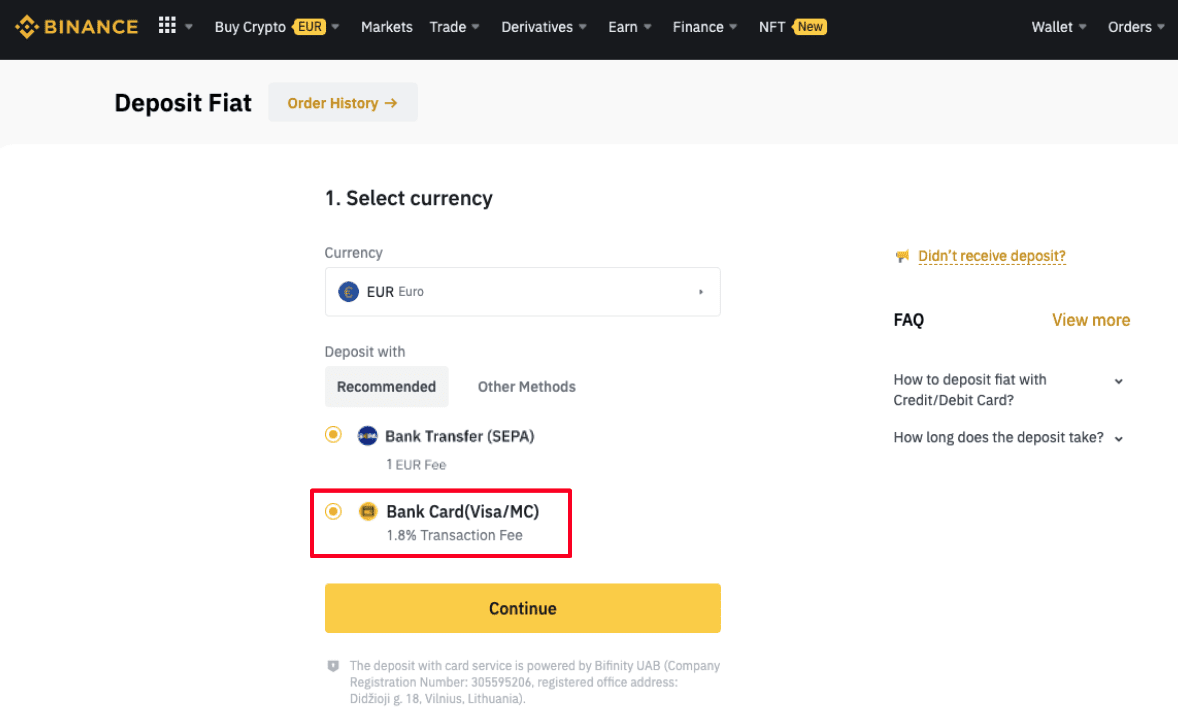
3. Jeśli dodajesz kartę po raz pierwszy, będziesz musiał wprowadzić numer karty i adres rozliczeniowy. Upewnij się, że informacje są poprawne, zanim klikniesz [ Potwierdź ].
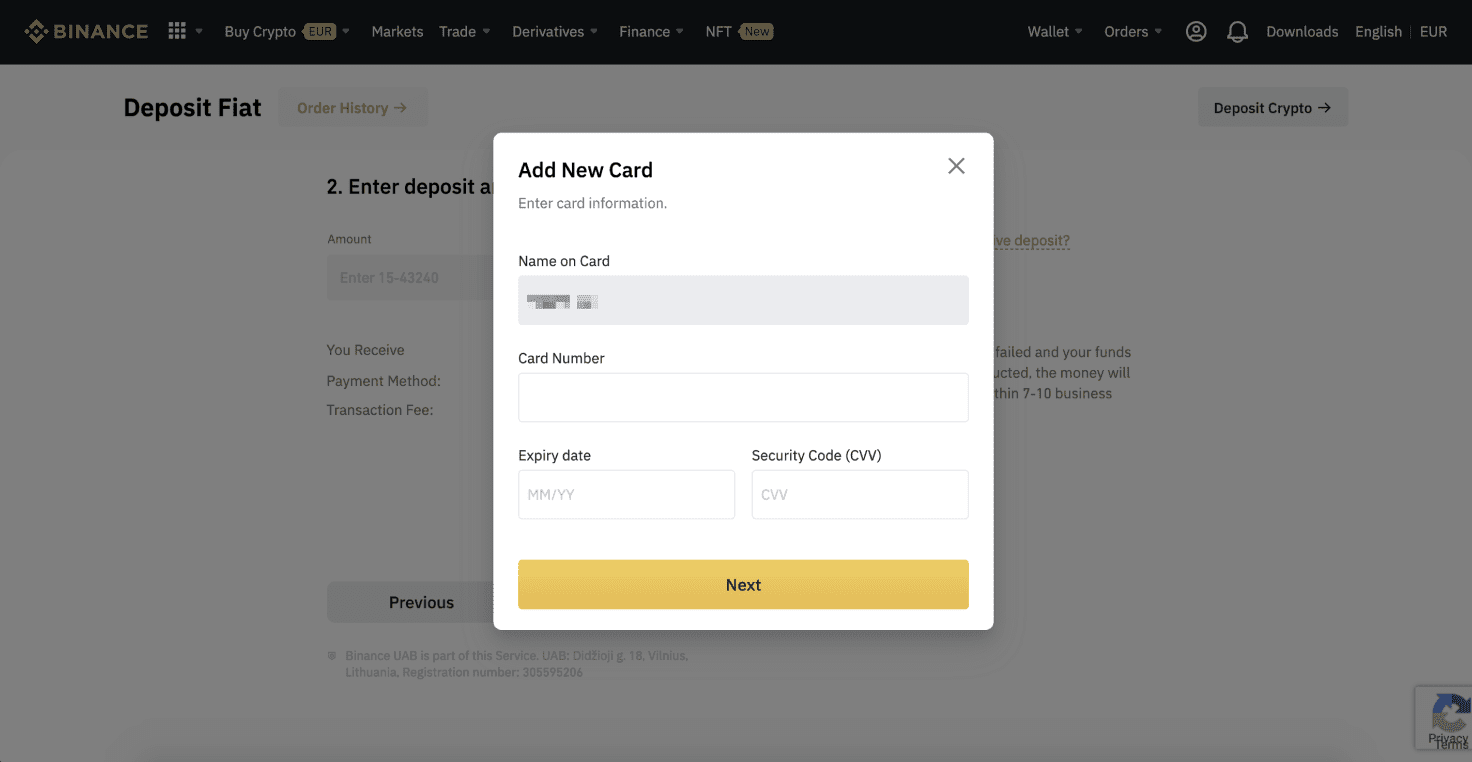
Uwaga : Jeśli dodałeś kartę wcześniej, możesz pominąć ten krok i po prostu wybrać kartę, której chcesz użyć.
4. Wprowadź kwotę, którą chcesz wpłacić, i kliknij [ Potwierdź ].
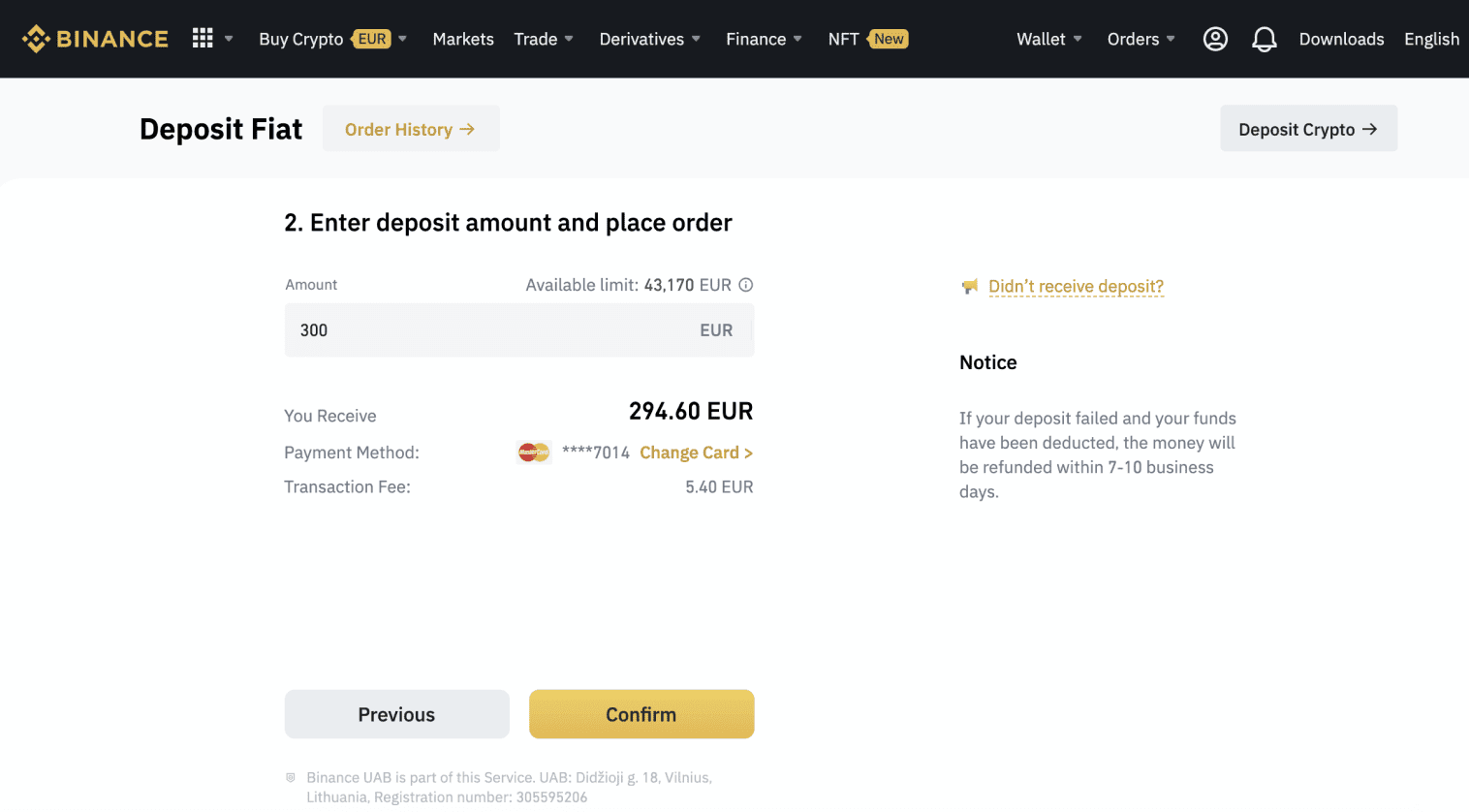
5. Kwota zostanie dodana do Twojego salda fiducjarnego.
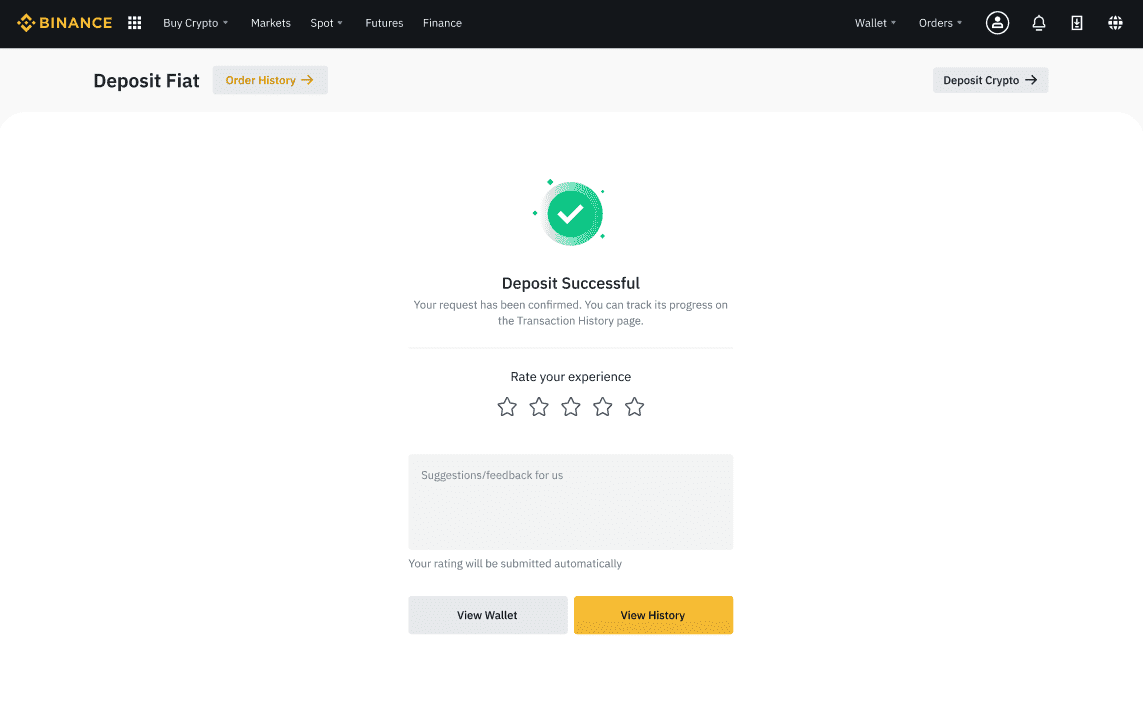
6. Możesz sprawdzić dostępne pary handlowe dla swojej waluty na stronie [Rynek fiducjarny] i rozpocząć handel.
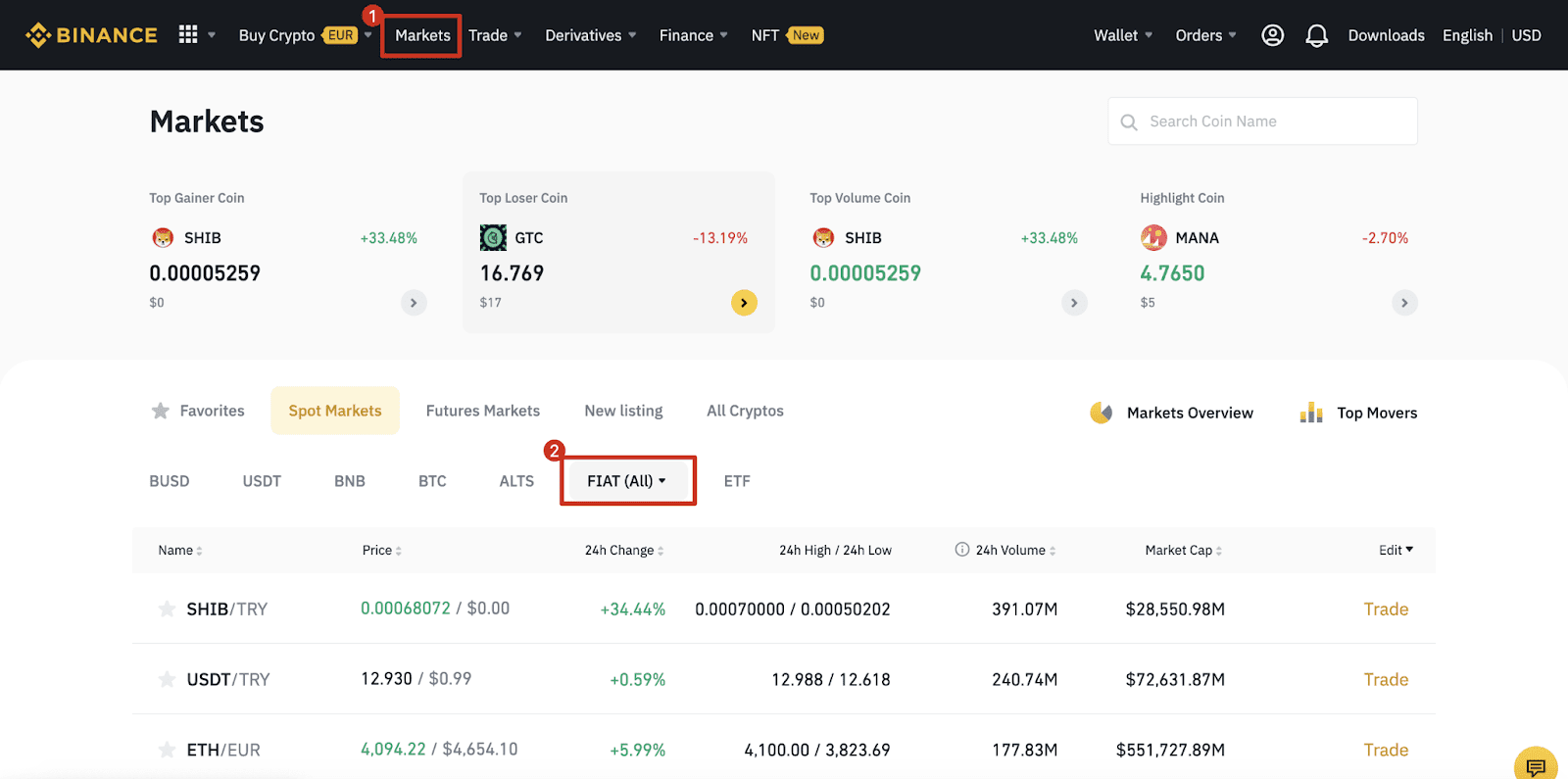
Jak wpłacić walutę fiducjarną na Binance
Opcje finansowania walutą fiducjarną pozwolą Ci w krótkim czasie rozpocząć handel. Podobnie jak Twoje zwykłe przelewy międzynarodowe, przelewy USD za pośrednictwem SWIFT są przetwarzane w ciągu 1-3 dni roboczych w godzinach pracy w USA.
Wpłać EUR i waluty fiducjarne za pomocą przelewu bankowego SEPA
**Ważna uwaga: Nie wykonuj żadnych przelewów poniżej 2 EUR.Po odliczeniu odpowiednich opłat, żadne przelewy poniżej 2 EUR NIE ZOSTANĄ ZALICZONE ANI ZWRÓCONE.
1. Zaloguj się na swoje konto Binance i przejdź do [Portfel] - [Fiat i Spot] - [Wpłata].
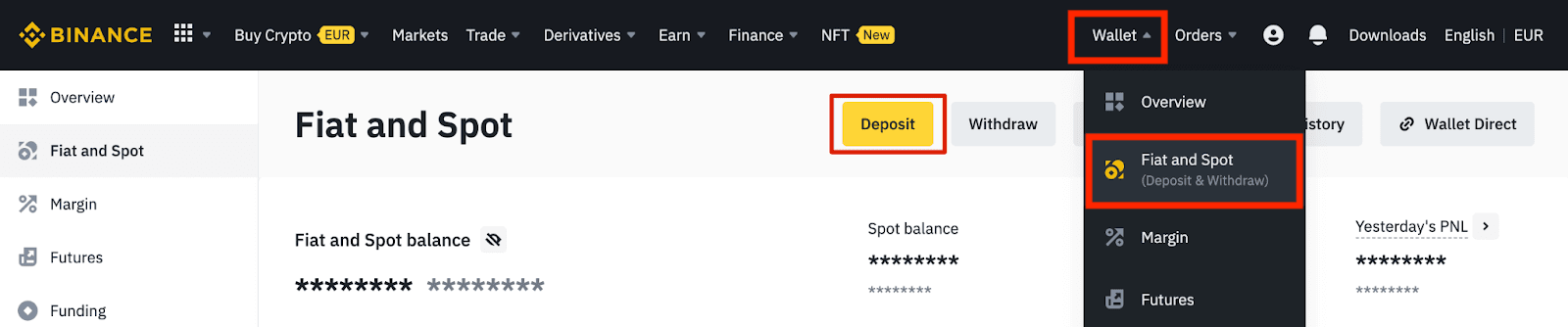
2. Wybierz walutę i [Przelew bankowy (SEPA)] , kliknij [Kontynuuj].
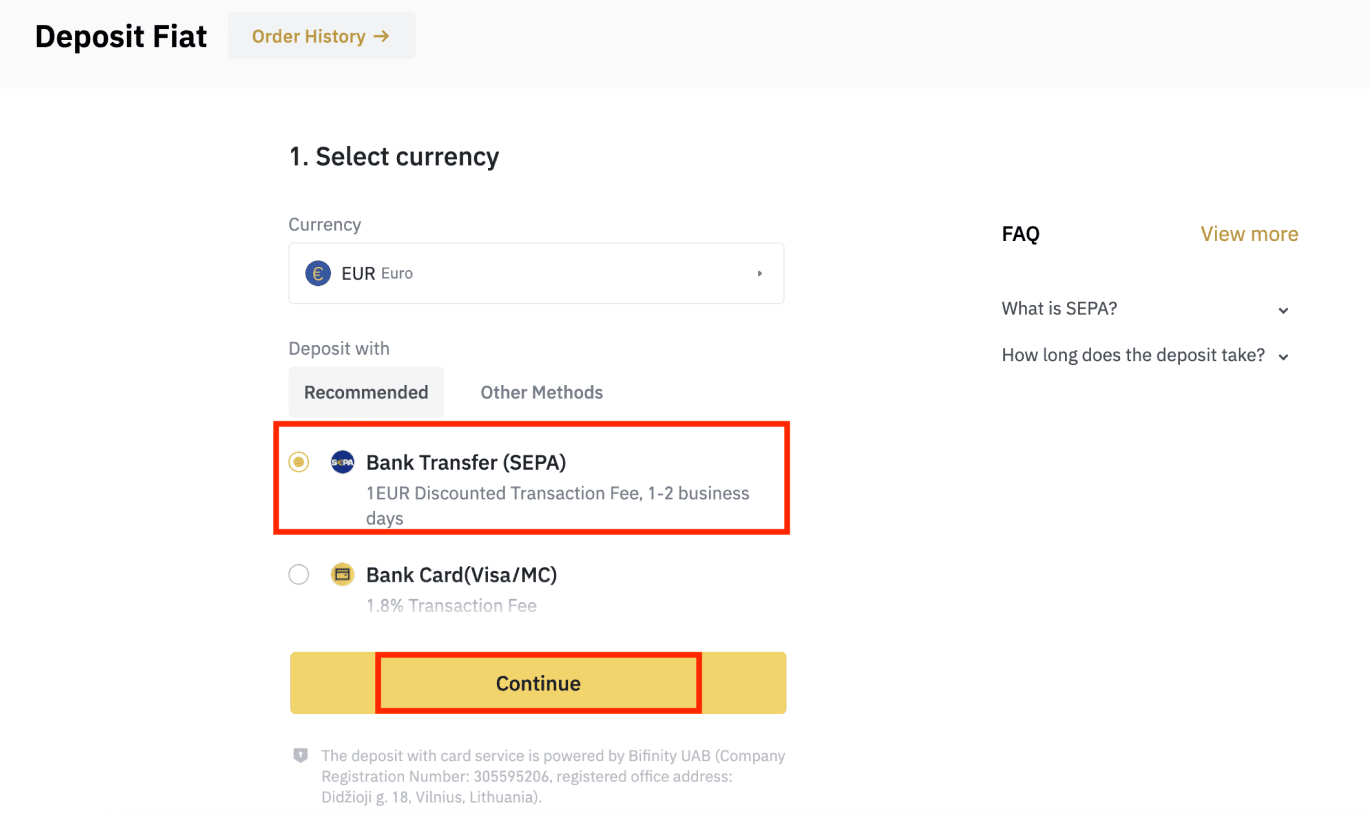
3. Wprowadź kwotę, którą chcesz wpłacić, a następnie kliknij [Kontynuuj].
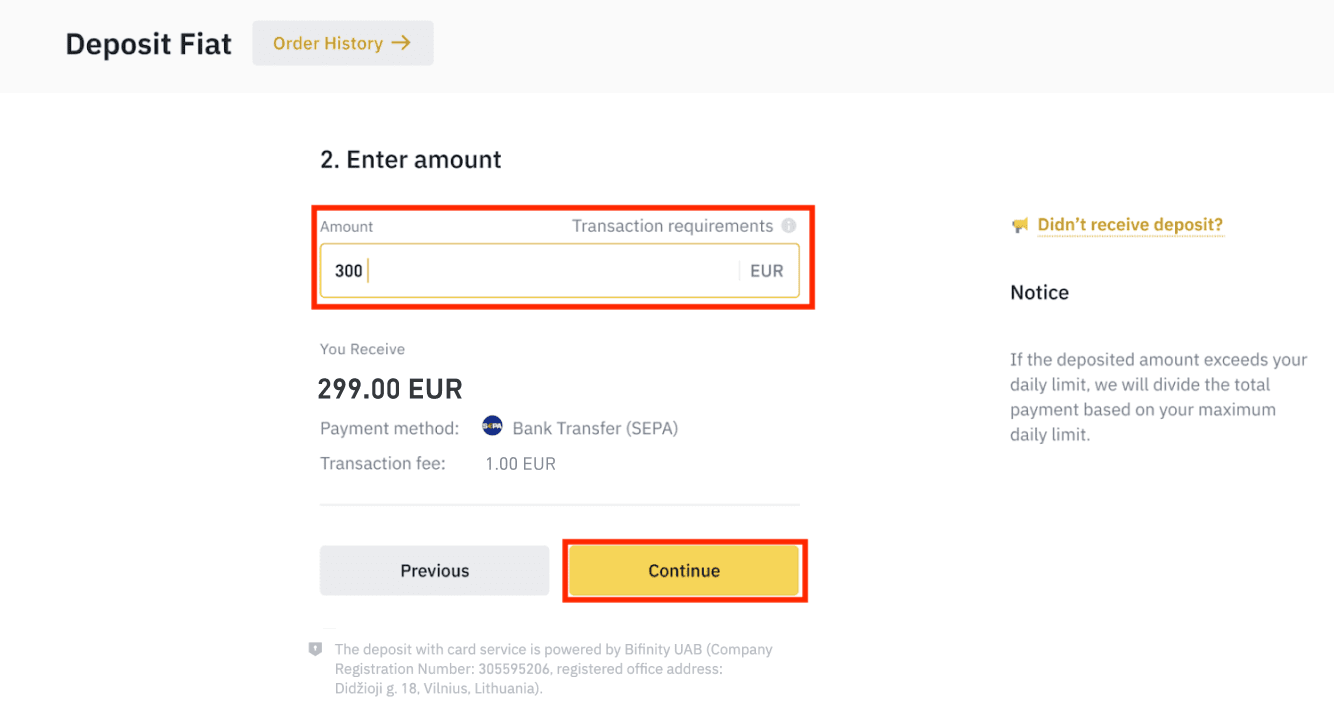
Ważne uwagi:
- Imię i nazwisko podane na Twoim koncie bankowym musi być zgodne z imieniem i nazwiskiem zarejestrowanym na Twoim koncie Binance.
- Prosimy nie przelewać środków ze wspólnego konta. Jeśli Twoja płatność jest dokonywana ze wspólnego konta, przelew prawdopodobnie zostanie odrzucony przez bank, ponieważ jest więcej niż jedno nazwisko i nie pasują one do nazwy Twojego konta Binance.
- Przelewy bankowe za pośrednictwem systemu SWIFT nie są akceptowane.
- Płatności SEPA nie działają w weekendy; prosimy unikać weekendów i świąt bankowych. Zazwyczaj zajmuje to 1-2 dni robocze, aby do nas dotrzeć.
4. Następnie zobaczysz szczegółowe informacje o płatności. Użyj danych bankowych, aby dokonać przelewów za pośrednictwem bankowości internetowej lub aplikacji mobilnej na konto Binance.
**Ważna uwaga: Nie dokonuj żadnych przelewów poniżej 2 EUR. Po odliczeniu odpowiednich opłat, żadne przelewy poniżej 2 EUR NIE ZOSTANĄ ZALICZONE ANI ZWRÓCONE.
Po dokonaniu przelewu, cierpliwie czekaj, aż środki pojawią się na Twoim koncie Binance (środki zazwyczaj docierają w ciągu 1 do 2 dni roboczych).
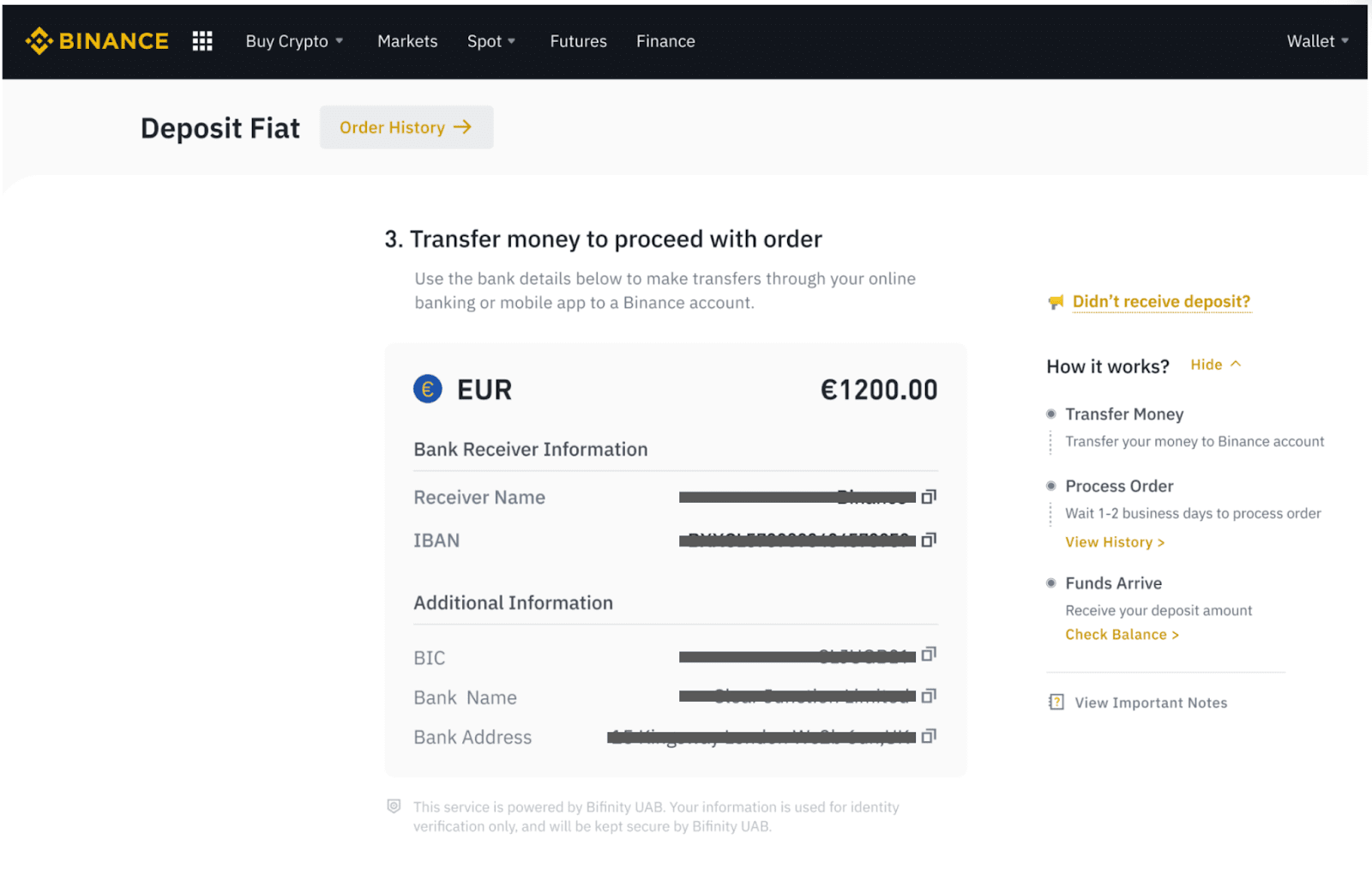
Kup kryptowalutę za pośrednictwem przelewu bankowego SEPA
1. Zaloguj się na swoje konto Binance i kliknij [Kup Krypto] - [Przelew bankowy]. Zostaniesz przekierowany na stronę [Kup Krypto z Przelewem Bankowym] .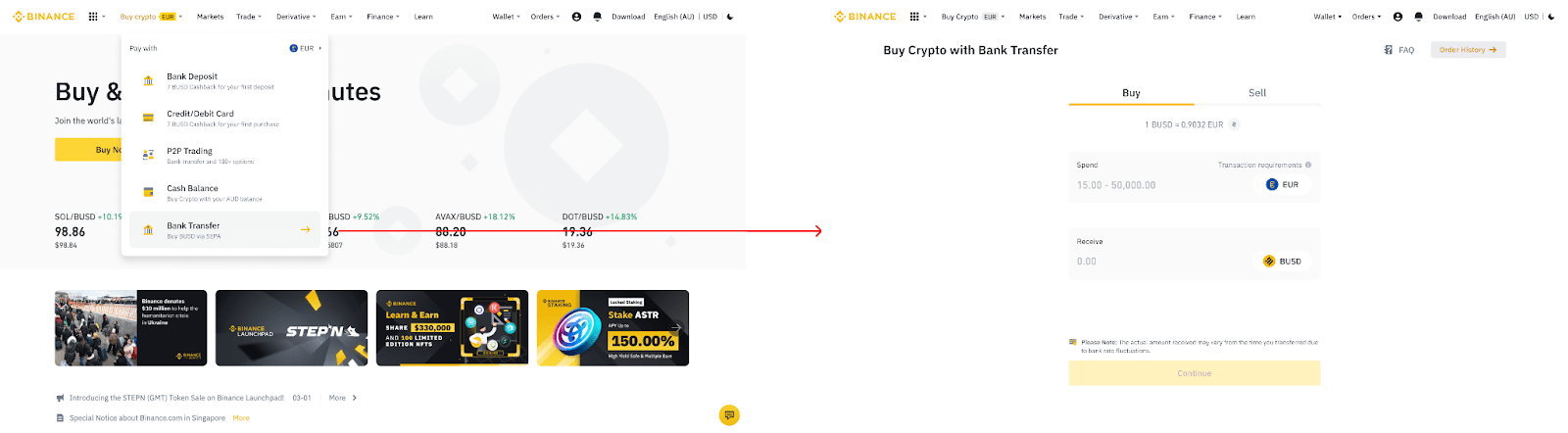
2. Wprowadź kwotę waluty fiducjarnej, którą chcesz wydać w EUR.
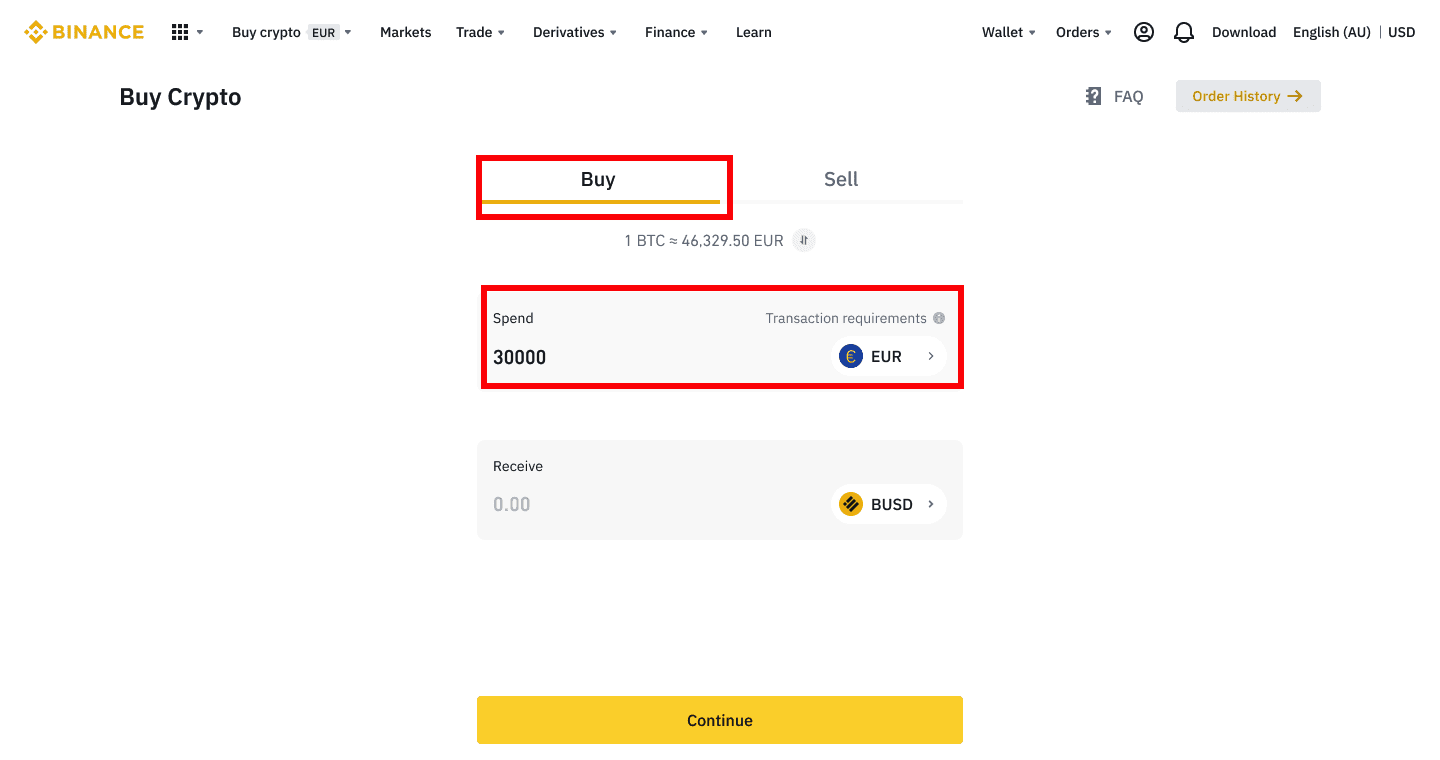
3. Wybierz [Przelew bankowy (SEPA)] jako metodę płatności i kliknij [Kontynuuj] .
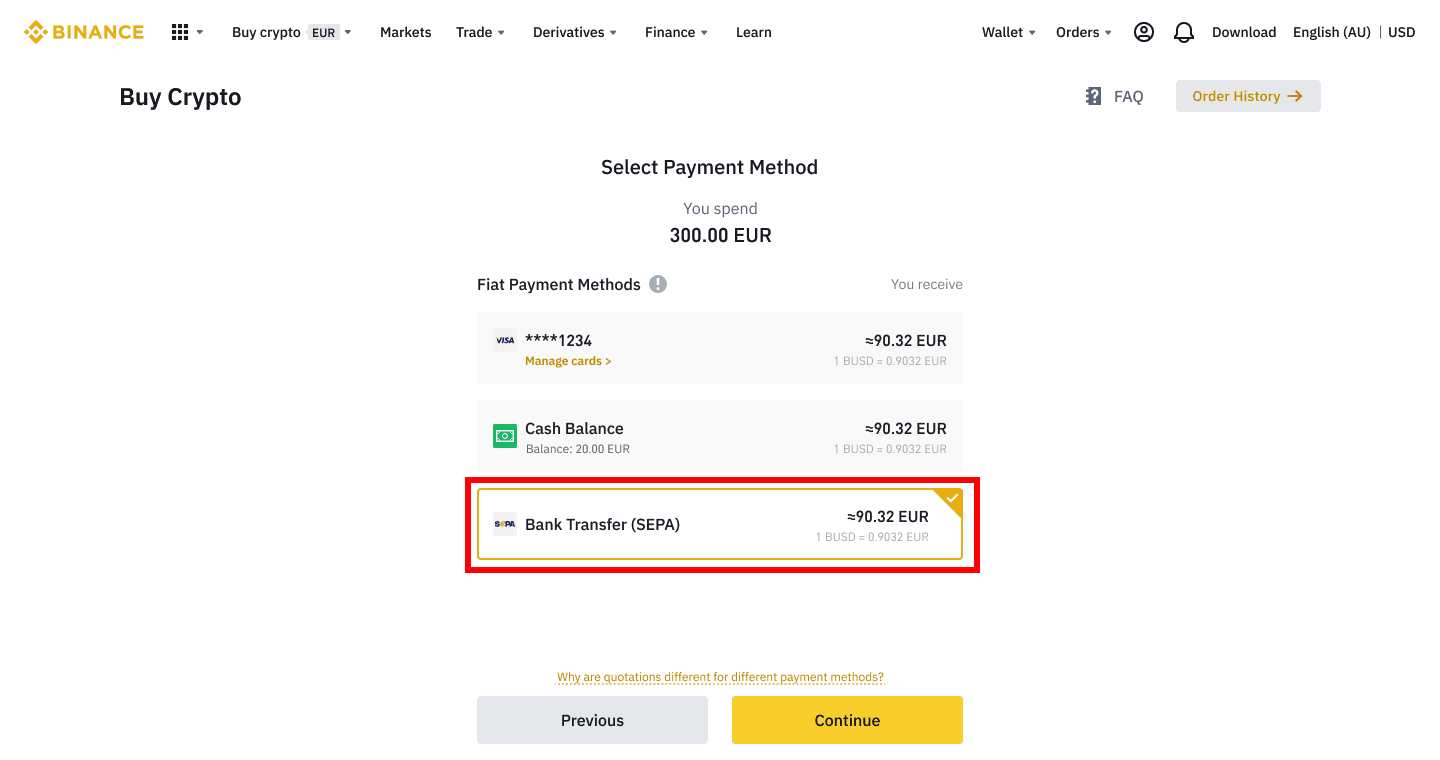
4. Sprawdź szczegóły zamówienia i kliknij [Potwierdź].
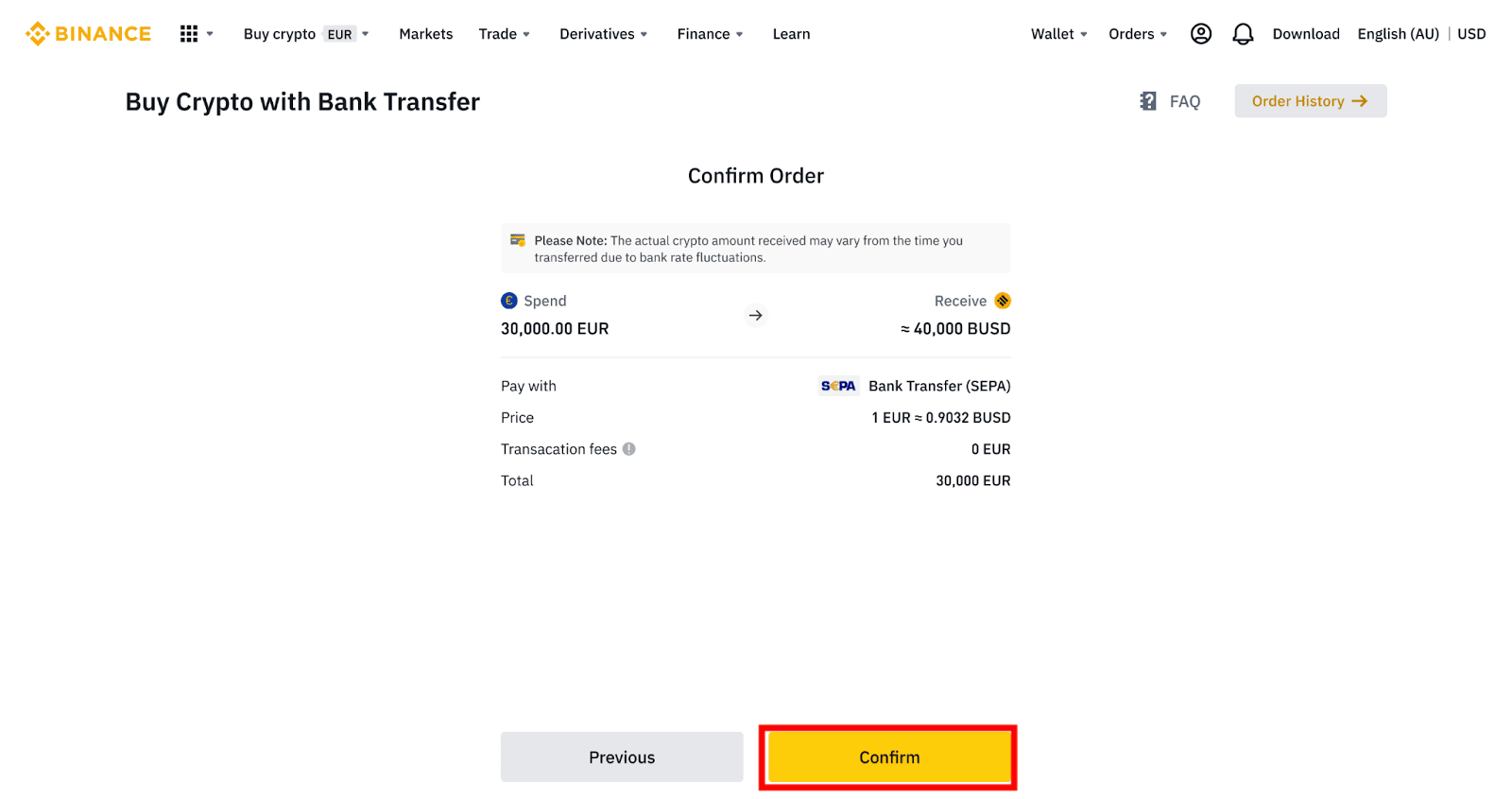
5. Zobaczysz swoje dane bankowe i instrukcje dotyczące przelewu pieniędzy z konta bankowego na konto Binance. Środki zazwyczaj dotrą w ciągu 3 dni roboczych. Proszę cierpliwie czekać.
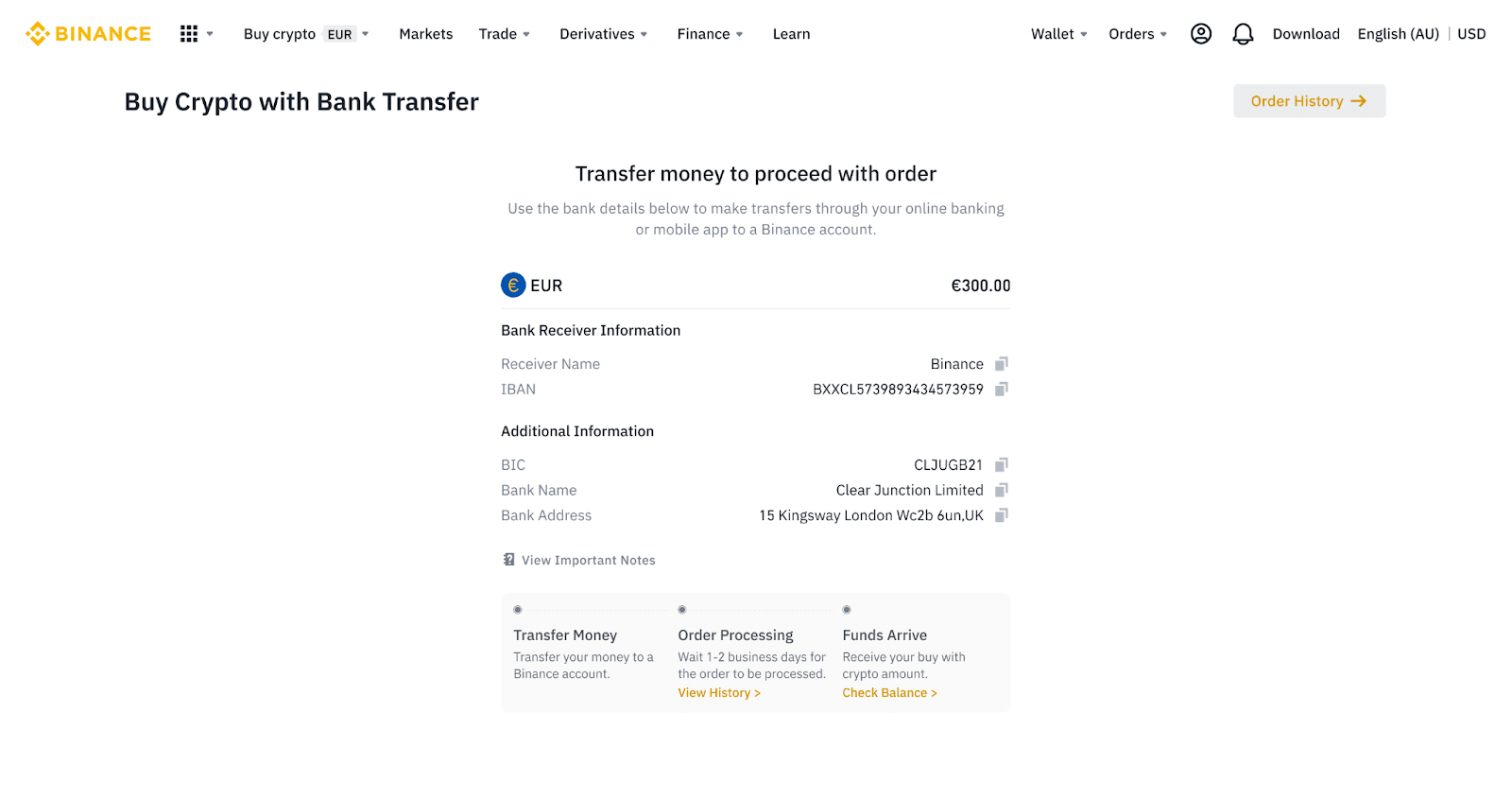
6. Po pomyślnym przelewie możesz sprawdzić status historii w sekcji [Historia].
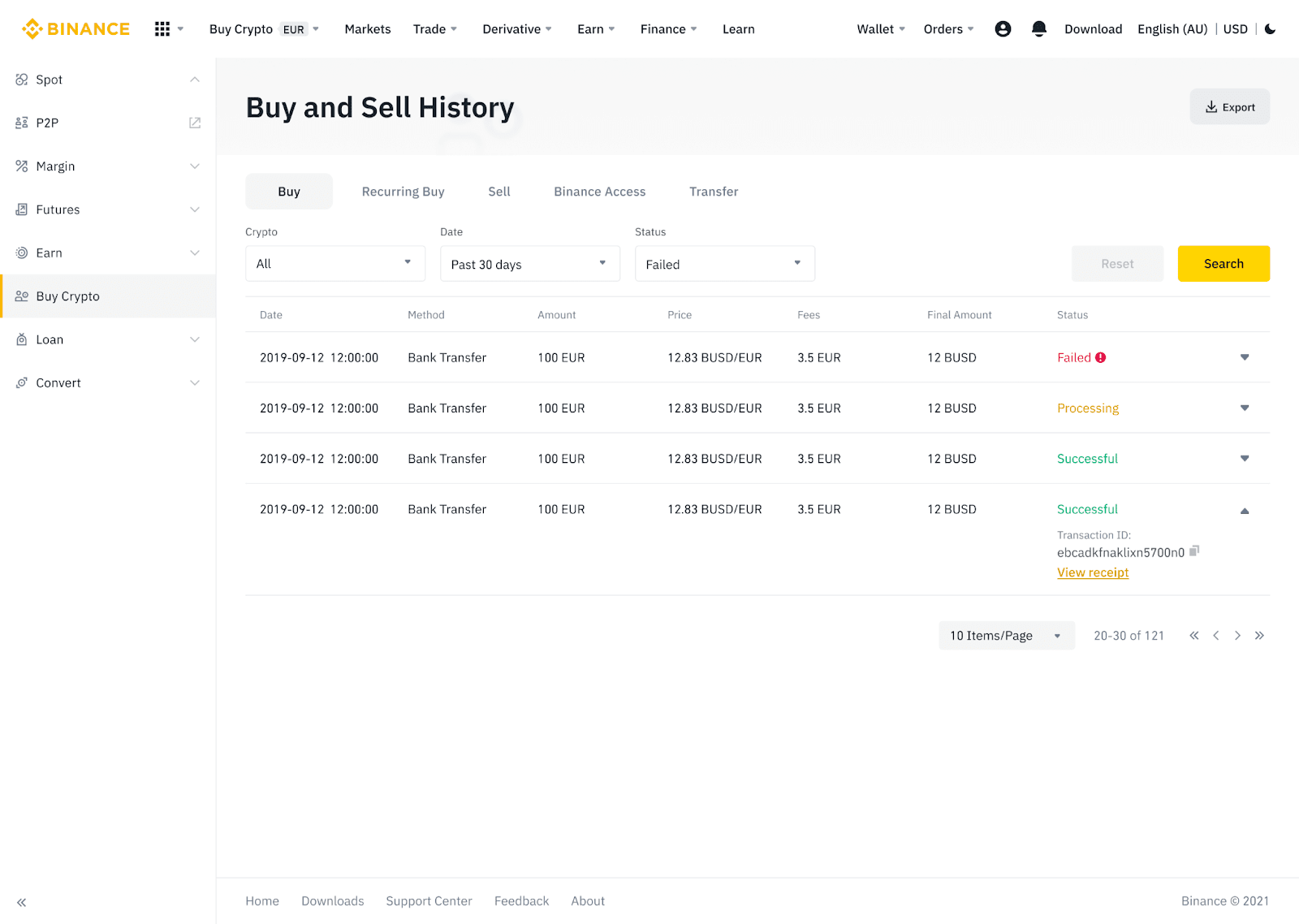
Wpłać walutę fiducjarną na Binance za pośrednictwem AdvCash
Teraz możesz wpłacać i wypłacać waluty fiducjarne, takie jak EUR, RUB i UAH, za pośrednictwem Advcash. Zapoznaj się z poniższym przewodnikiem krok po kroku, aby wpłacić waluty fiducjarne za pośrednictwem Advcash.Ważne uwagi:
- Wpłaty i wypłaty między Binance a portfelem AdvCash są bezpłatne.
- AdvCash może naliczać dodatkowe opłaty za wpłaty i wypłaty w ramach swojego systemu.
1. Zaloguj się na swoje konto Binance i kliknij [Kup kryptowalutę] - [Depozyt kartą] , a zostaniesz przekierowany na stronę [Depozyt Fiat] .
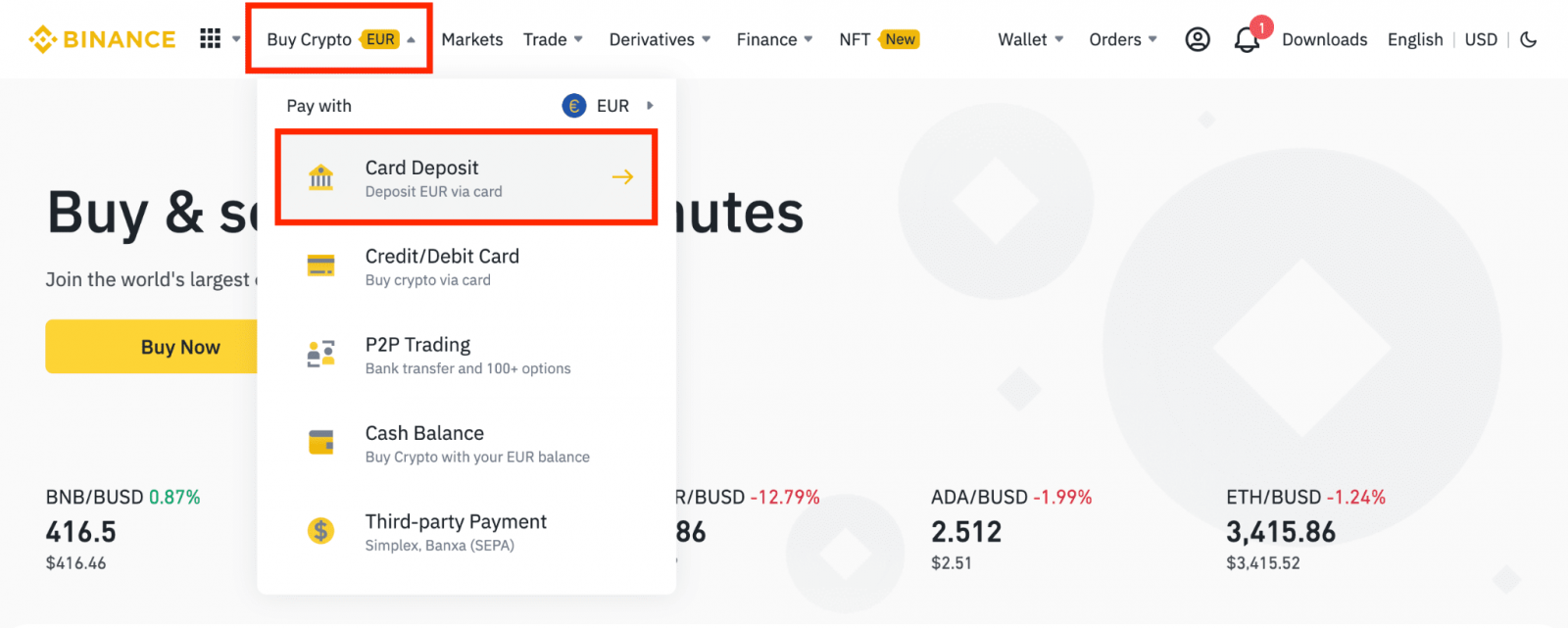
1.1 Alternatywnie kliknij [Kup teraz] i wprowadź kwotę fiducjarną, którą chcesz wydać, a system automatycznie obliczy kwotę kryptowaluty, którą możesz otrzymać. Kliknij [Kontynuuj].
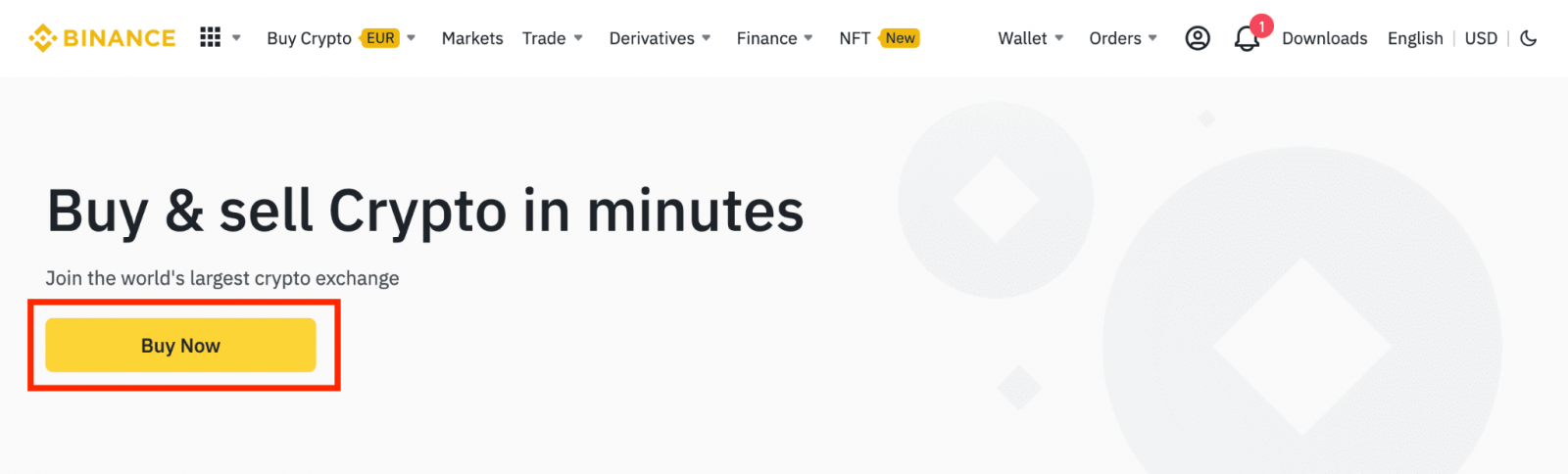
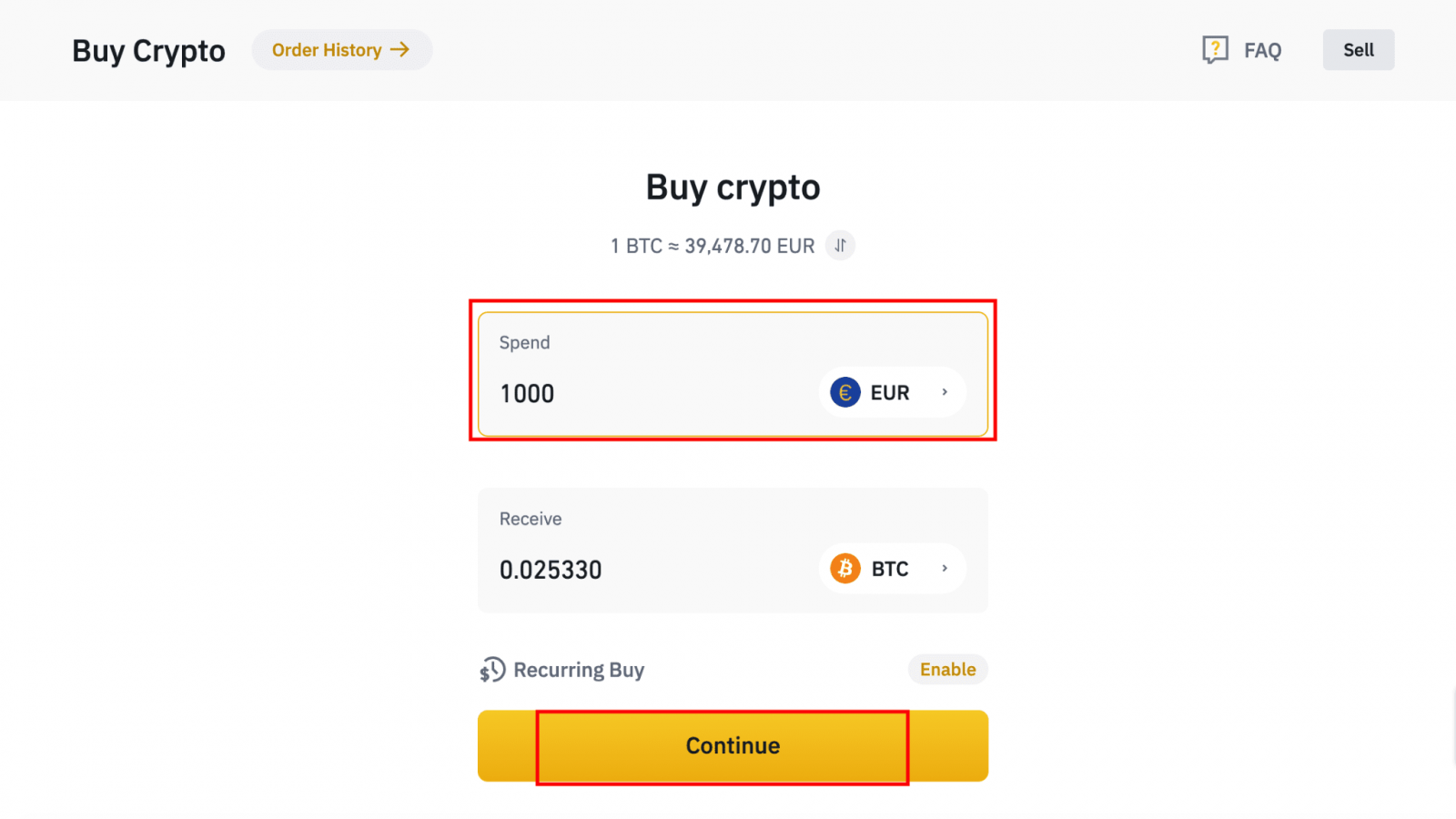
1.2 Kliknij [Doładuj saldo gotówkowe] , a zostaniesz przekierowany na stronę [Depozyt Fiat] .
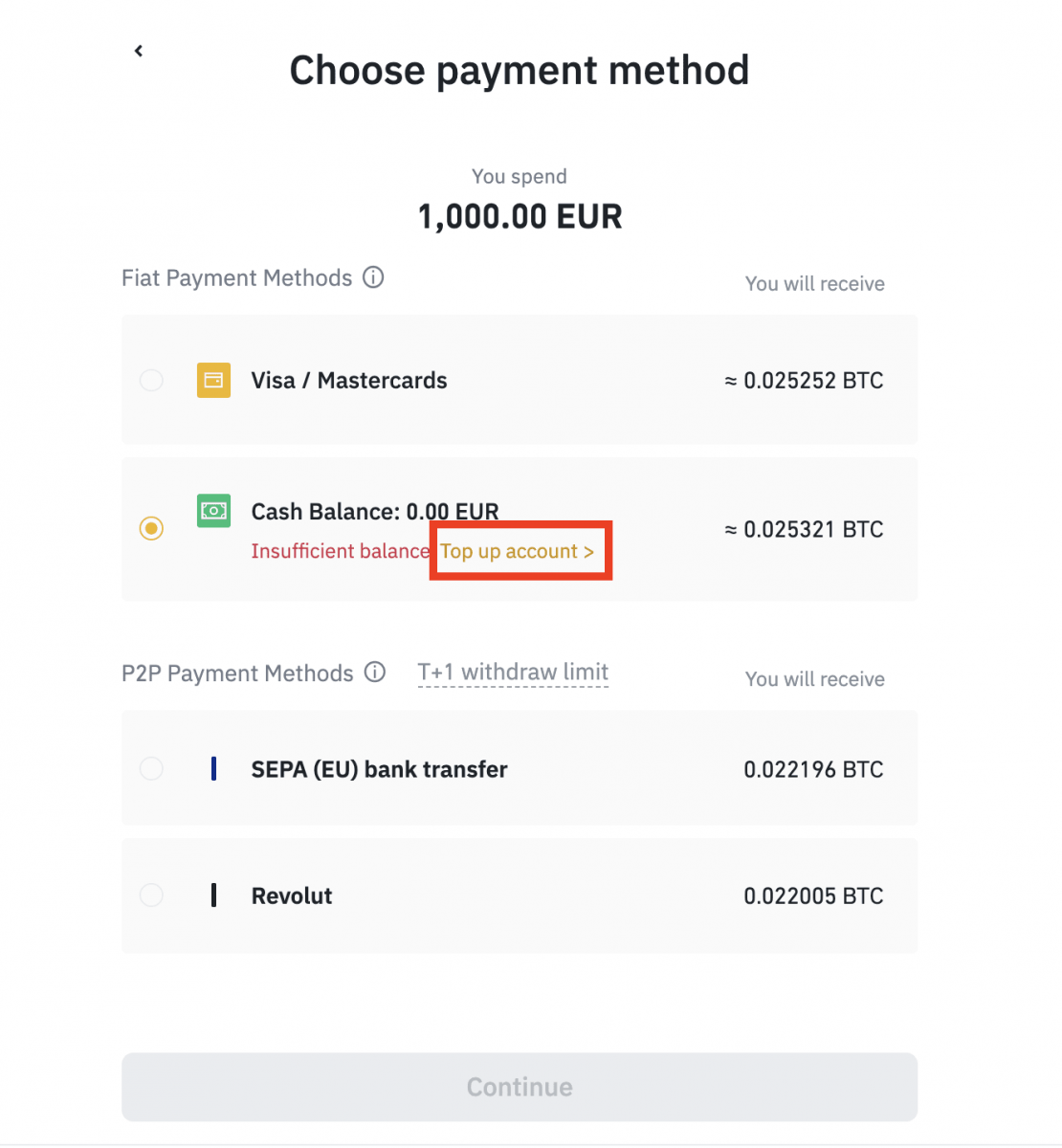
2. Wybierz fiat do wpłaty i [Saldo konta AdvCash] jako żądaną metodę płatności. Kliknij [Kontynuuj].
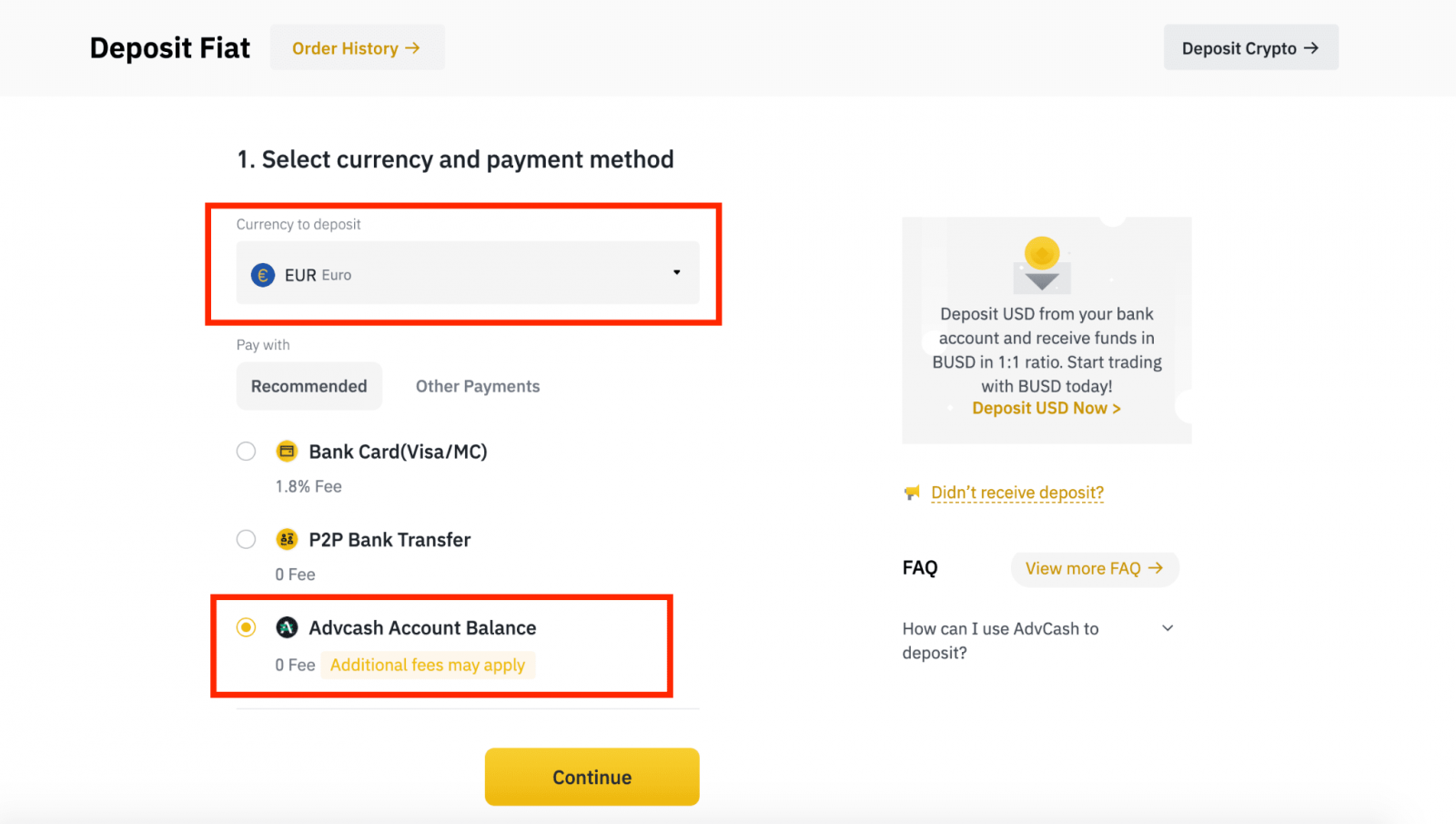
3. Wprowadź kwotę depozytu i kliknij [Potwierdź].
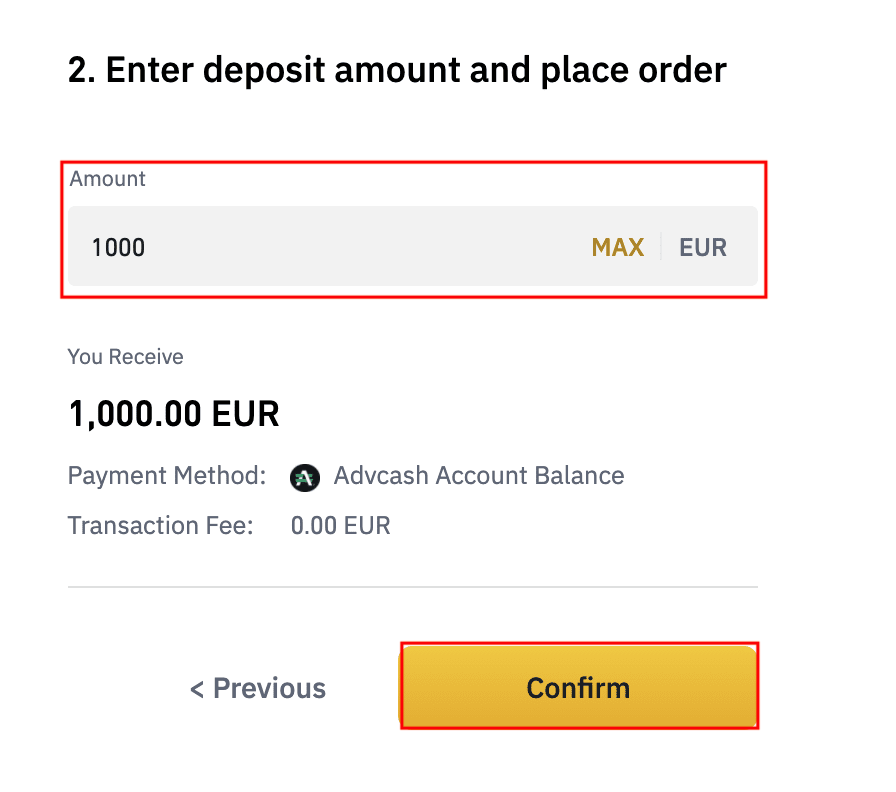
4. Zostaniesz przekierowany na stronę AdvCash. Wprowadź swoje dane logowania lub zarejestruj nowe konto.
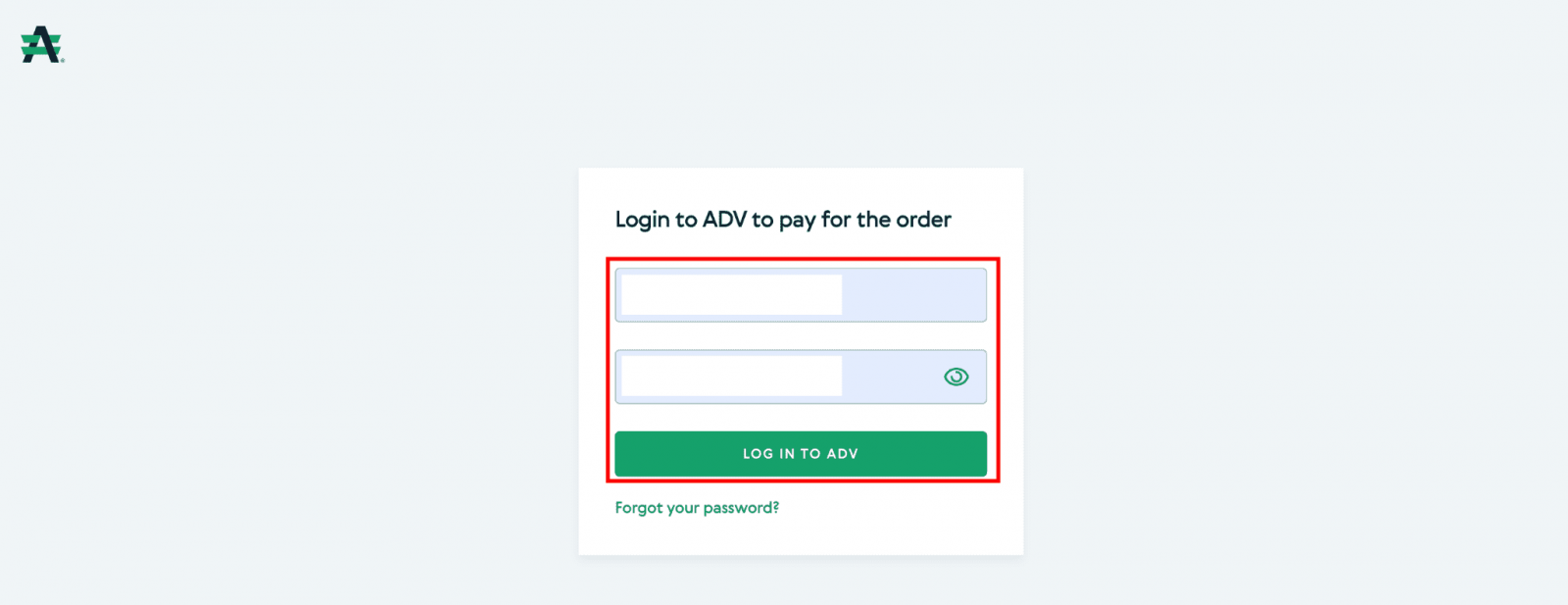
5. Zostaniesz przekierowany do płatności. Sprawdź szczegóły płatności i kliknij [Kontynuuj].
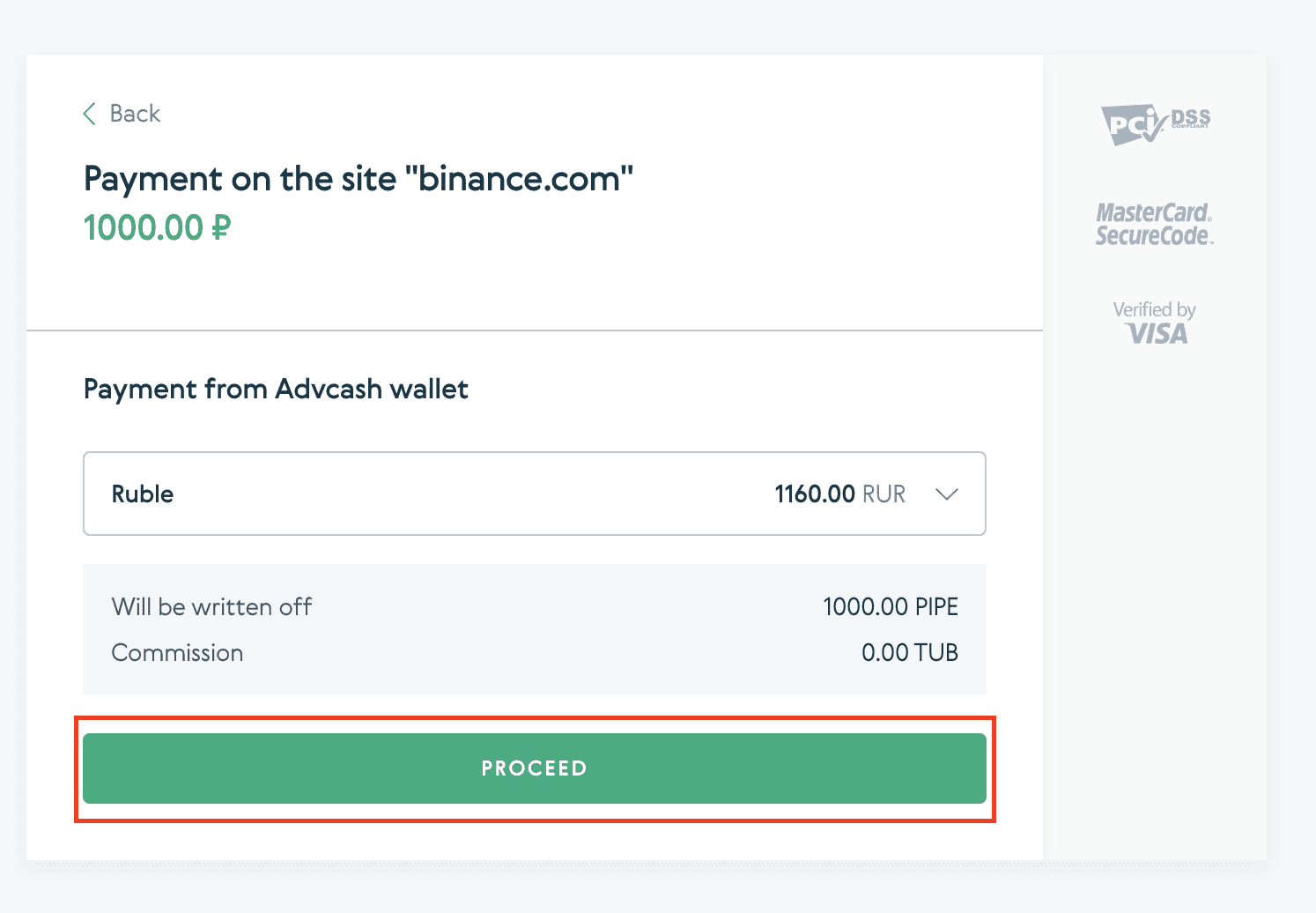
6. Zostaniesz poproszony o sprawdzenie poczty e-mail i potwierdzenie transakcji płatniczej w wiadomości e-mail.
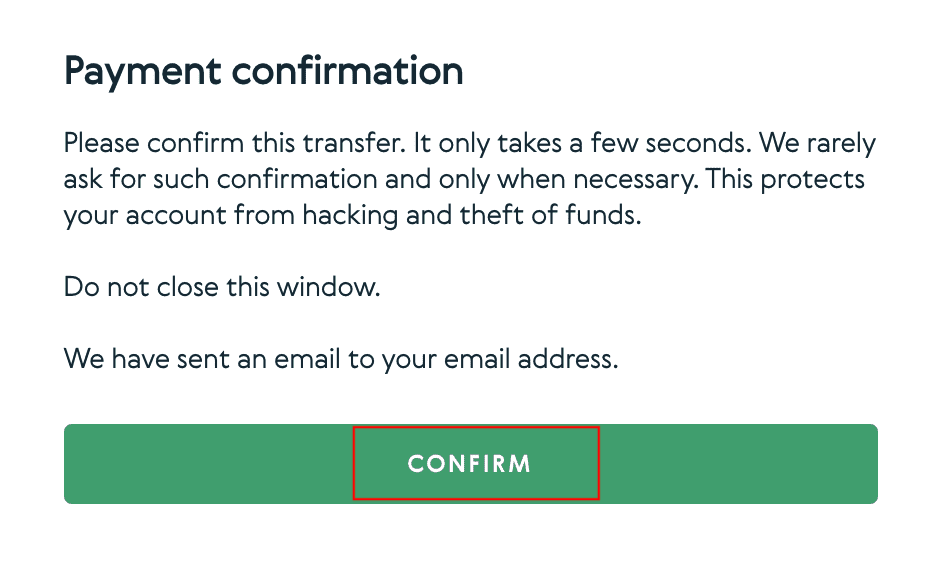
7. Po potwierdzeniu płatności na adres e-mail, otrzymasz poniższą wiadomość i potwierdzenie zakończenia transakcji.
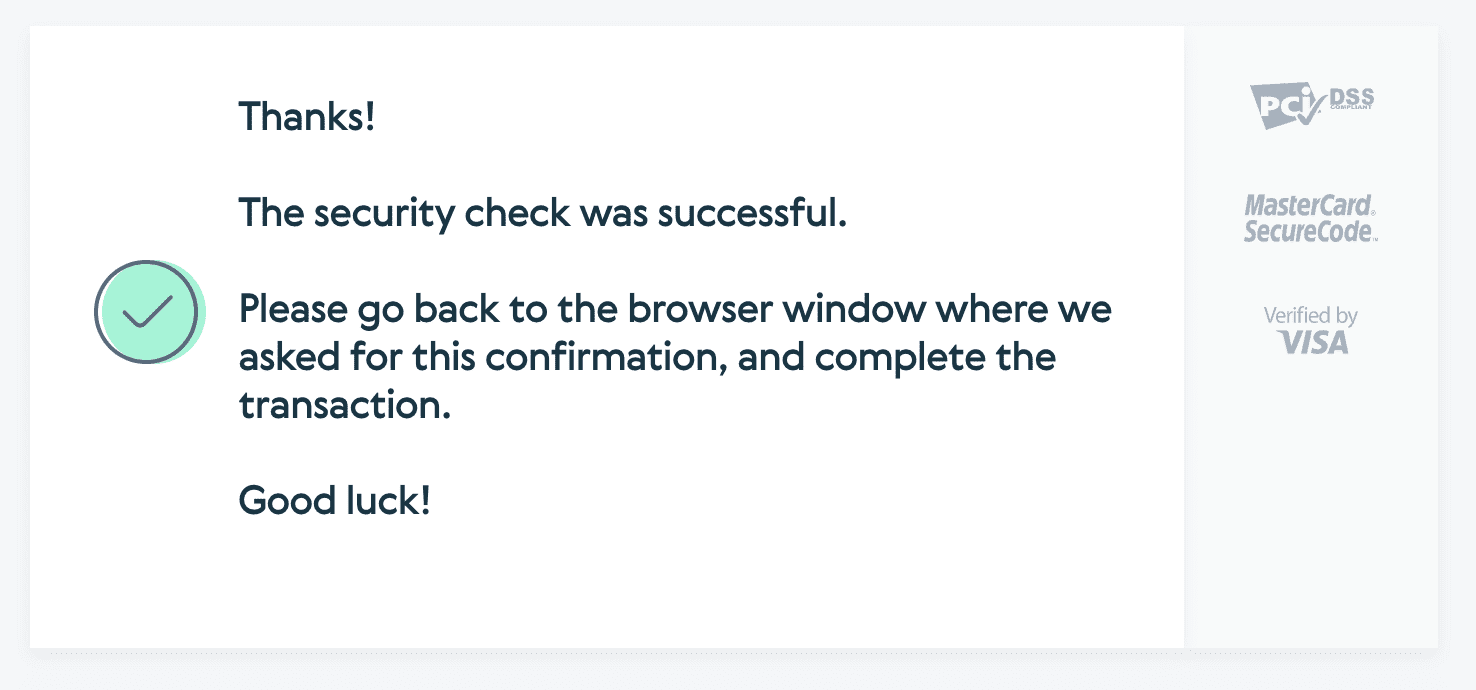
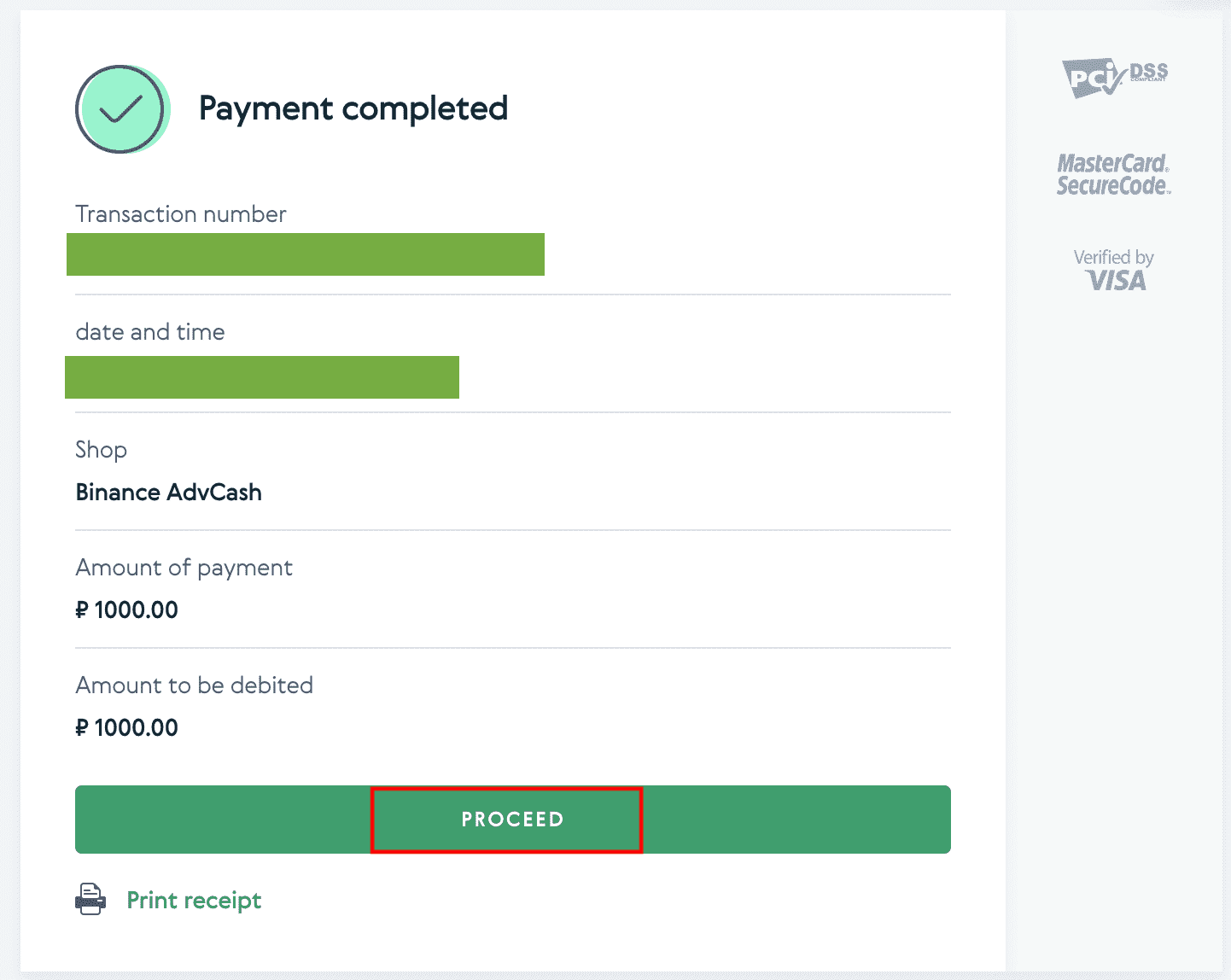
Często zadawane pytania
Czym jest tag/notatka i dlaczego muszę go wpisać podczas wpłacania kryptowalut?
Tag lub notatka to unikalny identyfikator przypisany do każdego konta w celu identyfikacji depozytu i zaksięgowania odpowiedniego konta. Podczas wpłacania niektórych kryptowalut, takich jak BNB, XEM, XLM, XRP, KAVA, ATOM, BAND, EOS itp., należy wprowadzić odpowiedni tag lub notatkę, aby zostały pomyślnie zaksięgowane.
Jak długo trwa otrzymanie środków? Jaka jest opłata za transakcję?
Po potwierdzeniu wniosku na Binance, potrzeba czasu, aby transakcja została potwierdzona na blockchainie. Czas potwierdzenia różni się w zależności od blockchainu i bieżącego ruchu sieciowego. Na przykład, jeśli wpłacasz USDT, Binance obsługuje sieci ERC20, BEP2 i TRC20. Możesz wybrać żądaną sieć z platformy, z której wypłacasz, wprowadzić kwotę do wypłaty, a zobaczysz odpowiednie opłaty transakcyjne.
Środki zostaną zaksięgowane na Twoim koncie Binance wkrótce po potwierdzeniu transakcji przez sieć.
Pamiętaj, że jeśli wprowadziłeś niewłaściwy adres wpłaty lub wybrałeś nieobsługiwaną sieć, Twoje środki zostaną utracone. Zawsze dokładnie sprawdź, zanim potwierdzisz transakcję.
Jak sprawdzić historię transakcji?
Możesz sprawdzić status swojego depozytu lub wypłaty w [Portfel] - [Przegląd] - [Historia transakcji].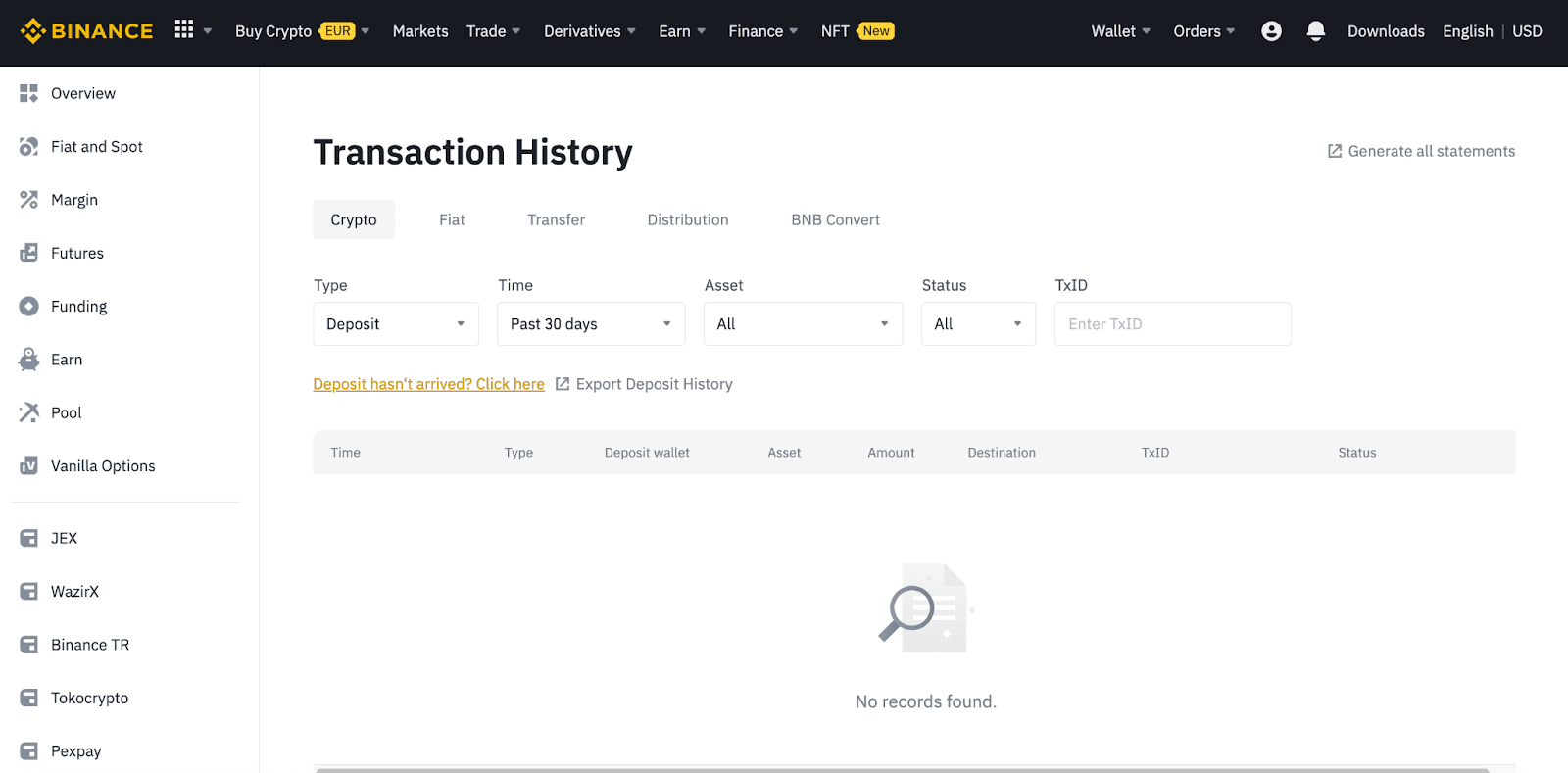
Jeśli używasz aplikacji, przejdź do [ Portfele ] - [ Przegląd ] - [ Spot ] i dotknij ikony [ Historia transakcji ] po prawej stronie.
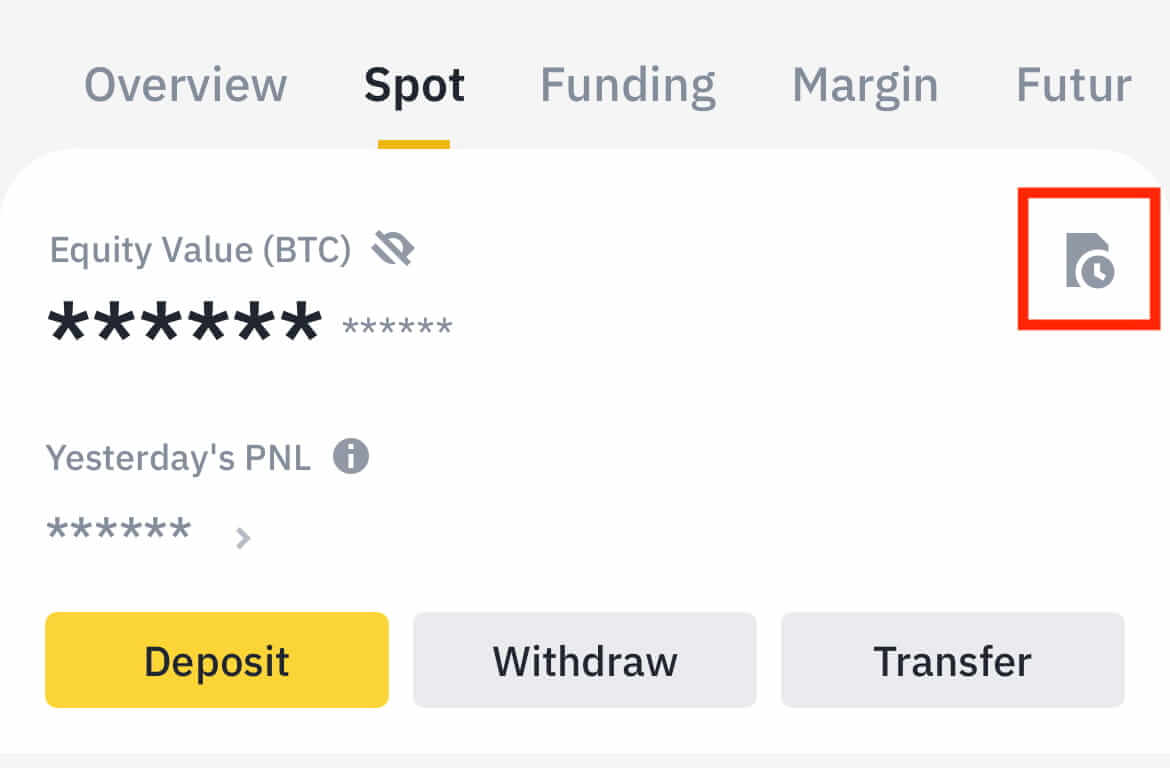
Jeśli nie posiadasz żadnej kryptowaluty, możesz kliknąć [Kup kryptowalutę], aby kupić ją w ramach handlu P2P.
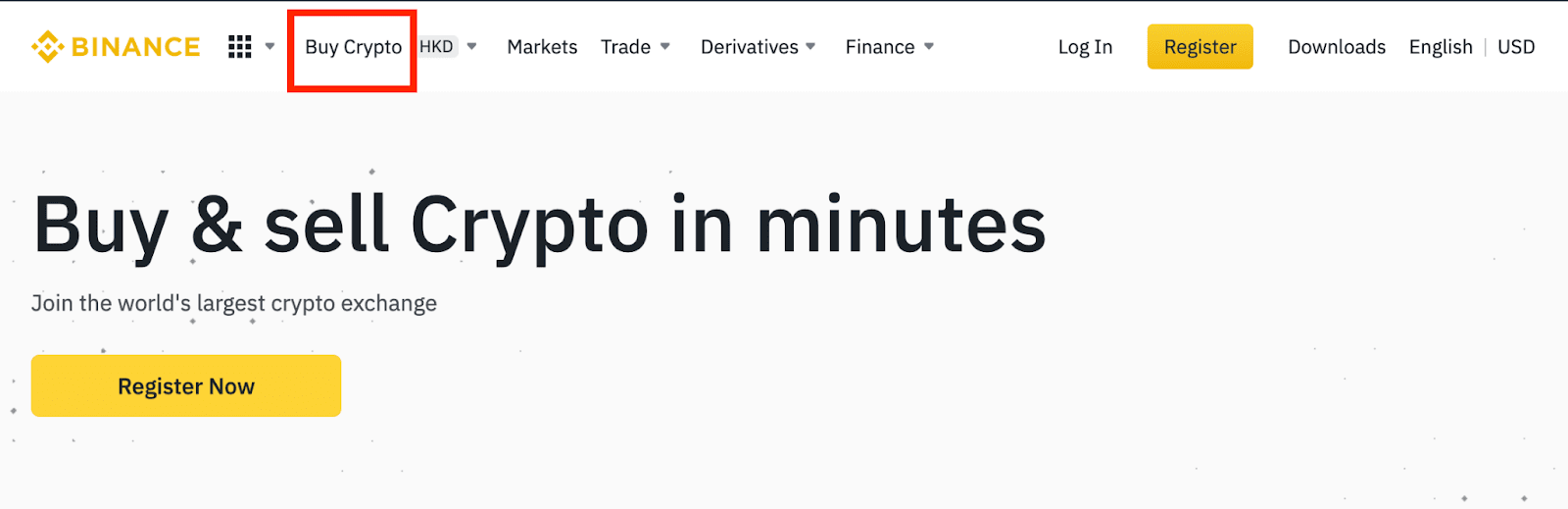
Dlaczego mój depozyt nie został zaksięgowany?
1. Dlaczego mój depozyt został już zaksięgowany?
Przelewanie środków z zewnętrznej platformy do Binance obejmuje trzy kroki:
- Wycofanie z platformy zewnętrznej
- Potwierdzenie sieci blockchain
- Binance przeleje środki na Twoje konto
Wypłata aktywów oznaczona jako „zakończona” lub „pomyślna” na platformie, z której wypłacasz swoje kryptowaluty, oznacza, że transakcja została pomyślnie przesłana do sieci blockchain. Jednak może minąć trochę czasu, zanim ta konkretna transakcja zostanie w pełni potwierdzona i zaksięgowana na platformie, na którą wypłacasz swoje kryptowaluty. Liczba wymaganych „potwierdzeń sieciowych” różni się w zależności od blockchainów.
Na przykład:
- Alice chce wpłacić 2 BTC do swojego portfela Binance. Pierwszym krokiem jest utworzenie transakcji, która przeniesie środki z jej osobistego portfela do Binance.
- Po utworzeniu transakcji Alice musi poczekać na potwierdzenia sieciowe. Będzie mogła zobaczyć oczekujący depozyt na swoim koncie Binance.
- Środki będą tymczasowo niedostępne do momentu zakończenia wpłaty (1 potwierdzenie sieci).
- Jeśli Alicja zdecyduje się wypłacić te środki, będzie musiała poczekać na 2 potwierdzenia od sieci.
Ze względu na możliwe przeciążenie sieci, może wystąpić znaczne opóźnienie w przetwarzaniu transakcji. Możesz użyć TxID (Transaction ID), aby sprawdzić status transferu swoich aktywów za pomocą eksploratora blockchain.
- Jeśli transakcja nie została jeszcze w pełni potwierdzona przez węzły sieci blockchain lub nie osiągnęła minimalnej liczby potwierdzeń sieciowych określonej przez nasz system, prosimy o cierpliwe oczekiwanie na jej przetworzenie. Po potwierdzeniu transakcji Binance przeleje środki na Twoje konto.
- Jeśli transakcja zostanie potwierdzona przez blockchain, ale nie zostanie zaksięgowana na Twoim koncie Binance, możesz sprawdzić status depozytu w Zapytaniu o status depozytu. Następnie możesz postępować zgodnie z instrukcjami na stronie, aby sprawdzić swoje konto lub przesłać zapytanie dotyczące problemu.
Jak sprawdzić status transakcji na blockchainie?
Zaloguj się na swoje konto Binance i kliknij [Portfel] - [Przegląd] - [Historia transakcji], aby wyświetlić historię depozytu kryptowaluty. Następnie kliknij [TxID], aby sprawdzić szczegóły transakcji.
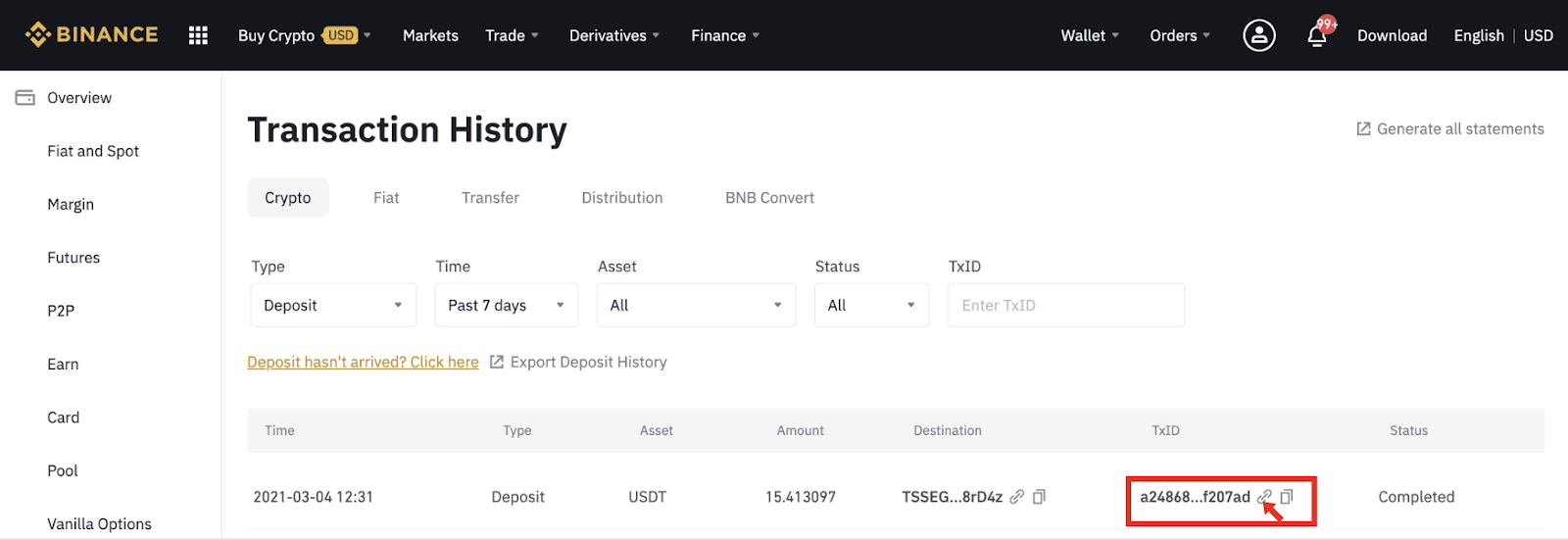
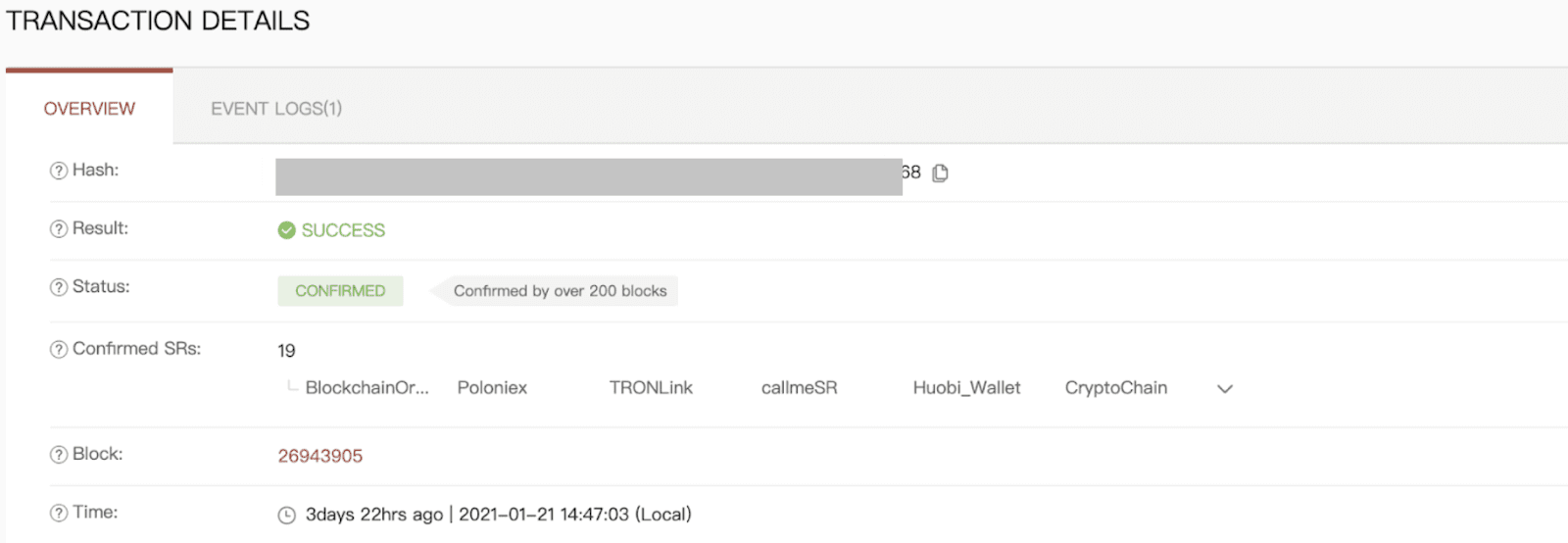
_
Jak handlować kryptowalutami na Binance
Jak handlować spotami na Binance (sieć)
Transakcja spot to prosta transakcja między kupującym a sprzedającym, która polega na handlu po bieżącym kursie rynkowym, znanym jako cena spot. Transakcja odbywa się natychmiast po zrealizowaniu zlecenia.Użytkownicy mogą przygotować transakcje spot z wyprzedzeniem, aby uruchomić je, gdy zostanie osiągnięta określona (lepsza) cena spot, znana jako zlecenie limitowane. Możesz dokonywać transakcji spot na Binance za pośrednictwem naszego interfejsu strony handlowej.
1. Odwiedź naszą stronę internetową Binance i kliknij [ Zaloguj się ] w prawym górnym rogu strony, aby zalogować się na swoje konto Binance.
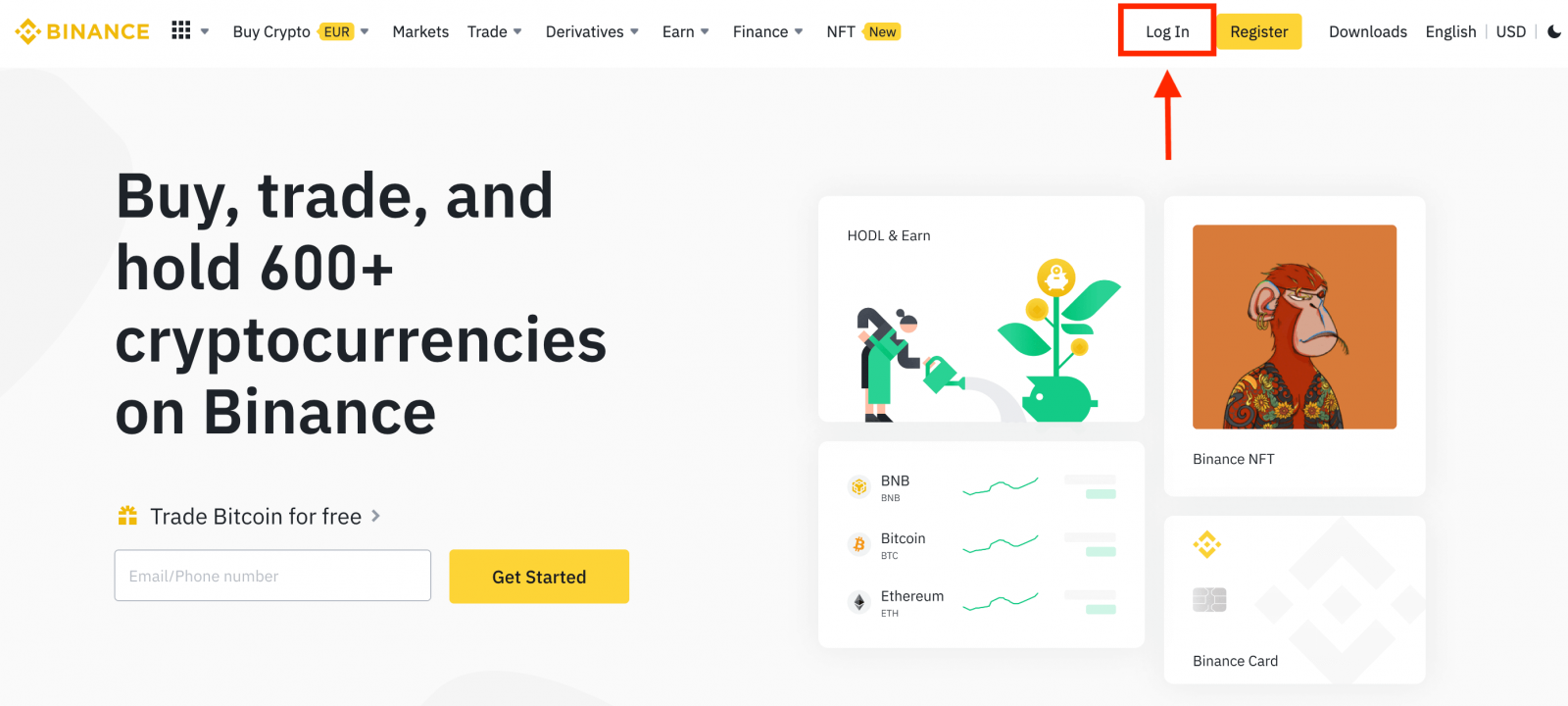
2. Kliknij dowolną kryptowalutę na stronie głównej, aby przejść bezpośrednio do odpowiedniej strony handlu spot.
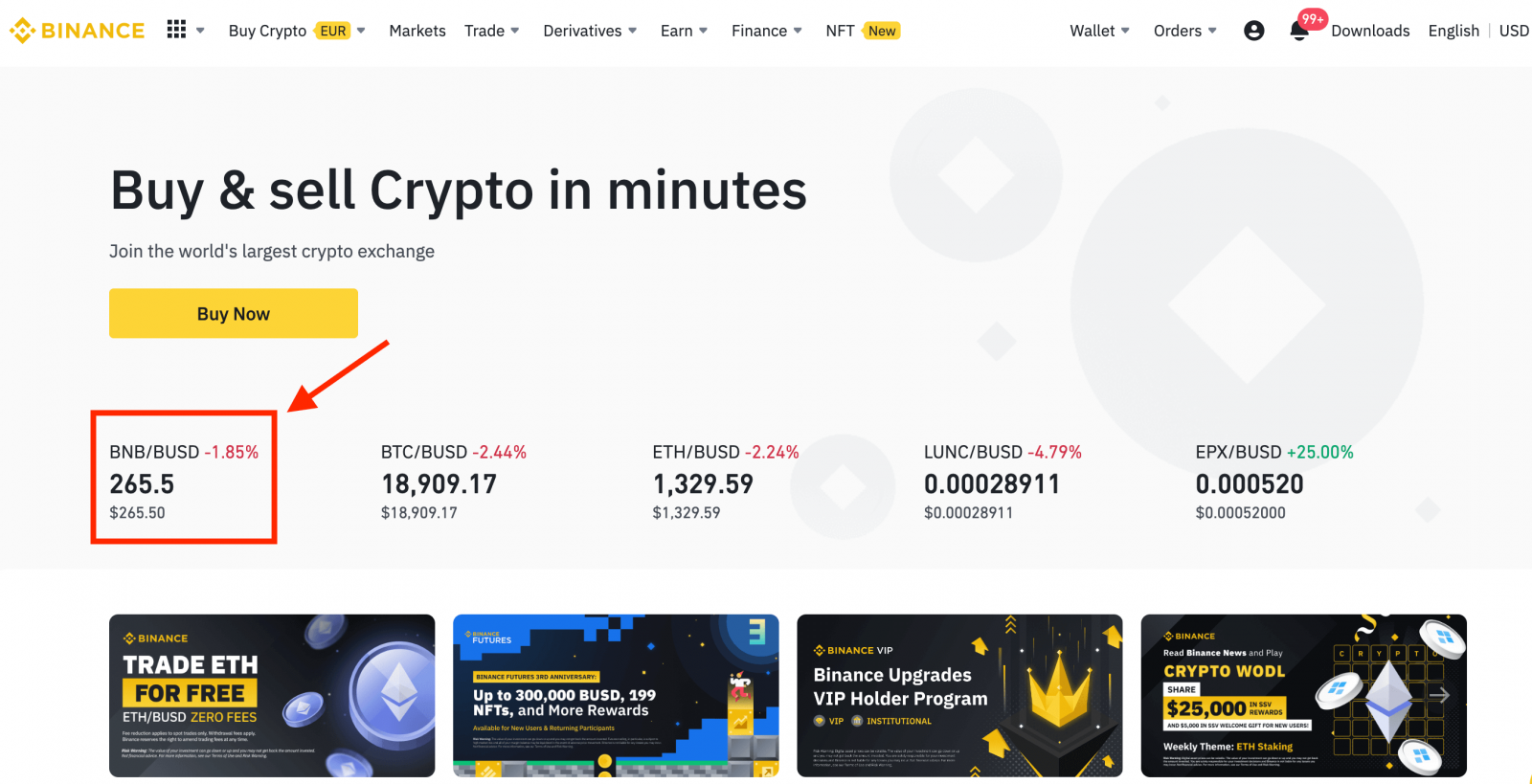
Możesz znaleźć większy wybór, klikając [ Zobacz więcej rynków ] na dole listy.
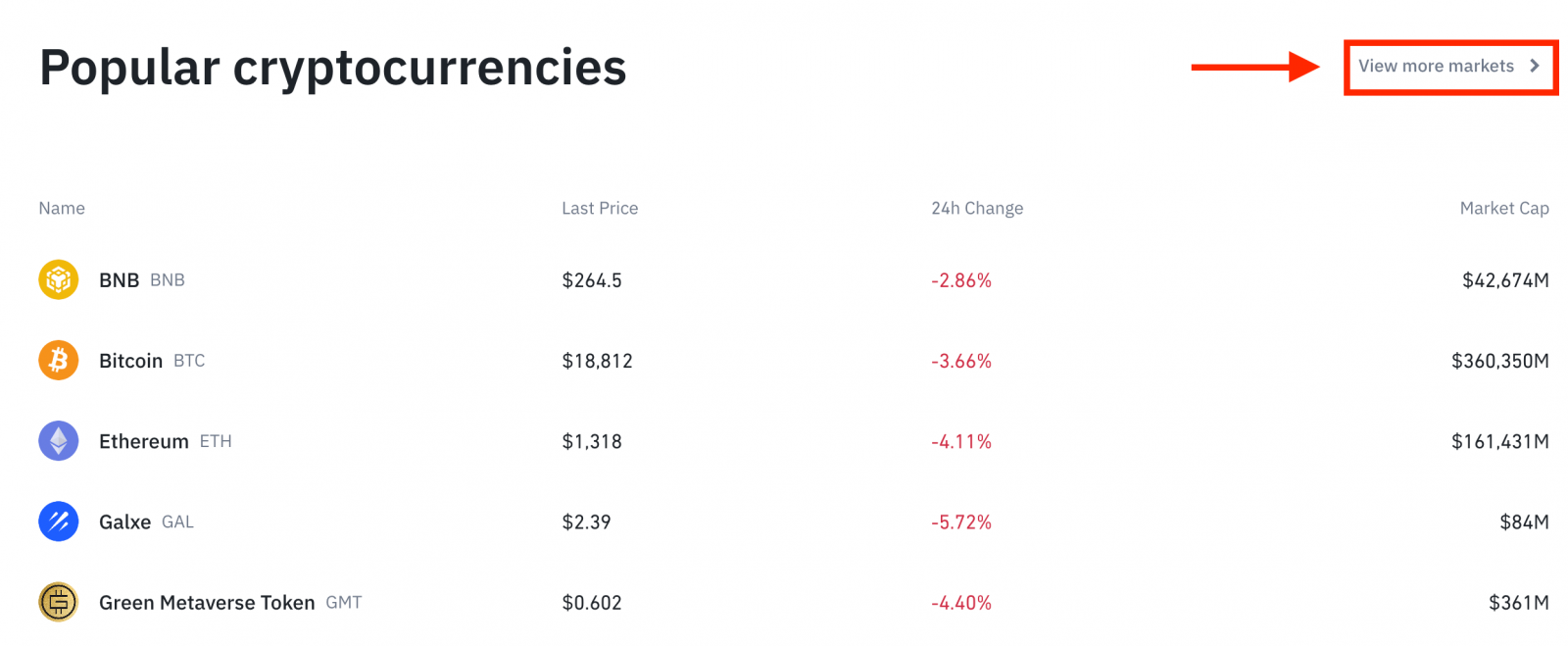
3. Teraz znajdziesz się w interfejsie strony handlowej.
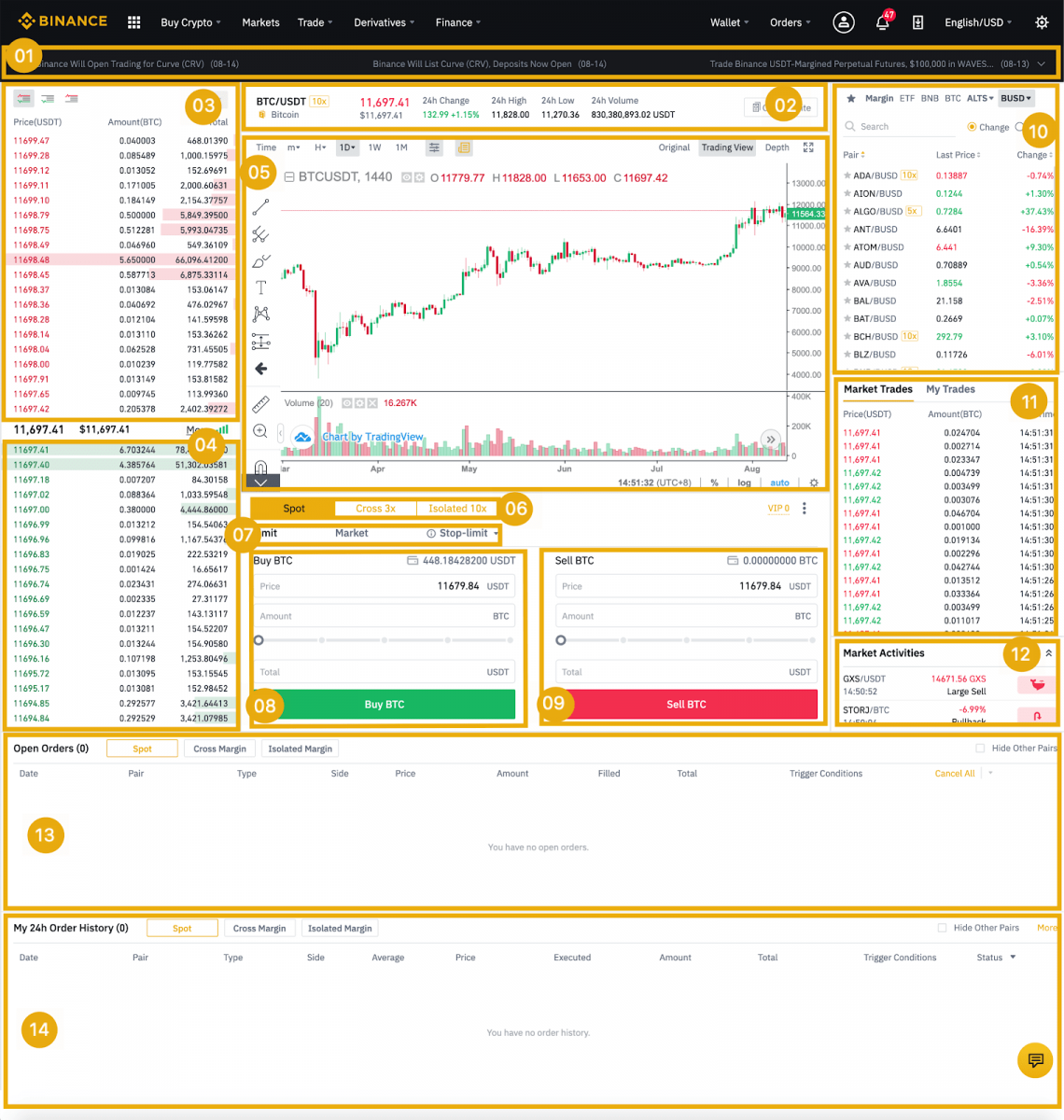
- Ogłoszenia Binance
- Wolumen obrotu pary handlowej w ciągu 24 godzin
- Sprzedaj księgę zleceń
- Kup książkę zleceń
- Wykres świecowy i głębokość rynku
- Rodzaj transakcji: Spot/Cross Margin/Isolated Margin
- Rodzaj zlecenia: Limit/Rynkowe/Stop-limit/OCO (jedno anuluje drugie)
- Kup kryptowalutę
- Sprzedaj kryptowalutę
- Pary rynkowe i handlowe.
- Twoja ostatnia zakończona transakcja
- Aktywności rynkowe: duże wahania/aktywności w handlu rynkowym
- Otwarte zamówienia
- Twoja 24-godzinna historia zamówień
- Obsługa klienta Binance
4. Przyjrzyjmy się kupnie BNB. Na górze strony głównej Binance kliknij opcję [ Trade ] i wybierz [ Classic ] lub [ Advanced ].
Przejdź do sekcji kupna (8), aby kupić BNB i wprowadź cenę i kwotę swojego zlecenia. Kliknij [Buy BNB], aby zakończyć transakcję.
Możesz wykonać te same kroki, aby sprzedać BNB.
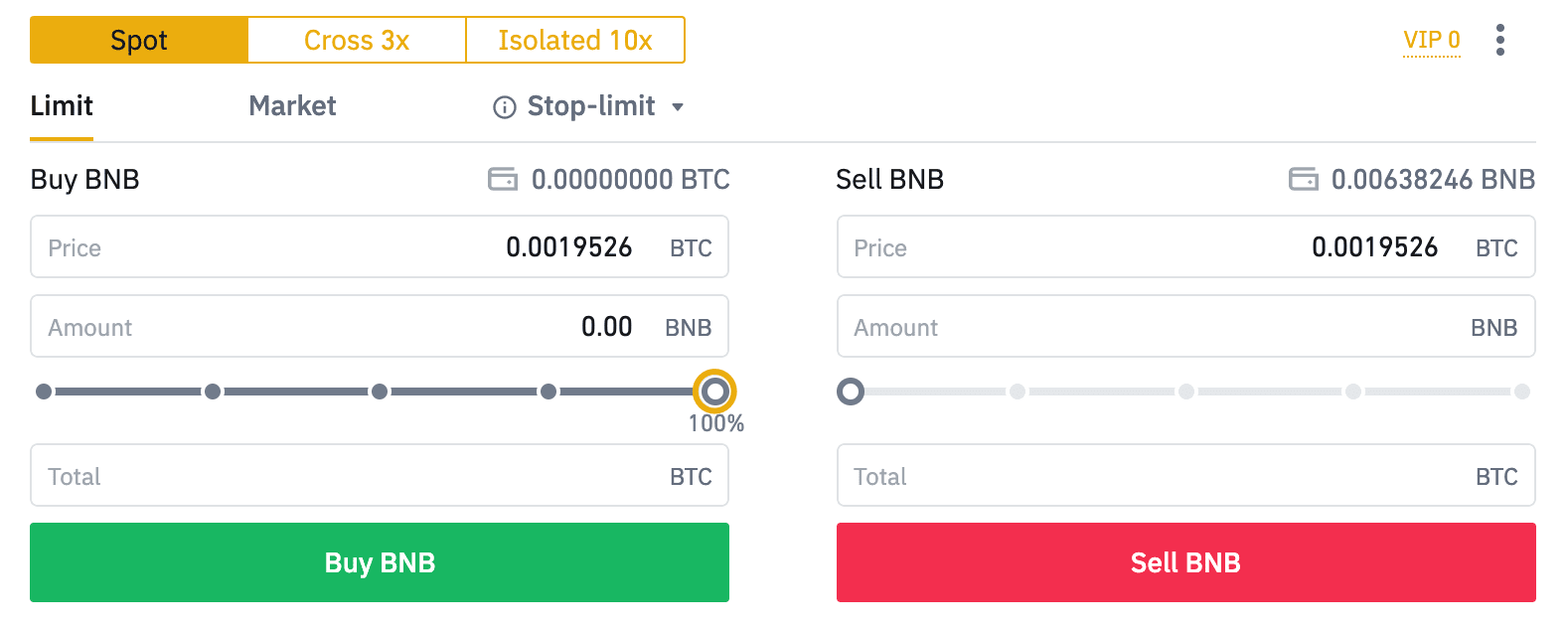
- Domyślnym typem zlecenia jest zlecenie limitowane. Jeśli traderzy chcą złożyć zlecenie tak szybko, jak to możliwe, mogą przełączyć się na zlecenie [Market]. Wybierając zlecenie rynkowe, użytkownicy mogą handlować natychmiast po aktualnej cenie rynkowej.
- Jeśli cena rynkowa BNB/BTC wynosi 0,002, ale chcesz kupić po określonej cenie, na przykład 0,001, możesz złożyć zlecenie [Limit]. Gdy cena rynkowa osiągnie ustaloną przez Ciebie cenę, złożone zlecenie zostanie zrealizowane.
- Procenty pokazane poniżej w polu BNB [Kwota] odnoszą się do procentowej kwoty posiadanych przez Ciebie BTC, którą chcesz wymienić na BNB. Przesuń suwak, aby zmienić żądaną kwotę.
Jak handlować spotami na Binance (aplikacja)
1. Zaloguj się do aplikacji Binance i kliknij [Handel], aby przejść do strony handlu spot.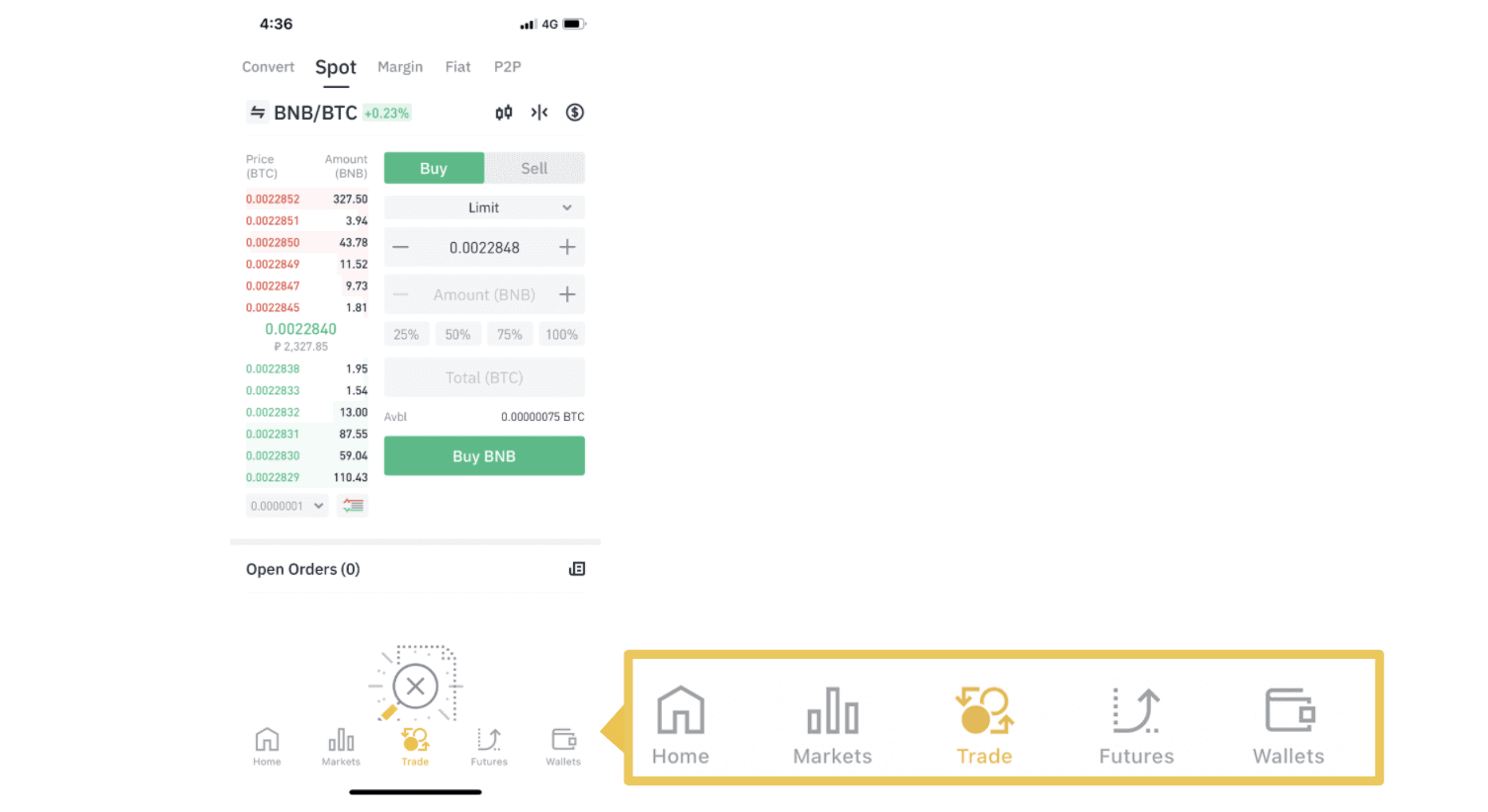
2. Oto interfejs strony handlu.
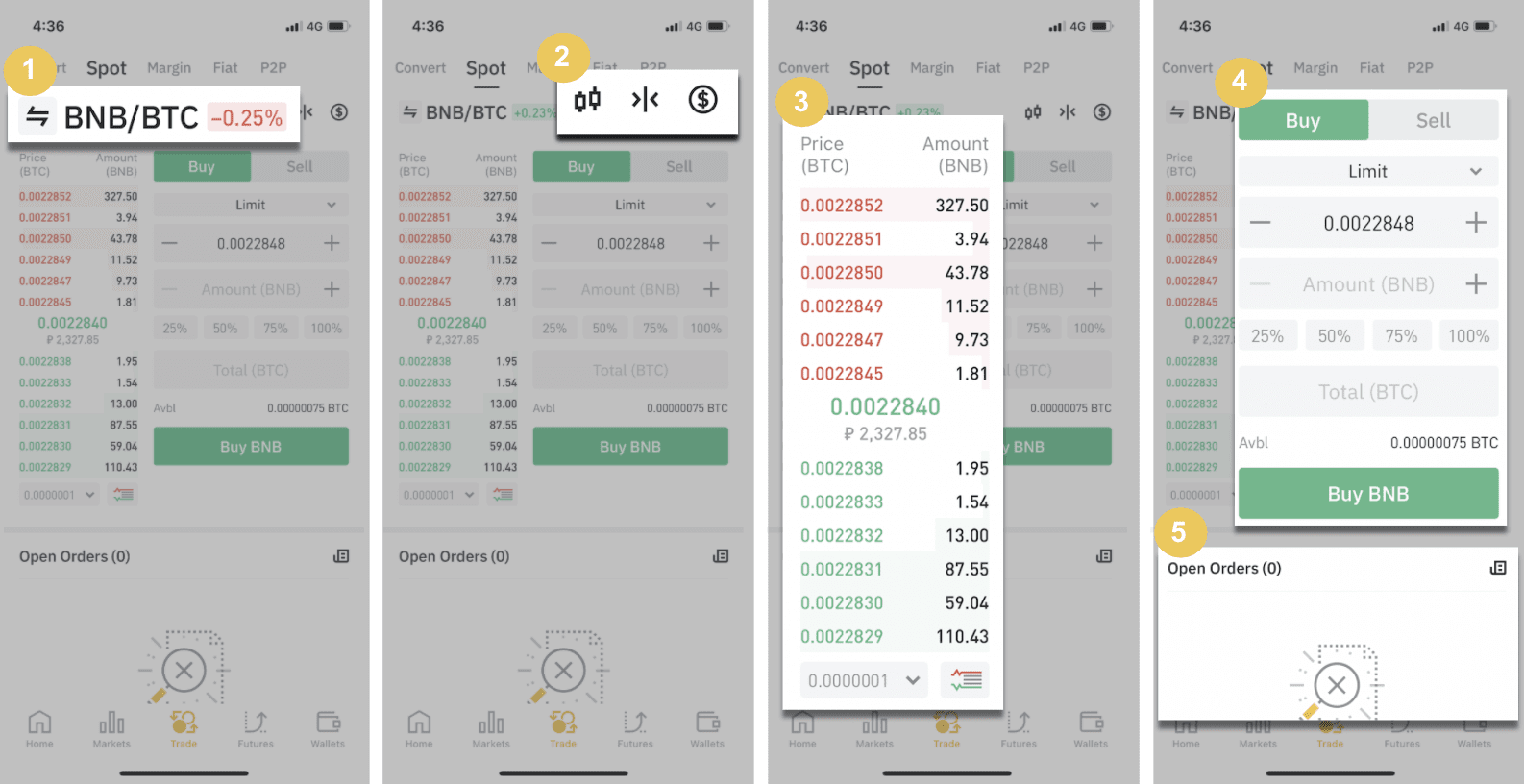
1. Pary rynkowe i handlowe.
2. Wykres świec rynkowych w czasie rzeczywistym, obsługiwane pary handlowe kryptowaluty, sekcja „Kup kryptowalutę”.
3. Księga zleceń kupna/sprzedaży.
4. Kupno/sprzedaż kryptowaluty.
5. Otwarte zlecenia.
Jako przykład, wykonamy transakcję „Limit order”, aby kupić BNB
(1). Wprowadź cenę spot, za którą chcesz kupić swój BNB, co spowoduje uruchomienie zlecenia limit. Ustawiliśmy ją na 0,002 BTC za BNB.
(2). W polu [Kwota] wprowadź kwotę BNB, którą chcesz kupić. Możesz również użyć procentów poniżej, aby wybrać, ile posiadanych BTC chcesz wykorzystać na zakup BNB.
(3). Gdy cena rynkowa BNB osiągnie 0,002 BTC, zlecenie limit zostanie uruchomione i zrealizowane. 1 BNB zostanie wysłane do Twojego portfela spot.
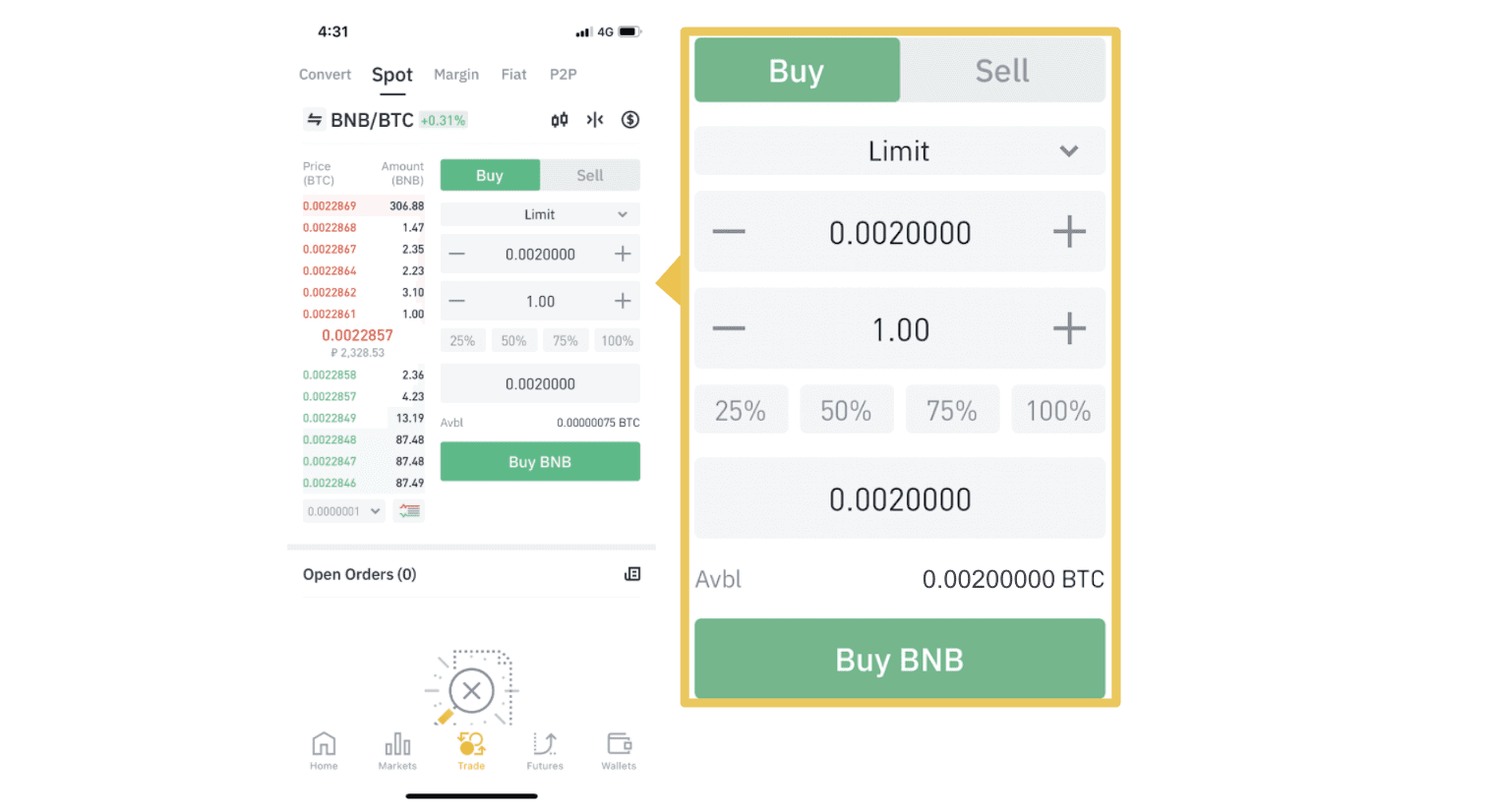 Możesz wykonać te same kroki, aby sprzedać BNB lub dowolną inną wybraną kryptowalutę, wybierając zakładkę [Sprzedaj].
Możesz wykonać te same kroki, aby sprzedać BNB lub dowolną inną wybraną kryptowalutę, wybierając zakładkę [Sprzedaj]. UWAGA :
- Domyślnym typem zlecenia jest zlecenie limitowane. Jeśli traderzy chcą złożyć zlecenie tak szybko, jak to możliwe, mogą przełączyć się na zlecenie [Market]. Wybierając zlecenie rynkowe, użytkownicy mogą handlować natychmiast po aktualnej cenie rynkowej.
- Jeśli cena rynkowa BNB/BTC wynosi 0,002, ale chcesz kupić po określonej cenie, na przykład 0,001, możesz złożyć zlecenie [Limit]. Gdy cena rynkowa osiągnie ustaloną przez Ciebie cenę, złożone zlecenie zostanie zrealizowane.
- Procenty pokazane poniżej w polu BNB [Kwota] odnoszą się do procentowej kwoty posiadanych przez Ciebie BTC, którą chcesz wymienić na BNB. Przesuń suwak, aby zmienić żądaną kwotę.
Czym jest funkcja Stop-Limit i jak jej używać
Czym jest zlecenie stop-limit
Zlecenie stop-limit to zlecenie limitowe, które ma cenę limitową i cenę stop. Gdy cena stop zostanie osiągnięta, zlecenie limitowe zostanie umieszczone w księdze zleceń. Gdy cena limitowa zostanie osiągnięta, zlecenie limitowe zostanie wykonane.
- Cena stop: Kiedy cena aktywów osiągnie cenę stop, realizowane jest zlecenie stop-limit, mające na celu kupno lub sprzedaż aktywów po cenie limit lub lepszej.
- Cena limitowana: Wybrana (lub potencjalnie lepsza) cena, po której wykonywane jest zlecenie stop-limit.
Możesz ustawić cenę stop i cenę limit na tym samym poziomie. Zaleca się jednak, aby cena stop dla zleceń sprzedaży była nieznacznie wyższa od ceny limit. Ta różnica cen pozwoli na bezpieczną lukę cenową między momentem uruchomienia zlecenia a momentem jego realizacji. Możesz ustawić cenę stop nieco niższą od ceny limit dla zleceń kupna. Zmniejszy to również ryzyko, że zlecenie nie zostanie zrealizowane.
Należy pamiętać, że po osiągnięciu przez cenę rynkową ceny limit, zlecenie zostanie zrealizowane jako zlecenie limit. Jeśli ustawisz limit stop-loss zbyt wysoko lub limit take-profit zbyt nisko, zlecenie może nigdy nie zostać zrealizowane, ponieważ cena rynkowa nie może osiągnąć ustawionej przez Ciebie ceny limit.
Jak utworzyć zlecenie stop-limit
Jak działa zlecenie stop-limit?
Obecna cena wynosi 2400 (A). Możesz ustawić cenę stop powyżej bieżącej ceny, np. 3000 (B), lub poniżej bieżącej ceny, np. 1500 (C). Gdy cena wzrośnie do 3000 (B) lub spadnie do 1500 (C), zlecenie stop-limit zostanie uruchomione, a zlecenie limit zostanie automatycznie umieszczone w księdze zleceń.
Notatka
Cena limitu może być ustawiona powyżej lub poniżej ceny stop zarówno dla zleceń kupna, jak i sprzedaży. Na przykład cena stopu B może być umieszczona wraz z niższą ceną limitu B1 lub wyższą ceną limitu B2.
Zlecenie z limitem jest nieważne do momentu osiągnięcia ceny stop, w tym również w przypadku, gdy cena limitu zostanie osiągnięta przed ceną stop.
Gdy cena stop zostanie osiągnięta, oznacza to jedynie, że zlecenie limitowane jest aktywowane i zostanie przesłane do księgi zleceń, a nie, że zlecenie limitowane jest natychmiast wypełniane. Zlecenie limitowane zostanie wykonane zgodnie z własnymi zasadami.
Jak złożyć zlecenie stop-limit na Binance?
1. Zaloguj się na swoje konto Binance i przejdź do [ Trade ] - [ Spot ]. Wybierz [ Kup ] lub [ Sprzedaj ], a następnie kliknij [ Stop-limit ].
2. Wprowadź cenę stop, cenę limit i kwotę kryptowaluty, którą chcesz kupić. Kliknij [Kup BNB], aby potwierdzić szczegóły transakcji.
Jak przeglądać moje zlecenia stop-limit?
Po przesłaniu zleceń możesz przeglądać i edytować swoje zlecenia stop-limit w [ Otwarte zlecenia ].
Aby przeglądać zrealizowane lub anulowane zlecenia, przejdź do zakładki [ Historia zleceń ].
Często zadawane pytania (FAQ)
Czym jest zlecenie limitowane
Zlecenie limitowane to zlecenie, które umieszczasz w księdze zleceń z określoną ceną limitowaną. Nie zostanie ono wykonane natychmiast, jak zlecenie rynkowe. Zamiast tego zlecenie limitowane zostanie wykonane tylko wtedy, gdy cena rynkowa osiągnie Twoją cenę limitowaną (lub lepszą). Dlatego możesz użyć zleceń limitowanych, aby kupić po niższej cenie lub sprzedać po wyższej cenie niż bieżąca cena rynkowa.
Na przykład, składasz zlecenie kupna z limitem na 1 BTC po 60 000 USD, a bieżąca cena BTC wynosi 50 000. Twoje zlecenie limitowane zostanie natychmiast zrealizowane po 50 000 USD, ponieważ jest to lepsza cena niż ta, którą ustawiłeś (60 000 USD). Podobnie
, jeśli złożysz zlecenie sprzedaży z limitem na 1 BTC po 40 000 USD, a bieżąca cena BTC wynosi 50 000 USD. Zlecenie zostanie natychmiast zrealizowane po 50 000 USD, ponieważ jest to lepsza cena niż 40 000 USD.
| Zamówienie rynkowe | Zlecenie limitowane |
| Zakup aktywów po cenie rynkowej | Zakup aktywów po ustalonej cenie lub lepszej |
| Wypełnia się natychmiast | Wypełnia tylko po cenie zlecenia limitowanego lub lepszej |
| Podręcznik | Można ustawić z wyprzedzeniem |
Czym jest zlecenie rynkowe
Zlecenie rynkowe jest wykonywane po aktualnej cenie rynkowej tak szybko, jak to możliwe, gdy składasz zlecenie. Możesz go użyć do składania zleceń kupna i sprzedaży.
Możesz wybrać [Kwota] lub [Suma], aby złożyć zlecenie kupna lub sprzedaży rynkowej. Na przykład, jeśli chcesz kupić określoną ilość BTC, możesz wprowadzić kwotę bezpośrednio. Ale jeśli chcesz kupić BTC za określoną kwotę środków, taką jak 10 000 USDT, możesz użyć [Suma], aby złożyć zlecenie kupna.
Jak przeglądać moją aktywność w handlu spot
Możesz przeglądać swoje działania spot tradingowe z panelu Orders and Positions na dole interfejsu tradingowego. Po prostu przełączaj się między kartami, aby sprawdzić status swojego otwartego zlecenia i wcześniej wykonane zlecenia.
1. Otwarte zlecenia
Na karcie [Otwarte zamówienia] możesz przeglądać szczegóły swoich otwartych zamówień, w tym:- Data zamówienia
- Para handlowa
- Typ zamówienia
- Cena zamówienia
- Kwota zamówienia
- Wypełniony %
- Całkowita kwota
- Warunki wyzwalające (jeśli istnieją)

Aby wyświetlić tylko bieżące otwarte zlecenia, zaznacz pole [Ukryj inne pary] . 
Aby anulować wszystkie otwarte zlecenia na bieżącej karcie, kliknij [Anuluj wszystkie] i wybierz typ zlecenia do anulowania.
2. Historia zamówień
Historia zamówień wyświetla zapis Twoich zrealizowanych i niewypełnionych zamówień w określonym okresie. Możesz przeglądać szczegóły zamówienia, w tym:- Data zamówienia
- Para handlowa
- Typ zamówienia
- Cena zamówienia
- Wypełniona kwota zamówienia
- Wypełniony %
- Całkowita kwota
- Warunki wyzwalające (jeśli istnieją)

3. Historia handlu
Historia transakcji pokazuje zapis zrealizowanych przez Ciebie zleceń w danym okresie. Możesz również sprawdzić opłaty transakcyjne i swoją rolę (market maker lub taer).Aby wyświetlić historię transakcji, użyj filtrów, aby dostosować daty i kliknij [Szukaj] .
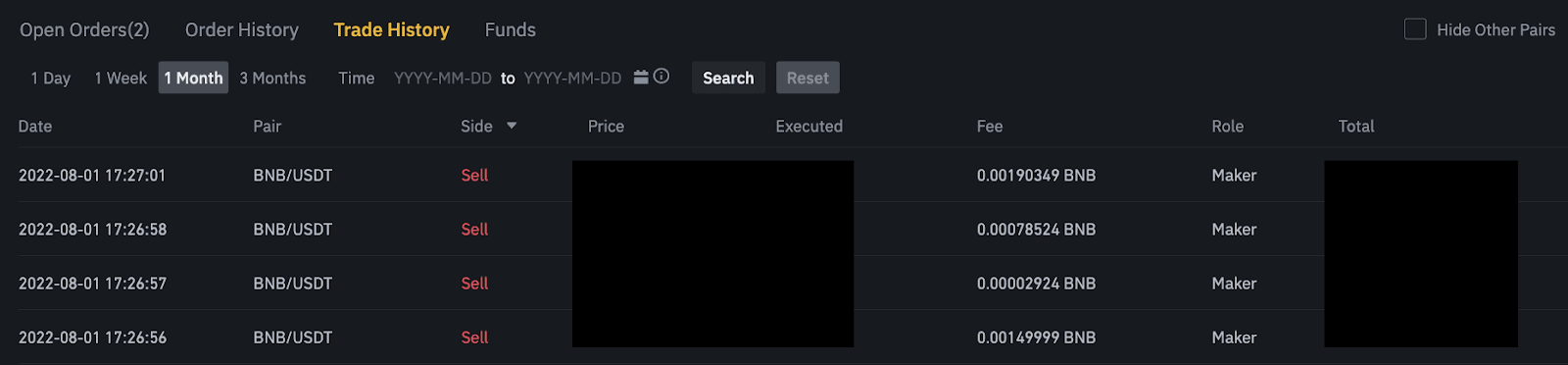
4. Środki
Możesz wyświetlić szczegóły dostępnych aktywów w swoim portfelu Spot, w tym monetę, całkowite saldo, dostępne saldo, fundusze w kolejności i szacowaną wartość BTC/fiat.
Należy pamiętać, że dostępne saldo odnosi się do kwoty środków, których możesz użyć do składania zleceń.

Wnioski: Bezproblemowe wpłacanie i handel na Binance
Wpłacanie i handel kryptowalutami na Binance to prosty proces, który pozwala użytkownikom na efektywne kupowanie, sprzedawanie i zarządzanie swoimi aktywami cyfrowymi. Postępując zgodnie z powyższymi krokami, możesz bezpiecznie zasilić swoje konto Binance i wykonywać transakcje z pewnością siebie. Niezależnie od tego, czy jesteś początkującym, czy zaawansowanym traderem, Binance zapewnia narzędzia i zasoby potrzebne do płynnego handlu. Zawsze upewnij się, że używasz prawidłowych danych depozytowych i stosujesz strategie zarządzania ryzykiem w celu bezpiecznego i dochodowego handlu.



